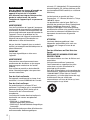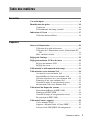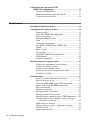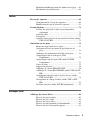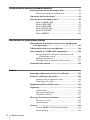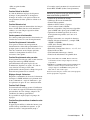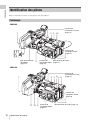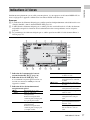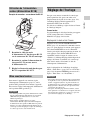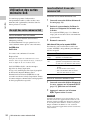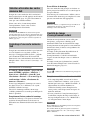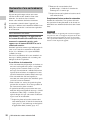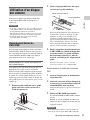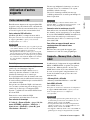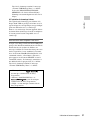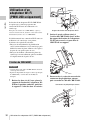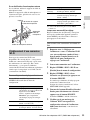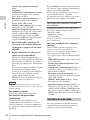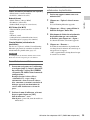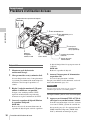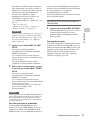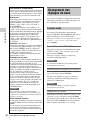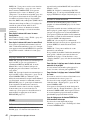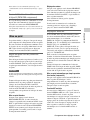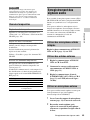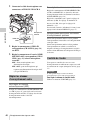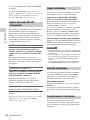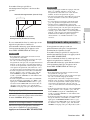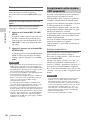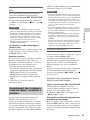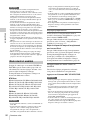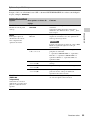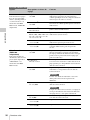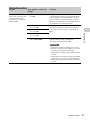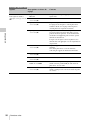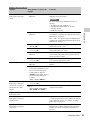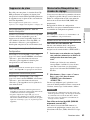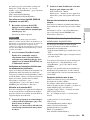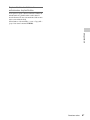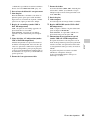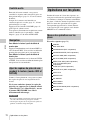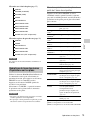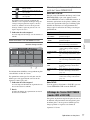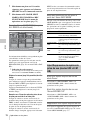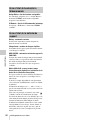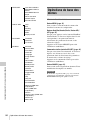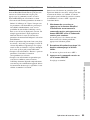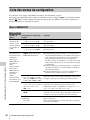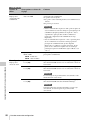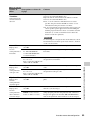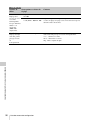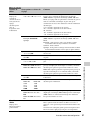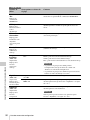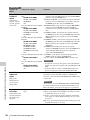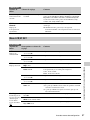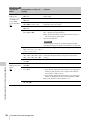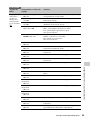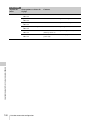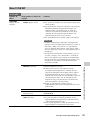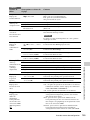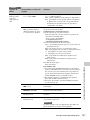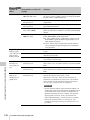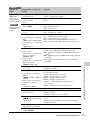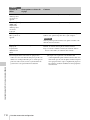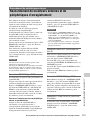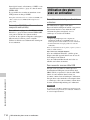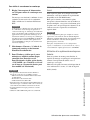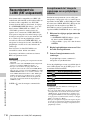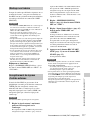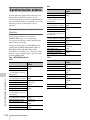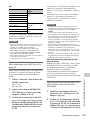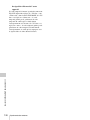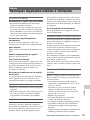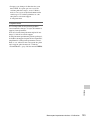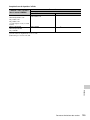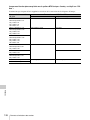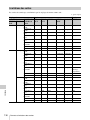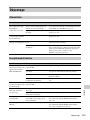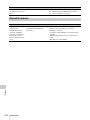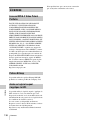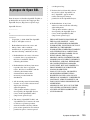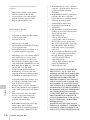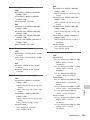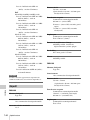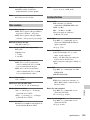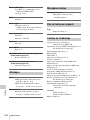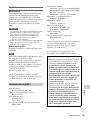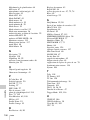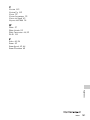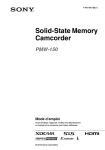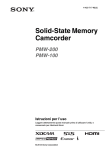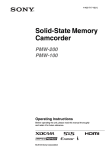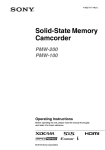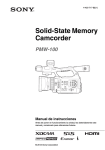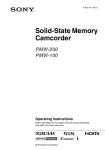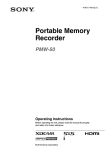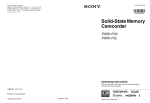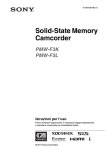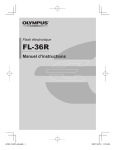Download Solid-State Memory Camcorder
Transcript
4-425-717-23(1) Solid-State Memory Camcorder PMW-200 PMW-100 Mode d’emploi Avant d’utiliser l’appareil, veuillez lire attentivement ce manuel et le conserver pour future référence. © 2012 Sony Corporation AVERTISSEMENT Afin de réduire les risques d’incendie ou d’électrocution, ne pas exposer cet appareil à la pluie ou à l’humidité. Afin d’écarter tout risque d’électrocution, garder le coffret fermé. Ne confier l’entretien de l’appareil qu’à un personnel qualifié. AVERTISSEMENT Lors de l’installation de l’appareil, incorporer un dispositif de coupure dans le câblage fixe ou brancher la fiche d’alimentation dans une prise murale facilement accessible proche de l’appareil. En cas de problème lors du fonctionnement de l’appareil, enclencher le dispositif de coupure d’alimentation ou débrancher la fiche d’alimentation. Ne pas installer l’appareil dans un endroit confiné, par exemple une bibliothèque ou un placard encastré. IMPORTANT La plaque signalétique se situe sous l’appareil. AVERTISSEMENT Une pression acoustique excessive en provenance des écouteurs ou du casque peut provoquer une baisse de l’acuité auditive. Pour utiliser ce produit en toute sécurité, évitez l’écoute prolongée à des pressions sonores excessives. Pour les clients au Canada Cet appareil numérique de la classe A est conforme à la norme NMB-003 du Canada. Pour les clients en Europe Ce produit portant la marque CE est conforme à la Directive sur la compatibilité électromagnétique (EMC) émise par la Commission de la Communauté européenne. La conformité à cette directive implique la conformité aux normes européennes suivantes : • EN55103-1 : Interférences électromagnétiques (émission) • EN55103-2 : Sensibilité électromagnétique (immunité) Ce produit est prévu pour être utilisé dans les environnements électromagnétiques 2 suivants : E1 (résidentiel), E2 (commercial et industrie légère), E3 (urbain extérieur) et E4 (environnement EMC contrôlé, ex. studio de télévision). Le fabricant de ce produit est Sony Corporation, 1-7-1 Konan, Minato-ku, Tokyo, 108-0075 Japon. Le représentant autorisé pour EMC et la sécurité des produits est Sony Deutschland GmbH, Hedelfinger Strasse 61, 70327 Stuttgart, Allemagne. Pour toute question concernant le service ou la garantie, veuillez consulter les adresses indiquées dans les documents de service ou de garantie séparés. ATTENTION Le champ électromagnétique à des fréquences particulières peut avoir une incidence sur l’image et le son de cet appareil. Pour les utilisateurs aux Etats-Unis et au Canada. RECYCLAGE DES ACCUMULATEURS AUX IONS DE LITHIUM Les accumulateurs aux ions de lithium sont recyclables. Vous pouvez contribuer à preserver l’environnement en rapportant les piles usées dans un point de collection et recyclage le plus proche. Pour plus d’informations sur le recyclage des accumulateurs, téléphonez le numéro gratuit 1-800-822-8837 (Etats-Unis et Canada uniquement), ou visitez http://www.rbrc.org/ Avertissment: Ne pas utiliser des accumulateurs aux ions de lithium qui sont endommagées ou qui fuient. Table des matières Généralités Caractéristiques ........................................................................ 8 Identification des pièces .......................................................... 10 Caméscope ................................................................... 10 Télécommande infrarouge (fournie) ............................ 16 Indications à l’écran ............................................................... 17 Utilisation du menu Direct ........................................... 18 Préparatifs Sources d’alimentation ........................................................... 20 Utilisation d’un pack de batteries ................................. 20 Utilisation de l’alimentation secteur (Alimentation DC IN) .......................................................................... 21 Mise sous/hors tension ................................................. 21 Réglage de l’horloge ................................................................ 21 Réglage du moniteur LCD et du viseur ................................ 22 Réglage du moniteur LCD ........................................... 22 Réglage du viseur ......................................................... 22 Utilisation de la télécommande infrarouge ........................... 23 Utilisation des cartes mémoire SxS ....................................... 24 Au sujet des cartes mémoire SxS ................................. 24 Insertion/Retrait d’une carte mémoire SxS .................. 24 Sélection alternative des cartes mémoire SxS .............. 25 Formatage d’une carte mémoire SxS ........................... 25 Contrôle du temps d’enregistrement restant ................ 25 Restauration d’une carte mémoire SxS ........................ 26 Utilisation d’un disque dur externe ....................................... 27 Raccordement/Retrait du PHU-220R ........................... 27 Formatage du PHU-220R ............................................. 28 Contrôle du temps d’enregistrement restant ................ 28 Restauration du PHU-220R .......................................... 28 Utilisation d’autres supports .................................................. 29 Cartes mémoire XQD ................................................... 29 Supports « Memory Stick »/Cartes SDHC ................... 29 Lecteurs flash USB (PMW-200 uniquement) .............. 30 Table des matières 3 Utilisation d’un adaptateur Wi-Fi (PMW-200 uniquement) .................................................. 32 Fixation du CBK-WA01 .............................................. 32 Établissement d’une connexion Wi-Fi ......................... 33 Utilisation du menu Web ............................................. 34 Enregistrement Procédure d’utilisation de base ............................................. 36 Changement des réglages de base .......................................... 38 Formats vidéo ............................................................... 38 Filtre ND (PMW-200 uniquement) .............................. 39 Balance des blancs ....................................................... 39 Marqueurs/Motifs zébrés ............................................. 40 Gain .............................................................................. 40 Obturateur électronique ................................................ 41 Iris (PMW-200)/Exposure (PMW-100) ....................... 41 Zoom ............................................................................ 42 Mise au point ................................................................ 43 Steady Shot ................................................................... 44 NightShot (PMW-100 uniquement) ............................. 44 Scintillement ................................................................ 44 Données temporelles .................................................... 45 Enregistrement des signaux audio ......................................... 45 Utiliser des microphones stéréo intégrés ...................... 45 Utiliser des entrées externes ......................................... 45 Utiliser un microphone externe .................................... 45 Régler les niveaux d’enregistrement audio .................. 46 Contrôle de l’audio ....................................................... 46 Fonctions utiles ........................................................................ 47 Barres de couleur/Tonalité de référence ...................... 47 Repères de prise de vue ................................................ 47 Drapeaux OK/NG/KP (pour UDF uniquement) .......... 47 Repère OK (mode FAT HD uniquement) .................... 48 Revue instantanée ......................................................... 48 Boutons assignables ..................................................... 48 Enregistrement à intervalles ......................................... 48 Enregistrement cadre par cadre .................................... 49 Enregistrement continu de plans (UDF uniquement) ... 50 Enregistrement dans la mémoire cache des images : enregistrer a posteriori ........................................... 51 Mode ralenti et accéléré ............................................... 52 Mixage d’images gelées : alignement d’images .......... 53 Profils d’image ............................................................. 53 Suppression de plans .................................................... 63 4 Table des matières Mémorisation/Récupération des données de réglage ... 63 Métadonnées de planification ...................................... 64 Lecture Écrans des vignettes ................................................................ 68 Configuration de l’écran des vignettes ......................... 68 Modification du type d’écran des vignettes ................. 70 Lecture de plans ...................................................................... 71 Lecture des plans dans l’ordre à partir du premier sélectionné ............................................................. 71 Contrôle audio .............................................................. 72 Navigation .................................................................... 72 Ajout de repères de prise de vue pendant la lecture (modes UDF et FAT HD) ................................................... 72 Opérations sur les plans ......................................................... 72 Menus des opérations sur les plans .............................. 72 Opérations de base des menus d’opérations sur les plans ....................................................................... 73 Affichage des informations détaillées d’un plan .......... 74 Ajout/suppression d’un drapeau (UDF Uniquement) .......................................................... 75 Ajout/suppression du repère OK (mode FAT HD Uniquement) .......................................................... 75 Copie de plans .............................................................. 75 Suppression de plans .................................................... 76 Affichage de l’écran EXPAND CLIP .......................... 76 Affichage de l’écran SHOT MARK (modes UDF et FAT HD) ........................................................................ 77 Ajout/Suppression de repères de prise de vue (modes UDF et FAT HD) ................................................... 78 Changement de l’image d’index (modes UDF et FAT HD) ........................................................................ 79 Division d’un plan (mode FAT HD uniquement) ........ 79 Affichages d’état Affichage des écrans d’état .................................................... 80 Écran d’état de la caméra ............................................. 80 Écran d’état de l’audio ................................................. 81 Écran d’état de la vidéo ................................................ 81 Écran d’état du bouton/de la télécommande ................ 82 Écran d’état de la batterie/du support ........................... 82 Table des matières 5 Configuration des menus et paramètres détaillés Présentation des menus de configuration ............................. 83 Niveaux des menus de configuration ........................... 83 Opérations de base des menus ............................................... 84 Liste des menus de configuration .......................................... 86 Menu CAMERA SET .................................................. 86 Menu AUDIO SET ...................................................... 93 Menu VIDEO SET ....................................................... 95 Menu LCD/VF SET ..................................................... 97 Menu TC/UB SET ...................................................... 101 Menu OTHERS .......................................................... 103 Raccordement de périphériques externes Raccordement de moniteurs externes et de périphériques d’enregistrement ............................................................. 113 Utilisation des plans avec un ordinateur ............................. 114 Raccordement via i.LINK (FAT uniquement) ................... 116 Enregistrement de l’image du caméscope sur un périphérique externe ............................................. 116 Montage non linéaire .................................................. 117 Enregistrement de signaux d’entrée externes ............. 117 Synchronisation externe ....................................................... 118 Annexes Remarques importantes relatives à l’utilisation ................ 121 Formats et limitations des sorties ........................................ 124 Formats vidéo et signaux de sortie ............................. 124 Limitations des sorties ................................................ 130 Remplacement de la pile de secours .................................... 132 Dépannage ............................................................................. 133 Alimentation ............................................................... 133 Enregistrement/Lecture .............................................. 133 Dispositifs externes .................................................... 134 Messages d’erreur/Avertissements ...................................... 135 Messages d’erreur ...................................................... 135 Avertissements ........................................................... 135 Licences .................................................................................. 138 Licence MPEG-2 Video Patent Portfolio ................... 138 Polices Bitmap ........................................................... 138 6 Table des matières Accès au logiciel auquel s’applique la GPL .............. 138 A propos de Open SSL ......................................................... 139 Spécifications ......................................................................... 142 Caractéristiques générales .......................................... 142 Objectif ....................................................................... 144 Bloc caméra ................................................................ 145 Entrées/Sorties ............................................................ 145 Affichages .................................................................. 146 Microphone interne .................................................... 146 Bloc de fente pour supports ........................................ 146 Contenu de l’emballage .............................................. 146 Accessoires en option ................................................. 147 Index ....................................................................................... 148 Table des matières 7 Généralités Généralités Caractéristiques Le PMW-200/100 est un caméscope extrêmement compact et hautes performances XDCAM1) qui utilise des cartes mémoire SxS1) comme support d’enregistrement. L’imageur utilisé dans le caméscope PMW-200 est un capteur CMOS « Exmor »1) de type 1/2 pouce à trois puces et celui utilisé dans le caméscope PMW-100 est un capteur CMOS « Exmor »1) de 1/2,9 pouce monopuce. Tous deux possèdent un nombre de pixels effectif de 1920 × 1080. Le système de fichiers UDF ou FAT est utilisable avec ce support d’enregistrement. Prise en charge de plusieurs formats Les modes Entrelacé à 1080/59.94i (ou 1080/50i) et Progressif à 1080/29.97P, 1080/23.98P, 720/ 59.94P, 720/29.97P et 720/23.98P (ou 1080/25P, 720/50P et 720/25P) sont pris en charge, ce qui fournit plusieurs formats d’enregistrement HD pour une couverture mondiale. Les formats NTSC/PAL SD sont également possibles, notamment l’enregistrement et la lecture du signal SD au format DVCAM, ainsi qu’une sortie de conversion à la baisse des signaux HD en signaux SD. Un système d’enregistrement HD nouvelle génération Enregistrement HD à l’aide du codec « MPEG-2 Long GOP » et enregistrement SD au format DVCAM Le PMW-200/100 enregistre des images HD de 1920 × 1080, 1440 × 1080 et 1280 × 720 en utilisant le mode de compression codec « MPEG2 Long GOP ». Pour enregistrer avec UDF, les réglages de 50 Mbps (en mode HD422) ou 35 Mbps (en mode HQ) sont pris en charge. Avec FAT, les réglages de 35 Mbps (en mode HQ) ou 25 Mbps (en mode SP) sont pris en charge. Lors de l’utilisation d’UDF avec une carte mémoire SxS de 64 Go, des méthodes de compression efficaces permettent d’enregistrer environ 120 minutes d’images HD à 50 Mbps (en mode HD422), et environ 180 minutes d’images HD à 35 Mbps (en mode HQ). De plus, le PMW-200/100 prend en charge l’enregistrement 8 Caractéristiques et la lecture au format DVCAM 25 Mbps, ainsi que la lecture au format MPEG IMX 50 Mbps. Enregistrement audio non compressé de haute qualité En mode UDF HD422, ce caméscope peut enregistrer un audio 4 canaux en 24 bits, au format PCM linéaire 48 kHz. Il est possible d’enregistrer un audio 4 canaux en 16 bits, au format PCM linéaire 48 kHz pour le mode FAT HD. Prise en charge d’un flux de travail basé sur les fichiers L’enregistrement sur fichiers aux formats MXF et MP4 permet une grande souplesse de traitement du matériel dans les environnements informatiques, ainsi que la copie, le transfert, le partage et l’archivage faciles. Affichage de vignettes à accès instantané avec la fonction « Expand » Chaque fois qu’un enregistrement est lancé ou arrêté, les signaux vidéo et audio sont enregistrés sous un même plan. En outre, des vignettes sont automatiquement générées pour chaque plan pour référence visuelle permettant à l’opérateur de passer à une scène voulue en déplaçant tout simplement le curseur vers une vignette. Pour une plus grande commodité, la fonction « Expand » permet de découper un plan sélectionné dans l’affichage des vignettes en 12 intervalles de même durée, chacun ayant son propre identificateur de vignette. Ceci est utile si l’on souhaite rechercher rapidement une scène particulière dans un plan assez long. Modes et réglages d’enregistrement créatifs Fonctions polyvalentes d’assistance de mise au point L’objectif dispose de fonctions polyvalentes pour une plus grande facilité et précision de réglage de la mise au point. • Mise au point automatique par simple pression d’un bouton • MF Assist Fonction Ralenti et Accéléré A l’aide de différents réglages de fréquence d’images d’enregistrement et de fréquence d’images de lecture, vous pouvez réaliser un enregistrement de haute qualité en ralenti et en accéléré. Fonction Obturateur lent Ce caméscope permet d’immortaliser des images nettes à faible bruit dans des environnements sombres, avec une longue exposition allant jusqu’à 64 images. Courbes gamma sélectionnables Les courbes gamma peuvent être sélectionnées en fonction des scènes en cours d’enregistrement. Fonction Enregistrement à intervalles Vous pouvez effectuer un enregistrement intermittent à des intervalles prédéterminés. C’est pratique pour raccourcir la durée nécessaire au suivi des variations sur de longues périodes, comme les changements de météo ou la croissance d’une plante. Fonction Enregistrement cadre par cadre L’enregistrement cadre par cadre est une fonction unique du caméscope PMW-200/100, particulièrement utile pour la prise de vue d’animations (figurines en argile). À l’aide de cette fonction, les images d’un cadre prédéterminé sont enregistrées chaque fois que le bouton d’enregistrement est actionné. Réglages d’angle d’obturateur En plus des commandes de vitesse de l’obturateur électrique, le PMW-200/100 est également doté d’une commande d’« angle d’obturateur », que les opérateurs de prise de vue connaissent bien. 15 secondes avant le moment où vous enfoncez le bouton REC START (début d’enregistrement). Généralités • Mise au point étendue • Peaking Variété de fonctions et de modèles pour une excellente opérabilité • • • • • • • • • • • • • • • Témoin de profondeur de champ Affichage du niveau de luminosité Témoin d’histogramme Moniteur LCD couleur 3,5 pouces Viseur couleur bonne visibilité Boutons assignables (cinq boutons assignables pour le PMW-200, quatre pour le PMW-100) Opérations de démarrage/arrêt de zoom et d’enregistrement possibles sur l’anse et la poignée Longue autonomie avec un pack de batteries Grande sélection d’interfaces y compris USB, i.LINK1) et HDMI2) ATW (Auto Tracing White Balance) Gain sélectionnable Recherche d’image haute vitesse : ×4, ×15, ×24 Fonction Freeze Mix Télécommande infrarouge1) fournie Fonction de métadonnées de planification 1) Sony, XDCAM, SxS, i.LINK, Exmor et Remote Commander sont des marques déposées de Sony Corporation. 2) HDMI, le logo HDMI et High-Definition Multimedia Interface sont des marques commerciales ou des marques déposées de HDMI Licensing, LLC aux États-Unis et dans d’autres pays. Toutes les autres marques commerciales sont la propriété de leurs propriétaires respectifs. Fonction Profil d’image La fonction Profil d’image permet à l’utilisateur de la caméra de rappeler facilement des réglages personnalisés des tons d’image adaptés à des conditions de tournage particulières. Il est possible de régler jusqu’à 6 groupes de réglages. Fonction Enregistrement dans la mémoire cache des images L’appareil peut utiliser sa mémoire interne pour stocker l’image actuellement capturée, ce qui permet de lancer l’enregistrement jusqu’à Caractéristiques 9 Généralités Identification des pièces Pour les fonctions et l’usage, voir les pages entre parenthèses. Caméscope PMW-200 1 2 3 45 Panneau de commande sur l’anse (page 13) Panneau de connecteur arrière (page 15) 12 7 8 Bloc de commande de l’objectif (page 13) 9 Panneau de commande latéral (page 14) Bloc de fentes de cartes (page 14) PMW-100 1 2 3 45 6 Panneau de commande sur l’anse (page 13) Panneau de connecteur arrière (page 15) 7 8 11 10 9 10 Identification des pièces Panneau de commande latéral (page 14) Bloc de fentes de cartes (page 14) 1. Capot protecteur de l’objectif 2. Connecteur de casque (mini prise stéréo) (page 46) Fixer Insérez le capot protecteur en alignant son repère sur celui du caméscope, puis tournez le capot protecteur dans le sens des aiguilles d’une montre tout en regardant l’avant du caméscope (dans le sens opposé à la flèche 2 dans l’illustration ci-dessous) et serrez la vis de fixation du capot protecteur 1. Retirer 1 Desserrez la vis de fixation du capot protecteur, 2 tournez le capot protecteur dans le sens de la flèche, 3 puis retirez-le. 3. Récepteur de télécommande infrarouge arrière 4. Interrupteur d’alimentation (page 21) 5. Bouton BATT RELEASE (page 20) 6. Molette de mise au point de l’oculaire Généralités PMW-200 (PMW-100 uniquement) (page 22) 7. Connecteur DC IN (page 21) 8. Logement du pack de batteries (page 20) 9. Molette/Bouton EXPOSURE (PMW-100 uniquement) (page 42)/Bouton WHITE BAL (réglage automatique de la balance des blancs) (PMW-200) (page 39) 10. Commutateur FOCUS/ZOOM (PMW-100 uniquement) (page 42) 11. Bague d’objectif (PMW-100 uniquement) (page 43) 12. Levier d’ouverture/fermeture de capuchon d’objectif (PMW-200 uniquement) (page 36) Vis de fixation du capot protecteur PMW-100 Fixer Insérez le capot protecteur en l’alignant sur le repère du caméscope, puis fixez le capot protecteur en le tournant dans le sens des aiguilles d’une montre tout en regardant l’avant du caméscope (dans le sens opposé à 2 dans l’illustration ci-dessous) afin de le fixer. Retirer 1 Maintenez enfoncé le bouton de déclenchement du capot protecteur, 2 tournez le capot dans le sens de la flèche, 3 puis tirez. 3 2 1 Pour fixer l’objectif grand-angulaire de conversion en option, utilisez le capot protecteur fourni avec l’objectif grandangulaire. Identification des pièces 11 2 3 12 4 5 6 78 Généralités 1 PMW-200 13 12 Commandes sur la poignée (page 15) 1. Viseur (page 22) Comment fixer le grand oeilleton d’EVF PMW-200 Etirez le grand œilleton d’EVF afin de le fixer au viseur et insérez-le en l’alignant sur la rainure horizontale de l’œilleton. 11 10 9 4. Moniteur LCD (Affichage à cristaux liquides) (page 22) 5. Griffe porte-accessoire avant 6. Microphone intégré (page 45) 7. Voyant REC/TALLY 8. Récepteur de télécommande infrarouge avant/Émetteur infrarouge NightShot (PMW-100 uniquement) (page 44) 9. Capuchon d’objectif (PMW-100 uniquement) Grand œilleton d’EVF PMW-100 Fixez le grand oeilleton d’EVF, en l’alignant avec la rainure de l’oeilleton déjà installé sur l’appareil. Ne détachez pas l’oeilleton déjà installé sur l’appareil. Avant l’enregistrement, enlevez le capuchon d’objectif. Tirez la sangle du capuchon d’objectif dans le sens de la flèche 1 et rapprochez-la de la poignée afin que le capuchon d’objectif ne gêne pas pendant l’enregistrement. Grand oeilleton d’EVF (fourni) 2. Griffe porte-accessoire arrière (page 27) 3. Support de microphone externe (page 45) 12 Identification des pièces 10. Haut-parleur intégré (page 72) 11. Connecteurs AUDIO IN CH-1/CH-2 (XLR) et commutateurs de sélection d’entrée (LINE/MIC/MIC+48V) (page 45) 12. Crochets pour la courroie d’épaule 12. Boutons LCD BRIGHT (réglage de la luminosité du panneau LCD) (page 22) 13. Bouton NEXT (saut directionnel dans le plan) (page 72) 3 4 14. Bouton DISPLAY (page 17) 15. Boutons VOLUME (volume du moniteur) 2 Généralités Attachez la courroie d’épaule fournie comme indiqué ci-dessous. (page 46) 16. Bouton CANCEL 17. Bouton DURATION/TC/U-BIT (sélection 1 des données temporelles) (page 45) 13. Molette de mise au point de l’oculaire 18. Bouton REC START/STOP (page 37) 19. Sélecteur REC HOLD (page 37) (PMW-200 uniquement) (page 22) Panneau de commande sur l’anse 1 2 3 4 5 6 7 8 11 12 13 Bloc de commande de l’objectif (PMW-200 uniquement) 14 15 16 17 18 19 9 10 1. Bouton PLAY/PAUSE (page 71) 2. Bouton F REV (lecture accélérée arrière) (page 72) 3. Bouton THUMBNAIL (page 68) 4. Bouton STOP/CAM (page 68) 5. Bouton STATUS (activation/désactivation de l’état d’affichage) (page 80) 6. Bouton PREV (précédent) 7. Boutons Haut/Bas/Gauche/Droite, bouton SEL/SET (sélection/réglage) (page 84) 1. Bague de mise au point (page 43) 2. Bague de zoom (page 42) 3. Sélecteur IRIS (page 41) 4. Bague de diaphragme (page 42) 5. Sélecteur ND FILTER (page 39) 6. Commutateur MACRO (page 44) 7. Commutateur FOCUS (page 43) 8. Bouton PUSH AF (mise au point automatique) (page 43) 8. Bouton MENU (réglage on/off de l’affichage du menu) (page 84) 9. Bouton ZOOM sur l’anse (page 42) 10. Commutateur de vitesse de zoom (page 80) 11. Bouton F FWD (lecture accélérée avant) (page 72) Identification des pièces 13 13. Bouton MENU (réglage on/off de Panneau de commande latéral Généralités 1 2 3 4 5 6 7 l’affichage du menu) (page 84) 8 14. Commande SEL/SET (commande rotative) (page 84) +06 #7 61 ':6 / #07 +06 #7 61 ':6 / #07 Elle fonctionne selon que vous la tournez vers le haut ou vers le bas ou que vous la poussez horizontalement. Elle est désignée « commande rotative » dans le reste du mode d’emploi. 15. Bouton CANCEL Bloc de fentes de cartes Les fentes de carte mémoire SxS et les boutons EJECT se trouvent derrière le couvercle. Ouvrez le couvercle 9 10 1 11 12 13 14 15 1. Commutateur FOCUS (mode de réglage de la mise au point) (PMW-100 uniquement) (page 42) 2 2. Bouton PUSH AF (mise au point automatique temporaire) (PMW-100 uniquement) (page 43) 3. Boutons ASSIGN (fonctions assignables) 3 1/2/3/4 (page 48) ZEBRA est réglé sur ASSIGN 1 et PEAKING est réglé sur ASSIGN 2 par défaut. 4 4. Bouton et témoin FULL AUTO (page 36) 5. Bouton PICTURE PROFILE (page 53) 6. Commutateurs AUDIO IN (sélection d’entrée audio) (page 45) 7. Commutateurs AUDIO SELECT (sélection de mode de réglage de niveau audio) (page 46) 8. Molettes AUDIO LEVEL CH-1/CH-2 (page 46) 9. Commutateur SHUTTER (page 41) 10. Sélecteur GAIN (page 40) 11. Sélecteur WHITE BAL (mémoire de balance des blancs) (page 39) 12. Bouton WHITE BAL (réglage automatique de la balance des blancs) (PMW-100) (page 40)/Bouton ASSIGN (assignable) 5 (PMW-200) (page 48) 14 Identification des pièces 1. Voyants ACCESS (page 24) 2. Fentes de carte mémoire SxS (page 24) 3. Boutons EJECT (éjection de carte mémoire SxS) (page 24) 4. Bouton SLOT SELECT (sélection de carte mémoire SxS) (page 25) Panneau de connecteur arrière Commandes sur la poignée Derrière le couvercle 1 4 2 3 5 6 7 8 Généralités 1 2 3 PMW-200 9 4 5 1. Connecteur USB (Mini B) 2. Connecteur i.LINK (HDV/DV) (4 broches, S400 conforme à IEEE1394) (page 113) 3. Connecteur A/V OUT (sortie multiple audio/vidéo) (page 114) 4. Connecteur HDMI OUT (page 113) 5. Connecteur SDI OUT (type BNC) (page 113) 6. Connecteur TC IN (entrée de code temporel)/TC OUT (sortie de code temporel) (type BNC) (page 119) 7. Commutateur IN/OUT (changement PMW-200 1. Bouton REC REVIEW (page 37) 2. Levier de zoom motorisé (page 42) 3. Bouton EXPANDED FOCUS (page 43) 4. Connecteur LENS REMOTE (télécommande d’objectif) (PMW-200 uniquement) (page 43) 5. Bouton REC START (démarrer/arrêter l’enregistrement) (page 37) Fond d’entrée/de sortie) (page 119) À régler sur IN pour sélectionner GENLOCK IN, et à régler sur OUT pour sélectionner TC OUT et VIDEO OUT. 8. Connecteur GENLOCK IN/VIDEO OUT (sortie vidéo analogique) (type BNC) (page 113, 119) 9. Connecteur de périphérique externe (PMW-200 uniquement) (page 30) 1 2 3 1. Commutateur ZOOM (changement de mode de zoom) (PMW-200 uniquement) (page 42) 2. Montures de trépied Remarque Vérifiez que la dimension du trou correspond à la vis du trépied. Si ce n’est pas le cas, le caméscope Identification des pièces 15 ne peut pas être fermement fixé au trépied, et cela risque de blesser l’utilisateur de la caméra. Généralités 3. Support de batterie de secours (page 132) Télécommande infrarouge (fournie) Les boutons sans repère peuvent être utilisés de la même manière que les boutons correspondants sur le caméscope. 1 2 3 4 5 6 PUSH SET 1 T SHOTMARK ZOOM 2 W THUMBNAIL SUB CLIP PREV PLAY/PAUSE . u NEXT STOP > x FREV FFWD m M REC REC PAUSE z PUSH AF X 7 8 9 10 11 12 13 1. Bouton ZOOM T/W (téléobjectif/ grand angle) 2. Boutons SHOTMARK 1 et 2 (page 47, page 72) 3. Bouton THUMBNAIL (page 43) 4. Bouton PREV (saut au plan précédent) 5. Bouton F REV (lecture accélérée arrière) 6. Bouton PLAY/PAUSE 7. Boutons REC (enregistrement) Appuyez en même temps sur le bouton z et sur le bouton non repéré (bouton de sécurité) pour démarrer l’enregistrement. 8. Boutons REC PAUSE Appuyez en même temps sur le bouton X et sur le bouton non repéré (bouton de sécurité) pour suspendre l’enregistrement. 9. Bouton PUSH SET (touche fléchée à quatre directions) Il fonctionne comme le bouton SEL/SET du caméscope. 10. Bouton NEXT 11. Bouton STOP 12. Bouton F FWD (lecture accélérée avant) 13. Bouton PUSH AF 16 Identification des pièces Remarque Le bouton SUB CLIP ne fonctionne pas. Pendant un enregistrement (ou en veille pour enregistrer), si vous appuyez sur le bouton DISPLAY, les états et réglages de l’appareil s’affichent sur le moniteur LCD/l’écran du viseur. Généralités Indications à l’écran Remarques [M] : L’indication des éléments désignés par ce suffixe peut être indépendamment activée/désactivée avec « Display On/Off » dans le menu LCD/VF SET (page 99). [A] : L’indication des éléments désignés par ce suffixe peut être activée/désactivée à l’aide des boutons assignables auxquels les fonctions d’activation/désactivation correspondantes ont été assignées (page 48). [D] : Le paramétrage des éléments désignés par ce suffixe peut être modifié à l’aide du menu Direct à l’écran (page 18). 1. Indication de l’autonomie de batterie zS&Q REC restante/tension DC IN [M] (page 20) 2. Indication d’état i.LINK (page 116) C’est seulement lorsqu’un appareil externe est raccordé au connecteur i.LINK que l’état de l’appareil est affiché. 3. Indication d’état de fonctionnement/ S&Q STBY zINT REC INT STBY enregistrement spécial zREC STBY CONT Enregistrement en cours Mode de veille pour l’enregistrement Pendant un enregistrement continu de plans, indique qu’il n’y a pas de plan ensuite. Mode de veille pour l’enregistrement Pendant un enregistrement continu de plans, indique qu’il y a un plan ensuite. zFRM REC FRM STBY zCACHE Enregistrement en ralenti & accéléré en cours Mode de veille pour l’enregistrement en ralenti & accéléré Enregistrement à intervalles en cours Mode de veille pour l’enregistrement à intervalles Enregistrement cadre par cadre en cours Mode de veille pour l’enregistrement cadre par cadre z en vert : mode de veille pour l’enregistrement dans la mémoire cache z en rouge : enregistrement dans la mémoire cache en cours Indications à l’écran 17 4. Indication d’état des supports Généralités La carte mémoire dans la fente A est active. La carte mémoire dans la fente B est active. 5. Indication des données temporelles [M] 19. Indication du mode obturateur/vitesse d’obturateur [M][D] (page 41) 20. Vu-mètres audio [M] 21. Indication de l’histogramme [M][A] 22. Indication d’avertissements concernant le niveau vidéo [M]/Indication du numéro de filtre ND (PMW-200 uniquement) (page 45) 6. Indication des supports restants [M] (page 25) 23. Indication de la barre de profondeur de champ [M][A] 7. Indication de la position du zoom [M] (page 42) 8. Témoin de réglage de l’objectif de 24. Indication du niveau de luminosité [M][A] 25. Indication du mode d’enregistrement spécial [M] ([D] seulement en mode de veille pour ralenti et accéléré) conversion grand angle [M] (page 92) S’affiche lorsque l’option Wide Conversion du menu CAMERA SET est réglée sur « On ». Frame Rec Interval Rec 9. Affichage d’enregistrement synchrone [M] S’affiche lorsque « SDI Rec Control » du menu VIDEO SET est réglé sur « HD SDI Remote I/F ». 10. Indication du mode NightShot (PMW-100 uniquement) [M][A] (page 44) 11. Position ND FILTER (PMW-200 uniquement) [M] Affiche le numéro du filtre ND sélectionné (page 39). 12. Indication du mode TLCS [M][D] (page 91) Mode rétroéclairage STD Mode standard Mode éclairage intense 13. Indication du mode prise de vue stable [M][D] (page 44) 14. Indication du mode mise au point [M] ([D] seulement en mode MF) (page 43) 15. Indications du mode balance des blancs et S&Q Motion xx/xx fps 26. Indication du format vidéo [M] (page 38) 27. Indication du nom du plan [M] (page 38) Utilisation du menu Direct Le paramétrage des éléments désignés par un suffixe [D] peut être modifié à l’aide du menu Direct à l’écran. Sélectionnez « All », « Part » ou « Off » pour le menu Direct à l’aide de « Direct Menu » (page 105) dans le menu OTHERS. Remarque Lorsque le voyant du bouton FULL AUTO est allumé, l’utilisation du Menu Direct est désactivée pour les fonctions obligatoirement réglées sur le mode automatique en mode entièrement automatique (page 36). 1 de la température de couleur [M][D] (page 39) 16. Indication du profil d’image [M][D] 17. Indication de la position d’exposition Affiche l’index de luminosité. En mode automatique, « AUTO » s’affiche. 18. Indication du gain [M][D] (page 40) 18 Indications à l’écran Lorsque l’état du caméscope ou des réglages s’affichent à l’écran, appuyez sur le bouton SEL/SET (page 13) ou sur la commande rotative (page 14). Si « Direct Menu » est réglé sur « All » ou sur « Part », le curseur s’affiche sur l’un des éléments pour lesquels l’utilisation du Menu Direct est autorisée. (page 53) (PMW-100)/Indication de la position du diaphragme (PMW-200) [M][D] (page 41) Mode d’enregistrement cadre par cadre Mode d’enregistrement à intervalle Mode Ralenti et accéléré 2 Appuyez sur les boutons Haut/Bas/ Gauche/Droite (page 13) ou tournez la commande rotative pour régler le curseur sur l’élément à utiliser, puis Généralités appuyez sur le bouton SEL/SET ou sur la commande rotative. Le menu Direct des éléments sélectionnés apparaît. 3 Appuyez sur les boutons Haut/Bas/ Gauche/Droite ou sur la commande rotative pour sélectionner un réglage, puis appuyez sur le bouton SEL/SET ou sur la commande rotative. Le menu disparaît, et le nouveau réglage s’affiche. Indications à l’écran 19 Préparatifs Sources d’alimentation Préparatifs Vous pouvez utiliser un pack de batteries ou l’alimentation secteur par le biais d’un adaptateur CA. Par mesure de sécurité, n’utilisez que les packs de batteries et l’adaptateur secteur Sony indiqués cidessous : Pack de batteries Lithium-ion BP-U30 BP-U60 BP-U90 Chargeur de batterie/Adaptateur CA BC-U1 BC-U2 AVERTISSEMENT N’exposez pas les batteries à une chaleur excessive, au soleil ou près d’un feu par exemple. Remarque L’adaptateur CA ne peut pas être relié au caméscope tant que le pack de batteries y est inséré. Utilisation d’un pack de batteries Engagez à fond le pack de batteries dans le logement prévu à cet effet (page 11), puis faitesle coulisser vers la gauche pour le verrouiller. Pour retirer le pack de batteries, maintenez enfoncé le bouton BATT RELEASE (page 11), faites coulisser le pack de batteries vers le haut pour le déverrouiller, puis extrayez-le de l’appareil. Remarques • Avant l’utilisation, chargez le pack de batteries à l’aide du chargeur de batteries BC-U1 ou BC-U2. • Juste après utilisation, le pack de batteries est chaud et ne pourra pas être rechargé complètement. • Le pack de batteries BP-U90 haute capacité est volumineux et déborde du caméscope une fois fixé à celui-ci. Lorsque vous utilisez le caméscope avec le BP-U90 pendant une période d’enregistrement prolongée, Sony vous recommande de poser le caméscope sur un trépied afin de vous faciliter la tâche. 20 Sources d’alimentation Contrôle de la capacité restante de la batterie Si le caméscope fonctionne à l’aide du pack de batteries pendant une opération d’enregistrement ou de lecture, une icône indiquant le niveau de charge actuel de la batterie et le temps d’utilisation restant s’afficheront alors sur le moniteur LCD/l’écran du viseur (page 17). Icône Capacité restante 100% à 91% 90% à 71% 70% à 51% 50% à 31% 30% à 11% 10% à 0% Le caméscope indique le temps d’utilisation restant en minutes en calculant l’autonomie du pack de batteries si l’appareil continue de fonctionner avec son niveau de consommation électrique actuel. Si la capacité restante de la batterie devient insuffisante Si la capacité restante de la batterie baisse à un certain niveau en marche (état Low BATT), vous en serez averti par un message indiquant que la charge de la batterie est faible, le clignotement des témoins lumineux et un bip sonore. Si la capacité restante continue de diminuer jusqu’à un niveau empêchant toute poursuite du fonctionnement de l’appareil (état BATT Empty), un message de batterie déchargée s’affiche. Remplacez-le par un pack de batteries totalement chargé. Pour modifier les niveaux des messages Par défaut, le niveau Low BATT est réglé sur 10% de la charge complète et le niveau BATT Empty est réglé sur 3% de la charge complète. Ces réglages peuvent être modifiés à l’aide de l’option « Battery Alarm » (page 105) du menu OTHERS. Utilisation de l’alimentation secteur (Alimentation DC IN) Exemple de connexion : raccordement du BC-U1 2 Lorsque vous mettez en marche le caméscope pour la première fois après son achat ou le remplacement de la pile de secours (page 132), l’affichage Réglage initial apparaît sur le moniteur LCD/l’écran du viseur. À l’aide de cet affichage, réglez la date et l’heure de l’horloge intégrée. Préparatifs 1 Réglage de l’horloge Fuseau horaire La valeur indique le décalage horaire par rapport à UTC (temps universel coordonné). Modifiez le réglage si nécessaire. Réglage de la date et de l’heure 3 DC OU T CH ARG E 0% BATTE BCU1 RY 80 100 CH ARG ER BC-U1 1 Branchez le câble de sortie d’alimentation CC du chargeur BC-U1 sur le connecteur DC IN du caméscope. 2 Branchez le cordon d’alimentation du chargeur BC-U1 sur une source d’alimentation CA. 3 Réglez le sélecteur de mode du chargeur BC-U1 en position DC OUT. Mise sous/hors tension Pour mettre l’appareil sous tension, réglez l’interrupteur d’alimentation (page 11) sur la position ON (position ?). Pour mettre l’appareil hors tension, réglez l’interrupteur d’alimentation sur la position OFF (position 1). Remarques • Ce caméscope utilise une petite alimentation de veille lorsque l’interrupteur d’alimentation est en position OFF. Retirez le pack de batteries en cas de non utilisation prolongée. • Pour retirer le pack de batteries ou couper l’alimentation DC IN, réglez d’abord l’interrupteur d’alimentation sur la position OFF. Retirer le pack de batteries ou couper l’alimentation DC IN lorsque le caméscope est sur ON peut provoquer des dommages au caméscope ou à la carte mémoire SxS. Appuyez sur les boutons Haut/Bas/Gauche/ Droite (page 13) ou tournez la commande rotative (page 14) pour déplacer le curseur, puis appuyez sur le bouton SEL/SET ou sur la commande rotative pour régler chaque paramètre de menu. Si vous appuyez sur le bouton SEL/SET ou la commande rotative lorsque le curseur est sur « Finish », l’affichage Réglage initial disparaît, le réglage de l’heure est terminé et le caméscope entre dans le mode sélectionné à l’aide de l’interrupteur d’alimentation. Après la disparition de l’affichage du réglage initial, « Time Zone » (page 103) et « Clock Set » (page 103) du menu OTHERS peuvent servir à régler « Time Zone » et « Date/Time ». Remarques • Si le réglage de l’heure disparaît suite à l’épuisement de la pile de secours et qu’aucune alimentation n’est fournie à l’appareil (absence de pack de batteries et d’alimentation via le connecteur DC IN), l’affichage Réglage initial s’affichera lors de la prochaine mise sous tension du caméscope. • Lorsque le menu Réglage initial est affiché, aucune autre opération n’est autorisée à l’exception de la mise hors tension de l’appareil, et ce jusqu’à ce que vous ayez terminé le réglage de cet affichage. Réglage de l’horloge 21 Réglage du moniteur LCD et du viseur Préparatifs Réglage du moniteur LCD Le moniteur LCD est mis sous tension lors de son ouverture et hors tension lorsqu’il est ramené dans sa position de repos. Réglage de l’angle Activation/désactivation du viseur Par défaut, l’EVF est activé lorsque le moniteur LCD est en position de repos ou orienté face au sujet. Vous pouvez modifier ce réglage de manière à ce que l’EVF soit toujours activé, quel que soit l’état indiqué sur le moniteur LCD, à l’aide de l’option « EVF » (page 97) du menu LCD/VF SET. Basculez le réglage « Power » de « Auto » vers « On ». Le moniteur peut être tourné au maximum de 90 degrés dans la direction du sujet et de 180 degrés dans la direction opposée. Lorsque vous tournez le moniteur de 90 degrés dans la direction du sujet, l’image affichée sur le moniteur s’inverse, correspondant à l’image en miroir du sujet. Le sens d’affichage des informations de texte est converti dans le sens de lecture normal. La molette de mise au point de l’oculaire (compensation dioptrique) (page 13) (PMW-200)/(page 11) (PMW-100) permet d’adapter le viseur à la vue de l’opérateur de manière à ce qu’il puisse visualiser l’image clairement dans l’oculaire. Réglage du rétroéclairage Réglage du rétroéclairage Appuyez sur le bouton LCD BRIGHT (page 13) pour régler la luminosité du rétroéclairage. La luminosité du rétroéclairage de l’EVF peut être réglée alternativement sur High et Low. Réglez « Backlight » sous « EVF » (page 97) dans le menu LCD/VF SET. Réglage de la couleur, du contraste et de la luminosité Ces réglages peuvent être effectués à l’aide de « LCD » (page 97) dans le menu LCD/VF SET. Ces réglages du moniteur LCD n’ont aucun effet sur les images enregistrées. Réglage du viseur Si vous avez des difficultés à visualiser l’image sur le moniteur LCD en raison d’une forte luminosité ambiante, vous pouvez utiliser le viseur pour contrôler l’image. Avertissement Ne laissez pas le caméscope avec l’oculaire du viseur face au soleil. Les rayons du soleil risqueraient de passer directement à travers l’oculaire, d’être concentrés par le viseur et de causer un incendie. 22 Le viseur est désigné ci-après par « EVF » (abréviation de Electronic Viewfinder (viseur électronique)). Réglage du moniteur LCD et du viseur Réglage de la mise au point dans l’EVF Sélection alternative des modes couleur et monochrome Pour l’écran de l’EVF, il est possible de sélectionner l’affichage couleur ou monochrome. Réglez « Mode » sous « EVF » (page 97) dans le menu LCD/VF SET. Sélectionnez « B&W » si le contrôle du sujet et la mise au point sont plus faciles à effectuer sur l’affichage monochrome. Si vous affectez « EVF Mode » à l’une des touches assignables (page 48), vous pouvez basculer entre l’affichage couleur et monochrome en appuyant sur ce bouton. Réglage du contraste et de la luminosité Utilisez « EVF » (page 97) dans le menu LCD/ VF SET pour effectuer des réglages. Le réglage de la luminosité et d’autres éléments n’a aucun effet sur les images en cours d’enregistrement. Utilisation de la télécommande infrarouge Remplacement de la pile de la télécommande infrarouge Utilisez une pile au lithium CR2025 disponible dans le commerce. N’utilisez pas d’autres piles que celles du type CR2025. Avant d’utiliser pour la première fois la télécommande infrarouge fournie avec l’appareil, retirez le film isolant du support de pile. Maintenez le levier de verrouillage abaissé 1, tirez le support de la pile vers l’extérieur 2 puis retirez la pile. Préparatifs 1 Avant utilisation Film isolant 1 2 Une pile au lithium CR2025 est montée en usine dans le support. Pour utiliser la télécommande infrarouge Pour commander le caméscope à l’aide de la télécommande infrarouge, activez la fonction de commande à distance du caméscope après l’avoir mis sous tension. L’activation/la désactivation de la fonction de commande à distance peut être effectuée à l’aide du menu Configuration ou d’un bouton assignable. Pour activer la télécommande à l’aide du menu Appuyez sur le bouton MENU pour régler le caméscope sur le mode Menu, sélectionnez (menu OTHERS (page 103)), puis réglez « IR Remote » sur « On ». Pour activer la télécommande à l’aide d’un bouton assignable Affecter la fonction « IR Remote » à l’un des boutons assignables (page 48) vous permet d’activer/de désactiver la fonction télécommande en appuyant sur ce bouton. Remarque Pour éviter tout dysfonctionnement, la fonction télécommande est automatiquement désactivée lors de la mise hors tension du caméscope. Après la mise sous tension du caméscope, activez cette fonction à chaque fois que vous en avez besoin. 2 Placez une pile neuve dans le support avec le symbole + orienté vers le haut 1, puis repoussez le support dans la télécommande infrarouge jusqu’au déclic 2. Avec le symbole + vers le haut 1 2 AVERTISSEMENT • La pile peut exploser si elle n’est pas manipulée correctement. Ne la rechargez pas, ne la démontez pas et ne la jetez pas au feu. • N’exposez pas les batteries à une chaleur excessive, au soleil ou près d’un feu par exemple. ATTENTION Il y a danger d’explosion s’il y a remplacement incorrect de la pile. Remplacer uniquement avec une pile du même type ou d’un type équivalent recommandé par le constructeur. Lorsque vous mettez la pile au rebut, vous devez respecter la législation en vigueur dans le pays ou la région où vous vous trouvez. Utilisation de la télécommande infrarouge 23 Utilisation des cartes mémoire SxS Insertion/Retrait d’une carte mémoire SxS Insertion d’une carte mémoire SxS Préparatifs Ce caméscope permet d’effectuer des enregistrements audio et vidéo sur des cartes mémoire SxS (optionnelles) insérées dans les fentes prévues à cet effet. 1 Ouvrez le couvercle du bloc de fentes de la carte (page 14). 2 Insérez la carte mémoire SxS dans la fente avec l’étiquette SxS orientée vers la droite. Au sujet des cartes mémoire SxS Le voyant ACCESS (page 14) s’allume en rouge, puis en vert une fois la carte mémoire opérationnelle. Cartes mémoire SxS utilisables Utilisez les cartes mémoire SxS suivantes fabriquées par Sony. Le fonctionnement n’est pas garanti avec les cartes mémoire autres que les cartes suivantes. SxS PRO série SxS-1 série Ces cartes sont conformes à la norme ExpressCard. Pour plus de détails sur l’utilisation des cartes mémoire SxS et les précautions d’usage, consultez le mode d’emploi de la carte mémoire SxS. SxS, SxS PRO et SxS-1 sont des marques déposées de Sony Corporation. Le logo et le nom ExpressCard sont la propriété de Personal Computer Memory Card International Association (PCMCIA) et sont accordés sous licence à Sony Corporation. Toutes les autres marques commerciales sont la propriété de leurs propriétaires respectifs. 3 Fermez le couvercle. Indications d’état par les voyants ACCESS Les fentes de carte A et B sont associées aux voyants ACCESS correspondants pour indiquer leur état respectif. Voyant États des fentes S’allume en rouge S’allume en vert Accès à la carte mémoire SxS insérée (données d’écriture/lecture) Attente (possibilité d’effectuer une opération d’enregistrement ou de lecture à l’aide de la carte mémoire SxS insérée) • Aucune carte mémoire SxS n’est insérée. • La carte insérée est incorrecte. • Une carte mémoire SxS est insérée mais une autre fente est active. Éteint Retrait d’une carte mémoire SxS 1 Ouvrez le couvercle du bloc de fentes de la carte, appuyez sur le bouton EJECT (page 14), puis tirez sur le bouton. 2 Appuyez à nouveau sur le bouton EJECT pour retirer la carte. Remarque L’intégrité des données ne sera pas garantie en cas de mise hors tension de l’appareil ou de retrait de la carte mémoire pendant son utilisation. Toutes les données de la carte risquent d’être détruites. Assurez-vous que les lampes ACCESS sont allumées en vert ou éteintes lorsque vous mettez l’appareil hors tension ou retirez les cartes mémoire. 24 Utilisation des cartes mémoire SxS Sélection alternative des cartes mémoire SxS Remarque Toutes les données, y compris les images et fichiers de configuration enregistrés, sont effacées lors du formatage d’une carte mémoire. Préparatifs Lorsque des cartes mémoire SxS sont insérées dans les deux fentes A et B, appuyez sur le bouton SLOT SELECT (page 14) pour sélectionner la carte que vous souhaitez utiliser. Si une carte arrive à saturation pendant l’enregistrement, l’autre carte est alors automatiquement sélectionnée. En cas d’échec du formatage Une carte mémoire SxS protégée en écriture ou qui ne peut pas être utilisée avec ce caméscope ne sera pas formatée. Si un message d’avertissement s’affiche, suivez les instructions du message et remplacez la carte par une carte mémoire SxS appropriée. Remarque Le bouton SLOT SELECT est désactivé lorsqu’une opération de lecture est en cours. Le changement de carte ne s’effectuera pas, même si vous appuyez sur ce bouton. Ce bouton est activé tant que l’écran des vignettes est affiché (page 68). Formatage d’une carte mémoire SxS Lorsqu’une carte mémoire SxS n’est pas formatée ou a été formatée avec un autre système, le message « Unsupported File System » s’affiche sur le moniteur LCD/l’écran du viseur EVF. Formatez la carte conformément aux instructions indiquées dans « Pour exécuter le formatage » cidessous. Pour exécuter le formatage Contrôle du temps d’enregistrement restant Pendant un enregistrement (ou en veille pour enregistrer), vous pouvez contrôler sur le moniteur LCD/l’écran du viseur EVF le temps d’enregistrement restant pour les cartes mémoire SxS insérées dans les fentes correspondantes de l’appareil (page 17). Le temps d’enregistrement disponible dans le format vidéo actuel (débit binaire d’enregistrement) est calculé en fonction de l’espace restant sur chaque carte et s’affiche en minutes. Le temps restant peut également être contrôlé sous un format métrique sur l’écran d’état de la batterie/du support (page 82). Remarque À l’aide de « Format Media » (page 108) du menu OTHERS, spécifiez « Media(A) » (fente A) ou « Media(B) » (fente B), puis sélectionnez « Execute ». Si un message de confirmation s’affiche, sélectionnez de nouveau « Execute ». Le message indiquant le formatage en cours et une barre d’état (%) s’affichent, et le voyant ACCESS s’allume en rouge. Une fois le formatage terminé, un message s’affiche pendant trois secondes pour indiquer la fin de l’opération. Enregistrement/Lecture pendant le formatage Pendant le formatage, vous pouvez effectuer une opération d’enregistrement ou de lecture en utilisant la carte mémoire SxS insérée dans l’autre fente. L’icône écriture. s’affiche si la carte mémoire est protégée en Remplacement d’une carte mémoire SxS • Si le temps disponible au total sur les deux cartes est inférieur à 5 minutes, vous en serez informé par le message « Media Near Full », le clignotement des témoins lumineux et l’émission d’un bip sonore. Remplacez les cartes par des cartes disposant d’un espace de mémoire suffisant. • Si vous poursuivez l’enregistrement jusqu’à écoulement complet du temps total restant, le message indiquera dans ce cas « Media Full », et l’enregistrement s’interrompra. Remarque Environ 600 plans au maximum peuvent être enregistrés sur une carte mémoire SxS. Si le nombre limite de plans enregistrés est atteint, le temps restant indiqué sera « 0 », et le message « Media Full » s’affichera. Utilisation des cartes mémoire SxS 25 Restauration d’une carte mémoire SxS Préparatifs Si pour une quelconque raison, une erreur survient au niveau des données d’une carte mémoire, la carte devra être restaurée. Si une carte mémoire SxS nécessitant une restauration est insérée dans l’appareil, un message s’affichera sur le moniteur LCD/l’écran EVF pour vous inviter à exécuter une opération de restauration. 2 Formatez la carte mémoire SxS problématique, à l’aide de la fonction de formatage de ce caméscope. 3 Copiez à nouveau les plans nécessaires sur la carte mémoire SxS. Enregistrement/Lecture pendant la restauration Pendant la restauration, vous pouvez effectuer une opération d’enregistrement ou de lecture en utilisant la carte mémoire SxS insérée dans l’autre fente. Remarque Pour restaurer une carte Sélectionnez « Execute » en appuyant sur les boutons Haut/Bas/Gauche/Droite ou en tournant la commande rotative, puis appuyez sur le bouton SEL/SET ou sur la commande rotative. Pendant l’opération, un message indiquant que la carte est en cours de restauration et une barre d’état (%) s’affichent, et le voyant ACCESS s’allume en rouge. Une fois la restauration de la carte terminée, un message s’affiche pendant trois secondes pour indiquer la fin de l’opération. En cas d’échec de la restauration • Une carte mémoire SxS protégée en écriture ou une carte sur laquelle une erreur s’est produite ne peut pas être restaurée. Dans ce cas, un message d’avertissement s’affiche. Désactivez la protection en écriture ou remplacez la carte, selon les instructions fournies dans le message. • Une carte mémoire SxS sur laquelle est survenue une erreur pourra être réutilisée après avoir été à nouveau formatée. • Dans certains cas, seules des parties de plans peuvent être restaurées. Il est alors possible de lire à nouveau les plans restaurés. • L’opération suivante peut restaurer une carte mémoire SxS pour laquelle le message « Could not Restore Some Clips » s’affiche de façon répétée chaque fois que vous tentez d’effectuer le processus de restauration : 1 Copiez les plans nécessaires sur une autre carte mémoire SxS, à l’aide de la fonction de copie (page 75) du caméscope ou du logiciel d’application dédié (fourni) (page 115). 26 Utilisation des cartes mémoire SxS Veillez à utiliser cet appareil pour restaurer un support enregistré sur celui-ci. Un support enregistré sur un autre appareil ou sur un appareil d’une autre version (même s’il s’agit du même modèle) risque de ne pas pouvoir être restauré à l’aide du présent appareil. 2 Utilisation d’un disque dur externe Glissez la plaque inférieure (de type à ressort) sur la griffe auxiliaire. Fentes pour trous de vis Plaque inférieure Préparatifs Vous pouvez utiliser une unité de disque dur professionnel PHU-220R en option avec ce caméscope. Remarques • La lecture à grande vitesse (page 13) peut ne pas être correctement obtenue avec une unité de disque dur. • L’enregistrement ralenti avec la fonction Enregistrement ralenti et accéléré (page 52) ne peut pas être effectué à l’aide d’une unité de disque dur. • L’unité de disque dur ne prend pas en charge l’enregistrement avec UDF. Insérez la plaque inférieure par l’extrémité où les deux fentes pour trous de vis de la griffe auxiliaire ne sont pas ouvertes. En cas de fixation de la griffe auxiliaire dans le sens opposé à celui représenté sur la figure ci-dessus, avec l’extrémité fente ouverte vers l’avant, insérez la plaque inférieure dans la direction opposée à celle représentée sur la figure. Raccordement/Retrait du PHU-220R L’enregistrement/lecture peuvent être effectués à l’aide du PHU-220R de la même façon qu’avec des cartes mémoire SxS en raccordant le câble de connexion PHU du PHU-220R à une fente de carte mémoire SxS sur le caméscope. 3 Raccordement de l’unité de disque dur sur le caméscope Vous pouvez fixer une unité de disque dur à la griffe porte-accessoire avant. Vous pouvez utiliser le kit de griffe adaptatrice pour montage direct en option (constitué d’une griffe auxiliaire, de quatre vis et d’une plaque inférieure) avec le caméscope, pour raccorder l’unité de disque dur sur la griffe porte-accessoire arrière (page 12) du caméscope. 1 Fixez l’adaptateur de griffe (fourni avec le PHU-220R) sur l’unité de disque dur, raccordez l’unité à la griffe auxiliaire du caméscope et fixez-la à l’aide du levier de verrouillage de l’adaptateur de griffe. Pour plus de détails, reportez-vous aux instructions fournies avec le PHU-220R. Raccordement du câble de connexion PHU 1 Amenez l’interrupteur d’alimentation en position ON. 2 Ouvrez le couvercle du bloc de fentes de la carte (page 14) et branchez le câble de connexion PHU dans une fente. Placez la griffe auxiliaire sur la griffe porte-accessoire arrière et fixez-la à l’aide des quatre vis. Insérez le câble jusqu’à ce qu’il soit orienté vers le haut. 3 Mettez le PHU-220R sous tension. Le témoin POWER du PHU-220R s’allume en vert. Ensuite, le voyant ACCESS du caméscope éclairé en rouge s’allume en vert une fois que l’appareil est prêt. Remarques • Il est impossible de fermer le couvercle du bloc de fentes de la carte lorsque le PHU-220R est branché. Utilisation d’un disque dur externe 27 • Fixez le câble de manière à ce qu’il ne tombe pas accidentellement sur des objets situés à proximité. Pour débrancher le câble de connexion PHU Procédez de la même façon que lorsque vous retirez une carte mémoire SxS de la fente. Préparatifs Formatage du PHU-220R Lorsqu’un disque PHU-220R n’est pas formaté ou a été formaté avec un autre système, le message « Unsupported File System » s’affiche sur le moniteur LCD/l’écran du viseur EVF. Pour exécuter le formatage À l’aide de « Format Media » (page 108) du menu OTHERS, spécifiez « Media(A) » (fente A) ou « Media(B) » (fente B), puis sélectionnez « Execute ». Un message indiquant le formatage en cours et une barre d’état (%) s’affichent, et le voyant ACCESS s’allume en rouge. Une fois le formatage terminé, un message s’affiche pendant trois secondes pour indiquer la fin de l’opération. Remarques • Le formatage du PHU-220R sur ce caméscope est un formatage rapide qui n’efface que les données de gestion. Pour effacer complètement les données d’enregistrement, connectez le PHU-220R à un PC et exécutez un formatage complet. • Le PHU-220R à utiliser avec ce caméscope doit être formaté à l’aide de la fonction de formatage de cet appareil. Contrôle du temps d’enregistrement restant Pendant un enregistrement (ou en veille pour enregistrer), la capacité restante (en minutes) du PHU-220R raccordé via une fente de carte s’affiche sur le moniteur LCD/l’écran du viseur EVF (page 17). Le temps d’enregistrement disponible dans le format vidéo actuel (débit binaire d’enregistrement) est calculé en fonction de l’espace restant sur le disque dur et s’affiche en minutes. La capacité restante peut également être contrôlée sous un format métrique sur l’écran d’état de la batterie/du support (page 82). 28 Utilisation d’un disque dur externe Restauration du PHU-220R Si pour une quelconque raison, une erreur survient au niveau des données du PHU-220R, le disque dur devra être restauré. Si un PHU-220R devant être restauré est connecté, un message s’affiche sur le moniteur LCD/l’écran EVF vous invitant à exécuter la restauration. Pour restaurer le disque dur Sélectionnez « Execute » via les boutons Haut/Bas/Gauche/Droite ou la commande rotative, puis appuyez sur le bouton SEL/ SET ou sur la commande rotative. Pendant la restauration, un message indiquant que la carte est en cours de restauration et une barre d’état (%) s’affichent, et le voyant ACCESS s’allume en rouge. Une fois la restauration de la carte terminée, un message s’affiche pendant trois secondes pour indiquer la fin de l’opération. En cas d’échec de la restauration • Un PHU-220R sur lequel est survenue une erreur pourra être réutilisé grâce à un reformatage. • Dans certains cas, seules des parties de plans peuvent être restaurées. Il est alors possible de lire à nouveau les plans restaurés. Utilisation d’autres supports En utilisant un adaptateur de support QDA-EX1 en option, vous pouvez insérer une carte mémoire XQD dans la fente de carte mémoire SxS et vous en servir à la place d’une carte mémoire SxS. Cartes mémoire XQD utilisables QD-H16, QD-H32 (à compter de mars 2012) Pour plus de détails sur l’utilisation d’un adaptateur de support QDA-EX1, reportez-vous au mode d’emploi fourni avec celui-ci. Remarques • La lecture à grande vitesse (page 13) peut ne pas être correctement obtenue avec une carte mémoire XQD. • L’enregistrement ralenti avec la fonction Enregistrement ralenti et accéléré (page 52) ne peut pas être effectué à l’aide d’une carte mémoire XQD. • Le fonctionnement de ce caméscope n’est pas garanti avec toutes les cartes mémoire XQD. Pour connaître les cartes mémoire compatibles, contactez votre revendeur. Formatage Si vous utilisez une carte mémoire XQD avec ce caméscope, son formatage s’impose. Une carte mémoire XQD à utiliser avec ce caméscope doit être formatée à l’aide de la fonction de formatage de ce caméscope. Il est également nécessaire de formater une carte mémoire XQD avant son utilisation si un message d’avertissement s’affiche lorsque vous installez la carte mémoire XQD. Lorsqu’une carte mémoire XQD a été formatée avec un autre système non pris en charge par ce caméscope, le message « Unsupported File System » s’affiche sur le moniteur LCD/l’écran du viseur EVF. Formatez les cartes mémoire XQD conformément aux instructions ci-dessous. Pour exécuter le formatage À l’aide de « Format Media » (page 108) du menu OTHERS, spécifiez « Media(A) » (fente A) ou « Media(B) » (fente B), puis sélectionnez « Execute ». Remarque Lors du formatage, toutes les données d’une carte mémoire XQD – y compris les images protégées – sont effacées et ne peuvent plus être restaurées. Connexion entre le caméscope et un PC Pour utiliser une carte mémoire XQD sur laquelle des données ont été enregistrées avec un produit de la série XDCAM/XDCAM EX, introduisez-la dans la fente du caméscope et effectuez la connexion entre le PC et ce caméscope à l’aide d’un câble USB. Préparatifs Cartes mémoire XQD Un message indiquant le formatage en cours et une barre d’état (%) s’affichent, et le voyant ACCESS s’allume en rouge. Une fois le formatage terminé, un message s’affiche pendant trois secondes pour indiquer la fin de l’opération. Pour utiliser un support formaté avec ce caméscope dans les fentes d’autres périphériques Effectuez une sauvegarde du support, puis formatez-le à l’aide de l’autre périphérique. Supports « Memory Stick »/Cartes SDHC L’utilisation de l’adaptateur de support MEADMS01 ou MEAD-SD01 en option vous permet d’insérer un « Memory Stick » ou une carte SDHC dans la fente de la carte mémoire SxS, et de vous en servir pour l’enregistrement et la lecture de la même façon qu’avec une carte mémoire SxS. « Memory Stick » utilisable « Memory Stick PRO-HG Duo » série HX Carte SDHC utilisable Carte SDHC Classe 10 Pour plus de détails sur l’utilisation de l’adaptateur de support MEAD-MS01/SD01, reportez-vous au mode d’emploi fourni avec l’adaptateur correspondant. Remarques • Il est possible que la lecture grande vitesse (page 13) ne fonctionne pas tout à fait correctement avec un « Memory Stick » ou une carte SDHC. • L’enregistrement ralenti en mode d’enregistrement ralenti et accéléré (page 52) est impossible avec un « Memory Stick » ou une carte SDHC. • Les supports « Memory Stick » et les cartes SDHC ne prennent pas en charge l’enregistrement avec UDF. Utilisation d’autres supports 29 Formatage Préparatifs Quand vous utilisez un « Memory Stick » ou une carte SDHC avec ce caméscope, son formatage s’impose. Un « Memory Stick » ou une carte SDHC à utiliser avec ce caméscope doit être formaté à l’aide de la fonction de formatage de cet appareil. Il est aussi nécessaire de formater un « Memory Stick » ou une carte SDHC avant son utilisation si un message d’avertissement s’affiche lorsque vous installez le « Memory Stick » ou la carte SDHC. Lorsqu’un « Memory Stick » ou une carte SDHC a été formaté avec un autre système non pris en charge par ce caméscope, le message « Unsupported File System » s’affiche sur le moniteur LCD/l’écran du viseur EVF. Formatez le « Memory Stick » ou la carte SDHC conformément aux instructions ci-dessous. Pour exécuter le formatage À l’aide de « Format Media » (page 108) du menu OTHERS, spécifiez « Media(A) » (fente A) ou « Media(B) » (fente B), puis sélectionnez « Execute ». Un message indiquant le formatage en cours et une barre d’état (%) s’affichent, et le voyant ACCESS s’allume en rouge. Une fois le formatage terminé, un message s’affiche pendant trois secondes pour indiquer la fin de l’opération. Remarque Lors du formatage, toutes les données d’un « Memory Stick » ou d’une carte SDHC – y compris les images protégées – sont effacées et ne peuvent plus être restaurées. Connexion entre le caméscope et un PC Pour utiliser un « Memory Stick » ou une carte SDHC comportant des données enregistrées avec un produit de la série XDCAM/XDCAM EX, introduisez ce périphérique dans la fente du caméscope et effectuez la connexion entre le PC et ce caméscope à l’aide d’un câble USB. Pour utiliser un support formaté avec ce caméscope dans les fentes d’autres périphériques Effectuez une sauvegarde du support, puis formatez-le à l’aide de l’autre périphérique. 30 Utilisation d’autres supports Lecteurs flash USB (PMW-200 uniquement) UDF En mode UDF, vous pouvez raccorder un lecteur flash USB au connecteur de périphérique externe (page 15) pour consigner, enregistrer et charger les données suivantes. • « Chargement d’un fichier de métadonnées de planification » (voir la page 64) • « Mémorisation/Récupération des données de réglage » (voir la page 63) Les disques flash USB Sony suivants sont recommandés pour l’utilisation avec ce caméscope. Série Pocket Bit Hi-Speed LX • USM32GLX • USM16GLX • USM8GLX • USM4GLX (disponible uniquement au Japon) Remarques • Utilisez des lecteurs flash USB d’une capacité de 4 Go à 32 Go. • Il se peut que les lecteurs flash USB autres que ceux répertoriés ci-dessus ne soient pas reconnus lors de leur raccordement au connecteur de périphérique externe. Formatage (initialisation) des disques flash USB Il faut formater les disques flash USB au moyen du système de fichiers FAT32. Remarque Avant d’utiliser un disque, formatez-le sur ce caméscope ou un ordinateur. Si un disque formaté sur un ordinateur ne peut pas être utilisé, formatez-le sur le caméscope. 1 Raccordez un lecteur flash USB au connecteur de périphérique externe. Si le lecteur n’est pas formaté ou a été formaté avec d’autres spécifications, un message de confirmation de l’exécution du formatage s’affiche sur l’écran du viseur. 2 Avec les boutons Haut/Bas/Gauche/ Droite ou la commande rotative, sélectionnez « Execute », puis appuyez sur le bouton SEL/SET ou sur la commande rotative. Une fois le formatage terminé, le message « Format USB Memory Done » s’affiche. Le dossier \MSSONY\PRO\XDCAM\ MEMDISC et le dossier \General\Sony\ Planning sont automatiquement créés sur le disque. Préparatifs Si l’opération de formatage échoue Une opération de formatage peut échouer si le disque flash USB est protégé en écriture ou si le type de disque ne correspond pas au type indiqué pour une utilisation avec ce caméscope. Dans ce cas, un message d’erreur apparaît. Suivez les instructions du message d’erreur et remplacez le lecteur par un lecteur compatible avec ce caméscope. Restauration des disques flash USB Lorsque vous chargez un lecteur flash USB qui ne peut pas être installé normalement en raison de la destruction de son système de fichiers, un message s’affiche sur l’écran du viseur pour vous inviter à spécifier si vous souhaitez le restaurer. Avec les boutons Haut/Bas/Gauche/Droite ou la commande rotative, sélectionnez « Execute », puis appuyez sur le bouton SEL/SET ou sur la commande rotative. Le formatage commence et une indication de la progression (%) s’affiche. Une fois le formatage terminé, le message « Format USB Memory Done » s’affiche. • « Memory Stick » et sont des marques commerciales de Sony Corporation. • « Memory Stick PRO-HG Duo » et sont des marques commerciales de Sony Corporation. • « XQD » est une marque commerciale de Sony Corporation. Utilisation d’autres supports 31 Utilisation d’un adaptateur Wi-Fi (PMW-200 uniquement) Repère Vis Préparatifs La fixation d’un adaptateur Wi-Fi CBK-WA01 en option sur ce caméscope permet une connexion Wi-Fi entre un ordinateur et le caméscope. Pour plus de détails sur le CBK-WA01, reportezvous aux instructions de fixation et aux instructions d’utilisation fournies avec le CBK-WA01. Support de fixation de l’adaptateur Wi-Fi 2 Insérez la partie saillante située à l’arrière du CBK-WA01 dans l’orifice du support de fixation de l’adaptateur Wi-Fi, puis serrez la vis pour fixer le CBK-WA01 au support. 3 Desserrez les vis, retirez le couvercle du connecteur de périphérique externe, puis raccordez le câble du CBK-WA01. L’établissement d’une connexion Wi-Fi entre un ordinateur et le caméscope vous permet d’effectuer les opérations suivantes. • Envoyer des métadonnées de planification créées sur un ordinateur vers le caméscope, puis définir les noms de plans à filmer et les repères de prise de vue pour la prise de vue. • Envoyer des fichiers contenant des plans du caméscope vers un ordinateur, puis les modifier à l’emplacement de la prise de vue. Fixation du CBK-WA01 Remarques • Avant de fixer ou de retirer le CBK-WA01, mettez le caméscope hors tension. • Il peut être impossible de ranger le caméscope lorsque le CBK-WA01 y est fixé dans une mallette de transport. 1 32 Retirez les deux vis de l’anse, placez le support de fixation de l’adaptateur WiFi dans la position souhaitée, puis fixez le support à l’aide des deux vis retirées. Utilisation d’un adaptateur Wi-Fi (PMW-200 uniquement) Connecteur de périphérique externe En cas d’utilisation d’un microphone externe Le cas échéant, utilisez le support de câble de microphone fourni. Montez le support de câble de microphone en l’ajustant au repère, puis fixez-le avec les vis prévues à cet effet. Elément Default Gateway User Name Password a) L’adresse IP déterminée par le serveur DHCP s’affiche ici. Support de câble de microphone Lorsque vous avez modifié un réglage Réglez l’élément Set sur [Execute]. Lorsqu’un message de confirmation apparaît, tournez le bouton MENU pour sélectionner « Execute » puis appuyez sur le bouton. Pour établir une connexion en mode ad hoc Câble du microphone externe Établissement d’une connexion Wi-Fi Deux types de connexions Wi-Fi sont disponibles. En « mode ad hoc », vous pouvez établir une connexion Wi-Fi poste à poste entre une ordinateur et le caméscope. En « mode infrastructure », vous pouvez établir des connexions Wi-Fi entre un ordinateur et plusieurs caméscopes via un point d’accès LAN sans fil (construction d’un LAN). 1 Reportez-vous à « Réglages sur l’ordinateur » sous « Connexion Wi-Fi vers votre ordinateur (mode ad hoc) » dans le mode d’emploi fourni avec le CBK-WA01 pour configurer les réglages sur l’ordinateur. 2 Lancez une connexion sur l’ordinateur. 3 Réglez OTHERS >Wi-Fi >Wi-Fi sur [Enable] dans le menu de configuration. 4 Réglez OTHERS >Wi-Fi >Scan Networks sur [Execute] et appuyez sur le bouton SEL/SET. Pour configurer les réglages réseau Le cas échéant, modifiez les paramètres sous OTHERS >Network dans le menu de configuration. Elément DHCP Préparatifs Repère Vis de fixation du support de câble de microphone Réglage Passerelle par défaut (réglage d’usine par défaut : 0.0.0.0) Nom d’utilisateur pour la connexion (réglage d’usine par défaut : admin) Mot de passe pour la connexion (réglage d’usine par défaut : nom du modèle « pmw-200 ») Réglage Réglage qui détermine l’acquisition automatique ou non de l’adresse IP depuis un serveur DHCP Activé : acquisition automatique. Désactivé : pas d’acquisition automatique (réglage d’usine par défaut). IP Address Adresse IP a) (réglage d’usine par défaut : 192.168.1.10) Subnet Mask Masque de sous-réseau (réglage d’usine par défaut : 255.255.255.0) Le caméscope commence le balayage pour trouver une connexion réseau. Lorsque les réseaux sont détectés, la liste NETWORK SCAN apparaît. 5 Tournez les boutons Haut/Bas/Gauche/ Droite pour sélectionner un réseau et appuyez sur le bouton SEL/SET. Le menu OTHERS s’affiche à nouveau. 6 Vérifiez que le paramétrage de l’élément Wi-Fi correspond à la configuration réseau de l’ordinateur. SSID (nom du réseau) : nom du réseau sélectionné Utilisation d’un adaptateur Wi-Fi (PMW-200 uniquement) 33 Préparatifs Network Type (mode de connexion) : Adhoc CH (canal) : 1 Authentication (authentification réseau) : en fonction des réglages sur l’ordinateur, Open, Shared ou WPA Encryption (cryptage des données) : en fonction des réglages sur l’ordinateur, Disable, WEP, TKIP ou AES WEP Key Index (index de clé) : 1 lorsque Encryption est réglé sur [WEP] Input Select (format de saisie de la clé) : en fonction de la clé réseau (ou clé de sécurité), ASCII5, ASCII13, HEX10 ou HEX26 lorsque Encryption est réglé sur [WEP], ASCII8-63 ou HEX64 lorsque Encryption est réglé sur [TKIP] ou [AES] 7 Pour l’élément Key, spécifiez la clé réseau (ou clé de sécurité) définie sur l’ordinateur et appuyez sur le bouton SEL/SET. 8 Réglez l’élément Set sur [Execute] et appuyez sur le bouton MENU. Le message « Wi-Fi Setting Executing... » apparaît et le caméscope lance la connexion. Si la connexion à l’ordinateur est terminée, alors le message change pour « Wi-Fi Setting OK ». Des carrés noirs apparaissent dans la colonne Wi-Fi Status pour indiquer l’état de connexion. (Le nombre de carrés indique le niveau de l’état de connexion.) Dans la colonne Wireless Mode, la norme IEEE802.11 de la connexion établie apparaît (802.11b, 802.11g ou 802.11n). Conseil Il est également possible d’établir une connexion en accédant à une connexion réseau lancée sur le caméscope depuis l’ordinateur. Pour terminer la connexion Terminez la connexion sur l’ordinateur. Pour revenir aux réglages par défaut (réinitialisation) Si vous rencontrez des problèmes lors de l’établissement d’une connexion, ou si vous voulez recommencer, vous pouvez réinitialiser les réglages de connexion Wi-Fi sur leur valeur par défaut. 34 Réglez OTHERS >Network >Net Config Reset sur « Execute » dans le menu de configuration et appuyez sur le bouton SEL/SET. Si vous exécutez la réinitialisation, le message « Net Config Reset Done » apparaît. Le caméscope tente de se connecter au réseau en utilisant une adresse MAC comme SSID. Pour établir une connexion en mode infrastructure Configuration du point d’accès LAN sans fil Les réglages suivants sont nécessaires. • ID réseau (SSID) • Méthode de cryptage • Clé réseau (Key) Pour plus de détails sur la configuration d’un point d’accès LAN sans fil. Pour trouver un LAN sans fil et y connecter le caméscope Suivez la même procédure que dans « Pour établir une connexion en mode ad hoc » (page 33) à l’exception des étapes suivantes. • Ne réalisez pas les étapes 1 et 2. • Les réglages faits à l’étape 7 changent comme suit. SSID (nom du réseau) : nom de connexion du réseau sélectionné Network Type (mode de connexion) : Infra Ch (canal) : Auto Authentication (authentification réseau) : en fonction des réglages sur l’ordinateur, Open, Shared, WPA ou WPA2 Encryption (cryptage des données) : en fonction des réglages sur l’ordinateur, Disable, WEP, TKIP ou AES WEP Key Index (index de clé) : 1 lorsque Encryption est réglé sur [WEP] Input Select (format de saisie de la clé) : en fonction de la clé réseau (ou clé de sécurité), ASCII5, ASCII13, HEX10 ou HEX26 lorsque Encryption est réglé sur [WEP], ASCII8-63 ou HEX64 lorsque Encryption est réglé sur [TKIP] ou [AES] Utilisation du menu Web Vous pouvez utiliser le menu Web intégré au caméscope depuis un ordinateur connecté au caméscope via une connexion Wi-Fi. Utilisation d’un adaptateur Wi-Fi (PMW-200 uniquement) Exemple de menu Web Product Information (informations sur le produit) • Model name (nom du modèle) • Serial No. (numéro de série) 1 Insérez un support comme une carte mémoire SxS. 2 Cliquez sur « Upload » dans le menu Web. L’écran Planning Metadata apparaît. Wi-Fi Status (état Wi-Fi) • Wireless Mode (mode sans fil) • SSID • Type • Channel (canal) • Authentication (authentification réseau) • Data Encryption (cryptage des données) 3 Cliquez sur « Select » pour afficher la boîte de dialogue Choose File. 4 Sélectionnez le fichier de métadonnées de planification que vous souhaitez transférer, puis cliquez sur « Open ». Préparatifs Network (réseau) • MAC Address (adresse MAC) • IP Address (adresse IP) • Subnet Mask (masque de sous-réseau) Pour transférer un fichier de métadonnées de planification Le chemin du fichier sélectionné apparaît. Planning Metadata (métadonnées de planification) Un clic sur « Upload » affiche l’écran Planning Metadata qui permet de transférer un fichier de métadonnées de planification (page 35). Remarque 5 Cliquez sur « Execute ». Le fichier de métadonnées de planification est chargé dans la mémoire du caméscope et enregistré sur le support. « OK » apparaît dans le champ Status lorsque le transfert est terminé. La configuration des éléments affichés dans le menu Web varie selon le navigateur que vous utilisez. Pour afficher le menu Web 1 Lancez un navigateur sur l’ordinateur et naviguez jusqu’à « http://<adresse IP du caméscope> (réglage de OTHERS >Network >IP Address dans le menu de configuration) ». Exemple (lorsque l’adresse IP est « 192.168.1.10 ») : tapez « http:// 192.168.1.10/ » dans la barre d’adresse. Si la connexion est terminée, une boîte de dialogue apparaît vous demandant de saisir le nom d’utilisateur et le mot de passe. 2 Saisissez le nom d’utilisateur et le mot de passe puis cliquez sur [OK]. Nom d’utilisateur : admin Mot de passe : pmw-200 (nom du modèle en minuscules) Utilisation d’un adaptateur Wi-Fi (PMW-200 uniquement) 35 Enregistrement Procédure d’utilisation de base 4 Préparation du capuchon d’objectif PMW-200 Enregistrement 7, 8 REC START/STOP 9 REC REVIEW (sur la poignée) 5 Interrupteur d’alimentation : ON (la position ") 3 Réglage d’angle du moniteur LCD 1 Insertion du pack de 6 batteries FULL AUTO 2 Fentes de carte mémoire SxS d’objectif intégré dans le capot protecteur de l’objectif. PMW-100 Retirez le capuchon d’objectif. Préparatifs 1 Montez un pack de batteries entièrement chargé. 2 Chargez une/des carte(s) mémoire SxS. 5 Amenez l’interrupteur d’alimentation en position ON. Si vous chargez deux cartes, l’enregistrement se poursuit par commutation automatique à la deuxième carte lorsque la première est saturée. L’écran d’enregistrement s’affiche. Lorsque vous utilisez la télécommande, activez le mode télécommande (page 23). Réglez l’angle du moniteur LCD pour obtenir la meilleure vue possible. Lorsque vous tenez le caméscope par sa poignée, soutenez-le par dessous avec la main gauche. Remarque 3 Lorsque vous souhaitez utiliser l’EVF, repliez le moniteur LCD en position de fermeture et réglez l’inclinaison de l’EVF. 4 Ouvrez le capuchon d’objectif./Retirez le capuchon d’objectif. PMW-200 Relevez le levier d’ouverture/fermeture du capuchon d’objectif pour ouvrir le capuchon 36 Procédure d’utilisation de base Enregistrement (Mode tout automatique) 6 Appuyez sur le bouton FULL AUTO de sorte que le voyant du bouton s’allume. Le mode tout automatique est activé, activant à son tour le TLCS (système de contrôle de niveau total) (page 91). Les options Auto Iris (PMW-200)/Auto Exposure (PMW-100), AGC (commande automatique de gain), Auto Shutter et ATW (balance des blancs à suivi automatique) sont réglées sur ON, la luminosité et la balance des blancs étant par conséquent ajustées automatiquement. Lorsque vous souhaitez les régler manuellement, désactivez le mode tout automatique et reportez-vous à : sélecteur en position HOLD pour verrouiller le bouton et éviter tout démarrage/arrêt involontaire de l’enregistrement si vous appuyez accidentellement sur ce bouton. Pour déverrouiller le bouton, ramenez le sélecteur sur sa position d’origine. « Iris (PMW-200)/Exposure (PMW-100) » à la page 41 « Gain » à la page 40 « Obturateur électronique » à la page 41 « Balance des blancs » à la page 39 Vérification du dernier plan enregistré (Rec Review) Remarque Pour plus d’informations sur le réglage de la mise au point automatique, voir « Mise au point » (page 43). 7 Appuyez sur le bouton REC START/ STOP. Vous pouvez également démarrer l’enregistrement à l’aide du bouton REC START de la poignée. (Si vous utilisez la Télécommande infrarouge, appuyez simultanément sur le bouton REC et sur le bouton non repéré.) Appuyez sur le bouton REC REVIEW. La fonction Rec Review (page 48) s’active et le dernier plan enregistré est lu sur le moniteur LCD/l’écran EVF pendant une durée spécifiée. Pour supprimer des plans Vous pouvez supprimer le dernier plan enregistré en utilisant la fonction Last Clip DEL (page 63). Utilisez la fonction All Clips DEL (page 63) pour supprimer tous les plans enregistrés d’une carte mémoire SxS. Pour sélectionner un plan à supprimer, utilisez le caméscope à partir de l’écran des vignettes (page 68). Enregistrement AF (mise au point automatique) ne s’active pas en réglant le caméscope en mode tout automatique. 9 Les témoins lumineux avant et arrière s’allument et l’enregistrement commence. 8 Pour arrêter l’enregistrement, appuyez à nouveau sur le bouton REC START/ STOP. Vous pouvez également arrêter l’enregistrement à l’aide du bouton REC START de la poignée. (Si vous utilisez la télécommande infrarouge, appuyez simultanément sur le bouton REC PAUSE et sur le bouton non repéré.) L’enregistrement s’arrête et le caméscope passe en mode STBY (veille d’enregistrement). Remarque Si vous appuyez sur le bouton REC START/STOP pour lancer l’enregistrement suivant alors que l’écriture des données précédentes n’est pas terminée, le message « Cannot Proceed » peut s’afficher et l’enregistrement peut ne pas démarrer. Pour éviter toute erreur de commutation Le bouton REC START/STOP sur l’anse incorpore le sélecteur REC HOLD. Si vous ne souhaitez pas utiliser le bouton REC START/ STOP sur l’anse, il est recommandé de mettre le Procédure d’utilisation de base 37 Enregistrement Plan (données d’enregistrement) Lorsque vous arrêtez d’enregistrer, les données vidéo, audio et subsidiaires du début à la fin de l’enregistrement sont enregistrées sous la forme d’un plan unique sur une carte mémoire SxS. Nom du plan Pour chaque plan enregistré avec ce caméscope, un nom de plan est automatiquement généré selon la méthode sélectionnée avec « Auto Naming » sous « Clip » (page 107) dans le menu OTHERS. Le réglage par défaut d’« Auto Naming » est « Plan ». Avec ce réglage, un nom de plan défini dans les métadonnées de planification est appliqué pour autant qu’un fichier de métadonnées de planification soit chargé dans le caméscope. Remplacez le réglage « Auto Naming » par « Title », afin d’appliquer un nom de plan comprenant 4 à 46 caractères alphanumériques et 4 chiffres. Exemple : ABCD0001 Vous pouvez spécifier à votre guise l’ensemble de 4 à 46 caractères alphanumériques sous « Clip » dans le menu OTHERS avant de commencer l’enregistrement. (Mais il est impossible de les modifier après l’enregistrement.) La valeur de 4 chiffres est automatiquement attribuée dans l’ordre. Remarques sur les plans Pour un plan, la taille de fichier maximale est 43 Go pour UDF, 4 Go pour FAT en mode HD et 2 Go pour FAT en mode SD. Si vous continuez l’enregistrement pendant une période prolongée, le contenu enregistré peut être segmenté en plusieurs fichiers, selon la taille de fichier (le nombre maximum de partitions est 99). Le caméscope considère qu’un enregistrement continu est un plan unique même s’il a été segmenté en plusieurs fichiers. Il est possible d’enregistrer un long plan sur deux cartes mémoire dans les fentes A et B. Lorsque vous copiez des plans enregistrés sur un lecteur de disque dur, etc. à l’aide d’un ordinateur, il est recommandé d’utiliser le logiciel d’application dédié disponible sur le CD-ROM fourni. Changement des réglages de base Vous pouvez modifier les réglages en fonction de l’utilisation souhaitée de la vidéo enregistrée ou des conditions d’enregistrement. Formats vidéo Les formats sélectionnables dépendent des réglages UDF/FAT, Mode HD/Mode SD et de la région d’utilisation (zones NTSC/PAL). Vous pouvez modifier la zone d’utilisation en réglant « Country » sous « System » (page 106) dans le menu OTHERS. Commutation entre UDF et FAT Vous pouvez effectuer la commutation en réglant « UDF »/« FAT » sous « System » (page 106) dans le menu OTHERS. Une fois ce réglage changé, le caméscope redémarre automatiquement. Remarque La commutation UDF/FAT est impossible pendant l’enregistrement ou la lecture. Commutation entre Mode HD et Mode SD Pour la commutation HD/SD, utilisez « System » (page 106) dans le menu OTHERS. Lorsque vous changez le réglage du menu, le caméscope redémarre automatiquement pour exécuter la commutation. Remarque La commutation HD/SD est neutralisée pendant l’enregistrement et la lecture. Remarque Si l’on effectue la copie en utilisant Explorer (Windows) ou Finder (MAC), il est possible que la continuité et les relations des matériels enregistrés ne soient pas conservées. Durée maximale d’un plan La longueur maximale d’un plan est 24 heures pour FAT (MP4 ou AVI) et 6 heures pour UDF (MXF). Si vous dépassez la longueur maximale d’un plan, un nouveau plan est automatiquement créé. Vous pouvez vérifier le nouveau plan sur l’écran des vignettes. 38 Changement des réglages de base Changement du format Pour changer de format, utilisez « Format » sous « System » (page 106) dans le menu OTHERS. Des signaux en provenance des connecteurs SDI OUT, A/V OUT et HDMI OUT sont également émis au format sélectionné avec ce menu. Filtre ND (PMW-200 uniquement) Des filtres ND sont disponibles pour maintenir l’ouverture dans une plage appropriée. 2: 1/64ND 1: 1/8ND Clear: filtre ND non utilisé Balance des blancs Mode Preset Avec ce mode, la température de couleur est réglée sur la valeur prédéfinie (réglage d’usine : 3 200K). Sélectionnez ce mode si vous n’avez pas assez de temps pour ajuster la balance des blancs ou si vous souhaitez soumettre la balance des blancs à la condition que vous avez spécifiée pour un profil d’image. Mode mémoire A, mode mémoire B La balance des blancs est réglée sur la valeur enregistrée dans la mémoire A ou la mémoire B. En appuyant sur le bouton WHITE BAL, vous exécutez l’opération de balance des blancs automatique et enregistrez la valeur réglée dans la mémoire A ou la mémoire B. Mode ATW (balance des blancs à suivi automatique) Dans ce mode, le caméscope effectue un réglage automatique de la balance des blancs en fonction des conditions appropriées. En cas de variation de la température de couleur de la source lumineuse, le réglage de la balance des blancs s’exécute automatiquement. Vous pouvez sélectionner cinq niveaux de vitesse de réglage sous « ATW Speed » (page 92) dans le menu CAMERA SET. Lorsque la fonction ATW Hold est affectée à un bouton assignable (page 48), vous pouvez temporairement maintenir la valeur ATW pour fixer la balance des blancs, même en mode ATW, en appuyant sur ce bouton. Faites une sélection avec le commutateur WHITE BAL (page 14). B : mode ATW ou mode mémoire B A : mode mémoire A PRST : mode Preset La position B du sélecteur WHITE BAL est assignée en usine au mode ATW. Vous pouvez modifier ce réglage avec « White Switch <B> » (page 92) du menu CAMERA SET pour sélectionner le mode mémoire B. Le fait de régler le caméscope sur le mode tout automatique (page 36), active de force le mode ATW. Le fait d’assigner la fonction activation/ désactivation ATW à un bouton assignable (page 48) vous permet d’activer/de désactiver l’ATW séparément alors que le mode tout automatique est désactivé. Utilisation du menu Direct Lorsque vous appuyez sur le bouton DISPLAY (page 13), le mode de réglage et la température de couleur actuels s’affichent à l’écran (page 17). ATW : mode ATW W:A : mode mémoire A W:B : mode mémoire B W:P : mode Preset W:NS : mode NightShot sur « ON » (PMW-100 uniquement) Si le menu Direct (page 18) est sur le mode All, vous pouvez sélectionner ATW, W:A, W:B ou W:P. Si le menu Direct est réglé sur le mode Part, vous pouvez basculer entre ATW et le mode sélectionné à l’aide du sélecteur WHITE BAL. Lorsque W:NS est affiché, la commutation le menu Direct est impossible. Exécution de la balance des blancs automatique 1 Pour enregistrer la valeur de réglage en mémoire, sélectionnez le mode mémoire A ou mémoire B. 2 Placez un objet blanc sous le même éclairage et zoomez-le de manière à obtenir une zone blanche sur l’écran. Remarque Lorsque le mode NightShot est réglé sur « On », la fonction ATW ne peut pas être réglée. (PMW-100 uniquement) Enregistrement Vous pouvez sélectionner le mode de réglage en fonction des conditions de prise de vue. Utiliser le sélecteur Changement des réglages de base 39 3 Réglez la luminosité. Réglez Iris (PMW-200) ou Exposure (PMW-100) de la manière indiquée à la section « Réglage manuel de la luminosité » (page 42) ci-dessous. 4 Appuyez sur le bouton WHITE BAL (page 14). Enregistrement Le réglage de la balance des blancs automatique démarre. Lorsque vous exécutez le réglage dans un mode mémoire, la valeur réglée est enregistrée dans la mémoire (A ou B) sélectionnée à l’étape 1. Lorsque vous exécutez le réglage en mode ATW, le réglage en mode ATW est repris. Remarques • Le réglage de la balance des blancs automatique ne peut pas être exécuté en mode Preset. • Lorsque le mode NightShot est réglé sur « On », la balance des blancs automatique ne peut pas être effectuée. (PMW-100 uniquement) • En cas d’échec du réglage de la balance des blancs automatique, un message d’erreur s’affiche à l’écran pendant environ 3 secondes. Si le message d’erreur est toujours affiché après plusieurs tentatives, contactez votre revendeur Sony. Enregistrement avec gain fixe Vous pouvez modifier le gain de l’amplificateur vidéo. Sélectionner le gain à l’aide du sélecteur La valeur de gain pour chacune des positions du sélecteur GAIN (page 14) est réglée en usine comme suit : L : 0 dB M : 9 dB H : 18 dB Il est possible de modifier ces valeurs entre –3 dB et +18 dB, à l’aide du menu Gain setup du menu CAMERA SET (page 86). Remarque Vous ne pouvez pas sélectionner un gain fixe lorsque le mode AGC est activé. Pendant l’enregistrement, il est possible d’insérer dans l’image différents marqueurs et motifs zébrés sur le moniteur LCD/l’écran EVF. Ceci n’affecte pas les signaux d’enregistrement. Sélectionner le gain par le menu Direct Lorsque vous appuyez sur le bouton DISPLAY (page 13), la valeur de gain actuelle s’affiche à l’écran (page 17). Lorsque le menu Direct est en mode All, vous pouvez modifier le gain par incréments de 3 dB à l’aide du menu Direct. Vous pouvez également sélectionner le mode AGC à l’aide du menu Direct. Si le menu Direct est réglé en mode Part, vous pouvez basculer uniquement entre le mode AGC et le gain sélectionné à l’aide du sélecteur GAIN. Affichage des marqueurs Enregistrement en mode AGC Utilisez l’option « Marker » (page 98) du menu LCD/VF SET. Le réglage du gain de l’amplificateur vidéo s’exécute automatiquement en fonction de la luminosité de l’image. Lorsque vous réglez le caméscope en mode tout automatique (page 36), le mode AGC est sélectionné de force. Lorsque le mode tout automatique est désactivé, vous pouvez activer le mode AGC séparément en réglant « AGC » sur « On » sous « TLCS » (page 91) dans le menu CAMERA SET ou en sélectionnant « AGC » à l’aide du menu Direct. Marqueurs/Motifs zébrés Affichage des motifs zébrés Il est possible d’insérer un/des motif(s) zébrés dans l’image sur le moniteur LCD/l’écran EVF pour vérifier si le niveau de luminance est approprié. Appuyez sur le bouton ZEBRA (bouton ASSIGN 1) (page 14) pour activer/désactiver l’indication de motif zébré. Modifier les motifs zébrés L’option « Zebra » (page 98) du menu LCD/VF SET vous permet de modifier les motifs zèbres à afficher. 40 Gain Changement des réglages de base Obturateur électronique Enregistrement avec un obturateur fixe Spécifiez la vitesse de l’obturateur (temps d’enregistrement dans la mémoire cache). Lorsque vous réglez le commutateur SHUTTER (page 14) sur ON, l’obturateur fixe s’active dans le mode et à la vitesse d’obturateur que vous avez spécifiés avec « Shutter » (page 86) dans le menu CAMERA SET. Remarques Régler avec le menu CAMERA SET Vous pouvez régler le mode d’obturateur et la vitesse d’obturateur « Shutter » (page 86) dans le menu CAMERA SET. Régler avec le menu direct Si vous appuyez sur le bouton DISPLAY, le mode d’obturateur actuel et les valeurs de réglage s’affichent (page 17). Lorsque le menu Direct (page 18) est en mode All, vous pouvez modifier le mode d’obturateur et la vitesse à l’aide du menu Direct. Remarques • Lorsque le menu Direct est en mode Part, vous ne pouvez pas activer/désactiver l’obturateur dans le menu Direct si le commutateur SHUTTER est réglé sur ON. Si le commutateur SHUTTER est réglé sur OFF, vous pouvez basculer uniquement entre Obturateur automatique et Obturateur OFF. • Le menu Direct ne peut pas être sélectionné lorsque le mode Tout automatique est activé (page 36) ou lorsque le mode SLS/EX SLS est sélectionné. Prise de vue en mode SLS/EX SLS La vitesse de l’obturateur est spécifiée en nombre d’images accumulées. Il est possible d’accumuler jusqu’à 64 images dans ce mode, ce qui vous permet d’obtenir des images claires à faible bruit dans des conditions d’éclairage bas ou des images surréalistes avec des rémanences. PMW-200 : Pour SLS, réglez « Mode » sur « SLS » à l’aide de l’option « Shutter » (page 86) du menu CAMERA SET et spécifiez le nombre d’images accumulées avec « SLS Frame ». Vous pouvez sélectionner entre 2 et 8 images. Enregistrement • Si le mode obturateur automatique est réglé sur ON, vous ne pouvez pas sélectionner l’obturateur fixe. • Lorsque le mode SLS/EX SLS (page 41) est réglé sur ON, il est impossible de sélectionner l’obturateur fixe. Lorsque le mode tout automatique (page 36) est réglé sur ON ou que le mode Auto Shutter est réglé sur ON, il est impossible de sélectionner SLS. Pour EX SLS, réglez « Setting » sur « On » à l’aide de l’option « EX Slow Shutter » (page 86) du menu CAMERA SET et spécifiez le nombre d’images accumulées avec « Number of Frames ». Vous pouvez sélectionner 16, 32 ou 64 images. Si, de surcroît, le mode tout automatique (page 36) est réglé sur ON ou si le mode Auto Shutter est réglé sur ON, il est impossible de sélectionner EX SLS. PMW-100 : Sélectionnez « SLS/EX SLS » (page 87) dans le menu CAMERA SET et définissez le nombre d’images accumulées. Pour le EX SLS, sélectionnez 16, 32 ou 64. Cela peut également être défini lorsque le mode Tout automatique (page 36) est activé. Prise de vue en mode obturateur automatique Le réglage de la vitesse de l’obturateur s’exécute automatiquement en fonction de la luminosité de l’image. Lorsque vous réglez le caméscope en mode tout automatique (page 36), le mode obturateur automatique est sélectionné de force. Lorsque le mode tout automatique est désactivé, vous pouvez activer le mode obturateur automatique séparément en réglant « Auto Shutter » sur « On » sous « TLCS » (page 91) dans le menu CAMERA SET. Iris (PMW-200)/Exposure (PMW100) Réglez la luminosité en fonction du sujet. Enregistrement en mode automatique Lorsque le mode tout automatique (page 36) est réglé sur ON : Iris (PMW-200) ou Exposure (PMW-100) est réglé de force sur le mode Auto. Lorsque le mode tout automatique est réglé sur OFF : PMW-200 : Lorsque le commutateur IRIS est réglé sur AUTO, le mode Auto Iris est sélectionné. Changement des réglages de base 41 PMW-100 : Vous pouvez activer cette fonction en réglant « Exposure » (page 92) sur « Auto » dans le menu CAMERA SET. Vous pouvez également régler « Auto »/« Manual » pour « Exposure » sur un bouton assignable (page 48). Vous pouvez sélectionner le niveau cible (pour assombrir ou éclaircir l’image) du paramètre Auto Iris (PMW-200) ou Exposure (PMW-100) à l’aide du menu Setup ou Direct. (Le réglage du contrôle de gain en mode AGC et de la commande de vitesse d’obturateur en mode obturateur automatique s’exécute de manière synchrone.) Enregistrement Pour régler le niveau cible avec le menu Configuration Sélectionnez « Level » sous « TLCS » (page 91) dans le menu CAMERA SET. Pour régler le niveau cible avec le menu Direct Vous pouvez également sélectionner le niveau cible à l’aide du menu Direct (page 18). Lorsque vous appuyez sur le bouton DISPLAY, la position d’exposition actuelle s’affiche à l’écran (page 17). Réglage manuel de la luminosité PMW-200 : Lorsque le mode tout automatique est réglé sur OFF et que vous positionnez le commutateur IRIS sur MANUAL, le mode Manual Iris s’active. Tournez la bague de diaphragme pour sélectionner l’ouverture de votre choix. PMW-100 : Lorsque le mode tout automatique est réglé sur OFF, réglez « Exposure » (page 92) du menu CAMERA SET sur « Manual » pour utiliser le mode manuel. Lorsque le mode Manuel est sélectionné, tournez la commande rotative EXPOSURE (page 11) pour régler la luminosité. (Pour augmenter la luminosité, tournez la commande rotative dans le sens des aiguilles d’une montre tout en vous tenant face au caméscope.) Vous pouvez activer/désactiver le mode manuel en appuyant sur le bouton EXPOSURE (page 11). Zoom Actionnement manuel du zoom PMW-200 : Si vous réglez le commutateur ZOOM (page 15) situé sur le dessous de cet 42 Changement des réglages de base appareil sur la position MANUAL, le mode Zoom manuel s’active. PMW-100 : Régler le commutateur FOCUS/ ZOOM (page 11) sur la position ZOOM active le réglage ZOOM via la bague d’objectif (page 11). Utiliser le zoom motorisé Le levier de zoom motorisé (page 15) de la poignée et le bouton ZOOM (page 13) de l’anse s’activent. La position actuelle du zoom s’affiche sur l’écran dans la plage 0 (grand-angle) à 99 (téléobjectif) lorsque vous appuyez sur le bouton DISPLAY. Vous pouvez également utiliser la télécommande IR fournie et l’unité de télécommande d’objectif en option (PMW-200 uniquement). PMW-200 : Si vous réglez le commutateur ZOOM situé sur le dessous de cet appareil sur la position SERVO, le mode Zoom motorisé s’active. PMW-100 : Vous pouvez utiliser le zoom motorisé à tout moment. Il est possible de modifier l’indication numérique pour qu’elle s’affiche sous forme de barre en modifiant le réglage « Zoom Position » sous « Display On/Off » (page 99) dans le menu LCD/ VF SET. Pour effectuer le réglage avec le levier de zoom motorisé de la poignée Si vous enfoncez de manière plus appuyée le levier, le zoom s’effectue plus rapidement. Pour effectuer le réglage avec le bouton ZOOM de l’anse Le zoom est activé à la vitesse sélectionnée avec le commutateur de vitesse (page 13). La vitesse de zoom assignée peut être changée à l’aide du menu « Zoom Speed » (page 88) du menu CAMERA SET. Vous pouvez sélectionner le mode Soft pour le zoom à l’aide de « Zoom Transition » (page 89) du menu CAMERA SET, dans lequel la vitesse de zoom augmente progressivement au début, puis diminue progressivement à la fin. Lors du réglage avec de bouton ZOOM de la télécommande infrarouge La vitesse de zoom dépend du réglage « Remote » (page 88) sous « Zoom Speed » dans le menu CAMERA SET. Pour utiliser la télécommande infrarouge, voir « Utilisation de la télécommande infrarouge » (page 23). En cas d’utilisation d’une télécommande d’objectif (PMW-200 uniquement) Il est également possible de commander le zoom depuis une télécommande d’objectif en option raccordée au connecteur LENS REMOTE. Pour plus d’informations sur le fonctionnement de la télécommande d’objectif, reportez-vous à son mode d’emploi. La position infini (∞) dispose d’un peu de marge pour compenser les changements de mise au point dus aux variations de température ambiante. Lors de la prise de vue en réglage infini dans le mode MF, réglez la mise au point tout en observant l’image sur le moniteur LCD/l’écran EVF. Régler en mode Full MF (PMW-200 uniquement) Tirez la bague de mise au point vers l’arrière (vers le corps du caméscope) pour régler le caméscope en mode Full MF. Vous ne pouvez régler la mise au point que manuellement, avec la bague de mise au point. Remarque La mise au point passe instantanément en position index de plage lorsque vous tirez la bague de mise au point vers l’arrière. Tournez la bague de mise au point pour obtenir la meilleure mise au point possible en observant l’image sur le moniteur LCD/l’écran EVF. L’index de plage de la bague de mise au point est actif en mode Full MF. Les distances correspondent aux positions de la bague de mise au point. Mise au point étendue Lorsque vous appuyez sur le bouton EXPANDED FOCUS, la zone centrale de l’image est agrandie sur le moniteur LCD/l’écran EVF, ce qui facilite le réglage de la mise au point. Appuyez à nouveau sur le bouton EXPANDED FOCUS ou ne tournez pas la bague de mise au point pendant 5 secondes pour revenir à l’angle d’enregistrement normal. Réglage en mode MF Le mode MF (mise au point manuelle) permet d’activer momentanément le mode AF (mise au point automatique), le cas échéant. PMW-100 : Réglez le commutateur FOCUS/ ZOOM (page 11) sur FOCUS et le commutateur FOCUS (page 14) sur MANUAL. PMW-200 : Faites glisser la bague de mise au point vers l’avant (vers le capot protecteur de l’objectif), puis réglez le commutateur FOCUS (page 13) sur MANUAL. Dans ce mode, la fonction de mise au point étendue, la fonction d’intensification, la fonction de mise au point automatique par simple pression d’un bouton et la fonction d’assistance MF sont activées. Tournez la bague de commande de l’objectif (PMW-100) ou la bague de mise au point (PMW200) tout en regardant le moniteur LCD/écran du viseur afin de régler la mise au point. Enregistrement Mise au point Réglage du contour Lorsque vous appuyez sur le bouton PEAKING, vous activez la fonction de réglage du contour. Cette fonction accentue le contour des images sur le moniteur LCD/l’écran EVF, ce qui facilite la mise au point manuelle. Cette fonction n’affecte pas les signaux d’enregistrement. Le niveau d’accentuation et la couleur des contours peuvent se régler sous « Peaking » (page 97) dans le menu LCD/VF SET. Mise au point automatique par simple pression d’un bouton (temporaire) Lorsque vous appuyez sur le bouton PUSH AF, la mise au point automatique s’active temporairement. La mise au point automatique par simple pression d’un bouton se termine lorsque le sujet est mis au point. Fonction MF assistée Si vous réglez « MF Assist » (page 87) dans le menu CAMERA SET sur « On » pour activer la fonction MF assistée, la mise au point automatique est engagée lorsque vous arrêtez de tourner la bague d’objectif, ce qui effectue un réglage précis de la mise au point sur le sujet au centre de l’écran. Lorsque le réglage fin de la mise au point est effectué, la mise au point automatique avec la fonction MF assistée se termine. Changement des réglages de base 43 Vous pouvez également activer la fonction MF assistée via le menu Direct (page 18). Lorsque vous appuyez sur le bouton DISPLAY, le mode de mise au point sélectionné s’affiche à l’écran (page 17). Le menu Direct ne peut être sélectionné qu’en mode MF. Réglage en mode AF Enregistrement Le mode AF (mise au point automatique) règle automatiquement la mise au point. PMW-100 : Réglez le commutateur FOCUS (page 14) sur AUTO. PMW-200 : Faites glisser la bague de mise au point vers l’avant, puis réglez le commutateur FOCUS sur AUTO. Utiliser le mode macro (PMW-200 uniquement) Lorsque vous réglez le commutateur MACRO sur ON en mode AF ou MF, le mode macro s’active et vous permet de régler la mise au point dans une plage qui inclut la microzone. Le mode macro n’est pas valide en mode Full MF. Steady Shot Réglez « Steady Shot » (page 92) du menu CAMERA SET sur « On ». Lorsque vous appuyez sur le bouton DISPLAY, le réglage de la fonction Prise de vue stable s’affiche à l’écran (page 17). Vous pouvez également activer la fonction Prise de vue stable via le menu Direct (page 18). Remarque concernant l’utilisation d’un objectif grand-angulaire Deux modes de fonctionnement sont disponibles pour la prise de vue stable : mode normal et mode grand-angle (pour un objectif grand-angulaire). Lorsque vous montez l’objectif grand-angulaire en option, veillez à régler « Wide Conversion » (page 92) du menu CAMERA SET sur « On ». NightShot (PMW-100 uniquement) NightShot est pratique pour enregistrer dans les zones sombres. Réglez « Setting » sous « NightShot » (page 92) dans le menu CAMERA SET sur « On ». Vous pouvez également attribuer NightShot à un bouton assignable (page 48) pour régler la valeur de « Setting » sur « On »/« Off ». Pour émettre une ligne infrarouge Réglez « NS Light » sous « NightShot » (page 92) dans le menu CAMERA SET sur « Auto » pour émettre automatiquement une ligne infrarouge avec la télécommande infrarouge (page 11). Remarques • Évitez de couvrir la télécommande infrarouge avec les doigts lorsque vous utilisez la ligne infrarouge NightShot. • La ligne infrarouge peut atteindre jusqu’à 3 mètres. • Si l’image est hors de portée, réglez la mise au point manuellement. • L’utiliser dans une zone lumineuse risquerait d’endommager le caméscope. • Si vous réglez l’interrupteur d’alimentation du caméscope sur « OFF », NightShot est automatiquement désactivé. Scintillement Réglage de la vitesse de l’obturateur en fonction de la fréquence de l’alimentation électrique Activez l’obturateur électronique (page 41) et réglez la vitesse de l’obturateur en fonction de la fréquence de l’alimentation électrique. Si la fréquence est de 50 Hz Réglez la vitesse de l’obturateur sur 1/50 ou 1/100 de seconde. Si la fréquence est de 60 Hz Réglez la vitesse de l’obturateur sur 1/60 ou 1/120 de seconde. Remarque Si le caméscope est fixé sur un trépied, par exemple, pour en assurer la stabilité, désactivez la fonction de prise de vue stable. Utiliser la fonction de réduction du scintillement Réglez « Mode » sous « Flicker Reduce » (page 88) dans le menu CAMERA SET sur « Auto » ou « On » et réglez « Frequency » sur la fréquence de l’alimentation électrique (50 Hz ou 60 Hz). 44 Changement des réglages de base Remarque Si la fréquence d’images sélectionnée pour l’enregistrement est proche de la fréquence de l’alimentation électrique, il est possible que le scintillement ne puisse pas être suffisamment réduit même si vous activez la fonction réduction du scintillement. Dans ce cas, utilisez l’obturateur électronique. Données temporelles Régler le code temporel Régler les bits d’utilisateur Il est possible d’enregistrer quatre canaux (CH-1/ CH-2/CH-3/CH-4) d’audio (enregistrement PCM linéaire) en synchronie avec l’enregistrement vidéo. Vous pouvez utiliser les microphones stéréo intégrés (microphones électrostatiques électrets omnidirectionnels) ou des entrées audio externes à 2 canaux aux connecteurs AUDIO IN en assurant la commutation à l’aide des commutateurs AUDIO IN. Utiliser des microphones stéréo intégrés Vous pouvez ajouter un nombre hexadécimal à 8 chiffres pour des images en tant que bits d’utilisateur. Les bits d’utilisateur peuvent également être réglés sur la date actuelle. Utilisez « Users Bit » (page 102) du menu TC/ UB SET. Réglez les deux commutateurs AUDIO IN CH-1 et CH-2 (page 14) sur INT. Afficher les données temporelles 1 Réglez les commutateurs AUDIO IN CH-1 et CH-2 sur EXT. 2 Connectez les sources audio externes aux connecteurs AUDIO IN CH-1 et CH-2 (page 12). 3 Réglez les commutateurs d’entrée (LINE/MIC/MIC+48V) CH-1 et CH-2 (page 12) sur LINE (niveau de ligne : +4 dBu). En appuyant sur le bouton DISPLAY, vous pouvez afficher les données temporelles sur l’écran (page 17). L’indication commute entre le code temporel, les bits d’utilisateur et la durée d’enregistrement à chaque appui sur le bouton DURATION/TC/UBIT (page 13). Affichage Contenu TCG **:**:**:** CLK **:**:**:** UBG ** ** ** ** DUR **:**:** Code temporel Code temporel (mode Clock) Bits d’utilisateur Durée depuis le début de l’enregistrement Enregistrement Spécifiez le code temporel à enregistrer avec « Timecode » et « TC Format » dans le menu TC/ UB SET (page 101). Enregistrement des signaux audio Utiliser des entrées externes Utiliser un microphone externe Vous pouvez utiliser un microphone externe pour l’enregistrement tel que le microphone électrostatique électret ECM-673. 1 Levez l’anse du support de microphone externe (page 12) et ouvrez le couvercle. 2 Raccordez un microphone, puis replacez le couvercle du microphone externe sur sa position d’origine afin de le fixer. Enregistrement des signaux audio 45 3 Connectez le câble du microphone aux connecteurs AUDIO IN CH-1/CH-2. Pour régler les niveaux manuellement Réglez les commutateurs AUDIO SELECT CH-1 et CH-2 sur MANUAL, et ajustez les niveaux d’enregistrement audio en tournant les molettes AUDIO LEVEL (page 14). Réglez les commandes sur 5 pour le réglage de référence (0 dB). Le réglage 10 maximise le niveau (+12 dB), alors que le réglage 0 le minimise (–∞). Les niveaux d’entrée s’affichent à l’écran si vous appuyez sur le bouton DISPLAY (page 17). Enregistrement à AUDIO IN Microphone externe Collier de câble 4 Réglez le commutateur AUDIO IN correspondant (CH-1/CH-2) (page 14) sur EXT. 5 Réglez le commutateur d’entrée (LINE/ MIC/MIC+48V) correspondant (CH-1/ CH-2) (page 12) selon le microphone raccordé. MIC : Pour un microphone sans alimentation électrique MIC +48V : pour un microphone qui requiert une alimentation électrique +48V (tel que l’ECM-673) Régler les niveaux d’enregistrement audio Pour régler les niveaux automatiquement (AGC) Lorsque les commutateurs AUDIO SELECT CH1 et CH-2 (page 14) sont réglés sur les niveaux d’enregistrement AUTO, le réglage des niveaux d’enregistrement audio s’effectue automatiquement. 46 Enregistrement des signaux audio Enregistrement audio dans des modes d’enregistrement spéciaux Aucun enregistrement audio n’a lieu pendant l’enregistrement à intervalles ou l’enregistrement cadre par cadre. Aucun enregistrement audio n’a lieu pendant l’enregistrement en ralenti et accéléré si la fréquence d’images d’enregistrement est réglée sur une valeur différente de la fréquence d’images en lecture. Contrôle de l’audio Vous pouvez contrôler les sons en cours d’enregistrement en utilisant un casque raccordé au connecteur de casque (mini prise stéréo) (page 11). Remarque Le haut-parleur intégré est désactivé durant l’enregistrement (ou en veille pour enregistrer). Pour régler le volume de contrôle audio Utilisez les boutons VOLUME (page 13). Fonctions utiles Barres de couleur/Tonalité de référence Remarques • Le mode de barre de couleur est impossible en mode ralenti et accéléré et en mode SLS/EX SLS. • Vous ne pouvez pas commuter vers « Color Bars » pendant l’enregistrement. (La commutation de « Color Bars » vers « Camera » est possible.) Repères de prise de vue Lorsque vous enregistrez des repères de prise de vue pour des scènes importantes d’un plan enregistré en UDF ou FAT HD en tant que données subsidiaires, vous pouvez accéder facilement aux points repérés sur l’écran Repère de prise de vue (page 78) qui affiche uniquement les scènes avec des repères de prise de vue. Ceci permet d’accroître l’efficacité au montage. Le caméscope vous permet d’enregistrer deux types de repères de prise de vue : repère de prise de vue 1 et repère de prise de vue 2. Vous pouvez enregistrer des repères de prise de vue au besoin pendant l’enregistrement ou après l’enregistrement lors du contrôle des images de lecture sur l’écran des vignettes. Activez la télécommande infrarouge (page 23) et appuyez sur le bouton SHOTMARK 1 ou SHOTMARK 2 à l’endroit où vous souhaitez insérer un repère de prise de vue. Si la fonction Repère de prise de vue 1 ou Repère de prise de vue 2 est attribuée à un bouton assignable (page 48), vous pouvez également utiliser ce bouton. Pour plus de détails sur les opérations pour ajouter des repères de prise de vue après l’enregistrement, voir « Ajout de repères de prise de vue pendant la lecture (modes UDF et FAT HD) » à la page 72 et « Ajout/Suppression de repères de prise de vue (modes UDF et FAT HD) » à la page 78. Pour appliquer un nom à un repère de prise de vue, voir « Définition des noms de repère de prise de vue dans les métadonnées de planification » à la page 66. Enregistrement En réglant « Camera/Bars » sous « Color Bars » (page 87) dans le menu CAMERA SET sur « Bars », vous pouvez émettre un signal de barre de couleur au lieu de l’image de caméra. Lorsque cet élément est réglé sur « Camera », la sortie revient sur l’image de caméra. Une tonalité de référence de 1 kHz est émise avec le signal de barre de couleurs si « 1kHz Tone » sous « Audio Input » (page 93) est réglé sur « On » dans le menu AUDIO SET. Le signal de barre de couleur et le signal de tonalité de référence sont également émis par les connecteurs SDI OUT, HDMI OUT, i.LINK, VIDEO OUT (barres de couleurs uniquement) et A/V OUT. Vous pouvez sélectionner le type de barres de couleur avec « Bars Type » sous « Color Bars » dans le menu CAMERA SET. Insérer une repère de prise de vue pendant l’enregistrement Drapeaux OK/NG/KP (pour UDF uniquement) Vous pouvez ajouter des drapeaux OK/NG/KP aux plans enregistrés avec UDF. En ajoutant des drapeaux, vous pouvez régler le caméscope pour afficher uniquement les plans avec certains réglages de drapeau sur l’écran des vignettes (écran des vignettes de plan OK/NG/KP/None) (page 70). Remarque Utilisez le réglage « Lock Clip » (page 73) pour protéger les plans. Ajout d’un drapeau Pendant l’enregistrement ou la lecture, appuyez sur le bouton assignable auquel vous avez attribué la fonction Drapeau de plan OK/Drapeau de plan NG/Drapeau de plan Keep. Vous pouvez ajouter un drapeau OK/NG/KP à un plan pendant l’enregistrement ou la lecture. Suppression d’un drapeau Appuyez deux fois de suite sur le bouton assignable auquel vous avez attribué la fonction Drapeau de plan OK/Drapeau de plan NG/Drapeau de plan Keep. Fonctions utiles 47 Vous pouvez supprimer le drapeau OK/NG/KP d’un plan. Les drapeaux OK/NG/KP peuvent également être ajoutés et supprimés de l’écran des vignettes. Pour plus de détails, voir « Ajout/suppression d’un drapeau (UDF Uniquement) » (page 75). Repère OK (mode FAT HD uniquement) Enregistrement En ajoutant le repère OK à un plan enregistré en mode FAT HD, vous pouvez empêcher la suppression ou division accidentelle du plan. Vous pouvez également régler le caméscope pour afficher uniquement les plans comportant le repère OK sur l’écran des vignettes (écran des vignettes OK-Plan) (page 70). Ajout du repère OK Lorsque l’enregistrement d’un plan se termine, appuyez sur le bouton assignable auquel vous avez attribué la fonction OK Mark. En veille pour enregistrer, vous pouvez également ajouter un repère OK au dernier plan enregistré (« Last Clip ») sur la carte mémoire sélectionnée. Vous pouvez revoir instantanément à l’écran le dernier plan enregistré (revue instantanée). Appuyez sur le bouton REC REVIEW (page 15) au terme de l’enregistrement. Si la fonction Revue instantanée est attribuée à un bouton assignable (page 48), vous pouvez également utiliser ce bouton. Les 3 ou les 10 dernières secondes ou la totalité du plan s’affichent, selon le réglage « Rec Review » (page 90) du menu CAMERA SET. La revue instantanée se termine à la fin du plan et revient à l’état STBY (veille d’enregistrement). Pour interrompre la fonction revue instantanée Appuyez sur le bouton REC REVIEW, le bouton STOP/CAM ou le bouton assignable auquel vous avez attribué la fonction revue instantanée. Remarques • Pendant la lecture en revue instantanée, les boutons de commande de lecture autres que le bouton STOP/CAM sont désactivés. • Si le format vidéo a été changé après l’enregistrement, la revue instantanée ne peut pas s’exécuter (sauf si le changement était de SP 1440/23.998P à SP 1440/ 59.94i). • Vous ne pouvez pas utiliser les menus Configuration et PICTURE PROFILE pendant la revue instantanée. Suppression du repère OK Boutons assignables Appuyez sur le bouton assignable auquel vous avez attribué la fonction OK Mark, puis sélectionnez « Execute ». Le caméscope possède des boutons assignables (cinq pour le PMW-200, quatre pour le PMW100) (page 14) auxquels vous pouvez affecter différentes fonctions à votre convenance. En veille pour enregistrer, vous pouvez également supprimer le repère OK du plan portant le dernier repère OK ajouté. Ajout à des plans ou suppression de plans du repère OK avant le dernier Effectuez des changements via l’écran des vignettes. Pour plus de détails sur les réglages, voir « Ajout/ suppression du repère OK (mode FAT HD Uniquement) » (page 75). 48 Revue instantanée Fonctions utiles Pour changer de fonction Utilisez « Assign Button » (page 104) du menu OTHERS. Vous pouvez visualiser les fonctions assignées sur l’écran d’état de bouton/télécommande (page 82). Enregistrement à intervalles La fonction enregistrement à intervalles (enregistrement accéléré) est particulièrement utile pour filmer des objets qui se déplacent très lentement. Le nombre d’images spécifié est automatiquement enregistré à des intervalles spécifiés. Intervalle d’enregistrement (Interval Time) Il est recommandé de fixer le caméscope sur un trépied ou équivalent et d’utiliser la télécommande infrarouge pour démarrer/arrêter l’enregistrement plutôt que d’appuyer sur le bouton REC START/STOP du caméscope. Remarques • Il est impossible d’enregistrer de l’audio en mode enregistrement à intervalles. • L’enregistrement à intervalles ne peut pas être réglé sur « On » en même temps que les modes enregistrement cadre par cadre, enregistrement dans la mémoire cache des images, enregistrement ralenti et accéléré ou enregistrement continu de plans. Lorsque vous réglez l’enregistrement à intervalles sur « On », ces autres fonctions sont forcément réglées sur « Off ». • Le mode enregistrement à intervalles est inutilisable lorsque « Format » sous « System » (page 106) du menu OTHERS est réglé sur « HD420 HQ/720/ 23.98P » (en mode UDF HD) ou « SP 1440/23.98P » (en mode FAT HD). • Le mode enregistrement à intervalles est inutilisable lorsque les éléments « DVCAM » ou « HDV » sont réglés pour « SDI/HDMI/i.LINK I/O Select » (page 96) dans le menu VIDEO SET et le format vidéo de « Format » sous « System » (page 106) du menu OTHERS a un réglage autre que « HQ mode/23.98P ». Réglages préparatoires Avant de démarrer l’enregistrement à intervalles, effectuez à l’avance les réglages nécessaires dans le menu CAMERA SET (page 89). Effectuer un enregistrement à intervalles Une fois les réglages préparatoires effectués, vous pouvez commencer l’enregistrement. Enregistrement cadre par cadre Enregistrement Nombre d’images pour une session d’enregistrement (Number of Frames) Remarques • Vous ne pouvez pas modifier les réglages « Interval Time » et « Number of Frames » alors qu’un enregistrement à intervalles est en cours. Pour les modifier, mettez l’enregistrement en pause. • Une fois l’enregistrement à intervalles lancé, le mode de revue instantanée est désactivé, même pendant l’intervalle. • Le code temporel est enregistré en mode Rec Run (page 101) pendant l’enregistrement à intervalles. • Certaines images supplémentaires peuvent être enregistrées si vous arrêtez l’enregistrement ou si vous changez de fente pour carte alors que l’enregistrement est suspendu en mode enregistrement à intervalles. • « Setting » pour « Interval Rec » est automatiquement réglé sur « Off » lorsque vous réglez l’interrupteur d’alimentation sur OFF alors que les réglages « Interval Time » et « Number of Frames » sont conservés. L’enregistrement cadre par cadre est particulièrement utile pour l’enregistrement d’animations de figurines d’argile. Le nombre d’images spécifié est enregistré de manière intermittente lorsque vous appuyez sur le bouton REC START/STOP. Il est recommandé de fixer le caméscope sur un trépied ou équivalent et d’utiliser la télécommande infrarouge pour démarrer/arrêter l’enregistrement plutôt que d’appuyer sur le bouton REC START/STOP du caméscope. Remarques • Il est impossible d’enregistrer de l’audio en mode enregistrement cadre par cadre. • L’enregistrement cadre par cadre ne peut pas être réglé sur « On » en même temps que les modes enregistrement à intervalles, enregistrement dans la mémoire cache des images, enregistrement ralenti et accéléré ou enregistrement continu de plans. Lorsque vous réglez l’enregistrement cadre par cadre sur « On », ces autres fonctions sont forcément réglées sur « Off ». • Le mode enregistrement cadre par cadre est inutilisable lorsque « Format » sous « System » (page 106) du menu OTHERS est réglé sur « HD420 HQ/720/ 23.98P » (en mode UDF HD) ou « SP 1440/23.98P » (en mode FAT HD). • Le mode enregistrement cadre par cadre est inutilisable lorsque les éléments « DVCAM » ou « HDV » sont réglés pour « SDI/HDMI/i.LINK I/O Select » (page 96) dans le menu VIDEO SET et que le format vidéo de « Format » sous « System » (page 106) du menu OTHERS a un réglage autre que « HQ mode/23.98P ». Appuyez sur le bouton REC START/STOP. Fonctions utiles 49 Réglages préparatoires Avant de démarrer l’enregistrement cadre par cadre, effectuez à l’avance les réglages nécessaires dans le menu CAMERA SET (page 89). Effectuer un enregistrement cadre par cadre Une fois les réglages préparatoires effectués, vous pouvez commencer l’enregistrement. Enregistrement 1 Appuyez sur le bouton REC START/ STOP. Lorsque le nombre d’images que vous avez spécifié à l’aide du menu est enregistré, le caméscope passe automatiquement à l’état FRM STBY (veille d’enregistrement cadre par cadre). 2 Les plans sont normalement créés séparément chaque fois que vous lancez et arrêtez l’enregistrement, mais vous pouvez également continuer l’enregistrement sur un plan unique, quel que soit le nombre de lancements et d’arrêts de l’enregistrement avec la fonction enregistrement continu de plans, qui ajoute des enregistrements au même plan jusqu’à ce que la fonction soit désactivée ou arrêtée. C’est pratique lorsque vous ne souhaitez pas créer de nombreux plans courts, ni être limité par un nombre de plan maximal. Un repère de début d’enregistrement est ajouté à chaque point auquel vous reprenez l’enregistrement, ce qui facilite la recherche de chaque point. Appuyez à nouveau sur le bouton REC START/STOP. Réglages préparatoires À chaque appui sur le bouton REC START/ STOP, le caméscope enregistre le nombre d’images spécifié, puis passe à l’état FRM STBY. Avant de démarrer l’enregistrement continu de plans, effectuez à l’avance les réglages nécessaires à « Clip Cont. Rec » (page 89) dans le menu CAMERA SET. Lorsque vous réglez « Setting » sur « On », la fonction enregistrement continu de plans est activée et « CONT » apparaît à l’écran (page 17). Vous pouvez également attribuer « Clip Cont. Rec » à un bouton assignable (page 48), et régler « Setting » sur « On »/« Off » en appuyant sur le bouton. Remarques • Il est impossible d’arrêter l’enregistrement tant que le nombre d’images spécifié n’a pas été enregistré. Si l’interrupteur d’alimentation est réglé sur OFF pendant l’enregistrement, l’alimentation n’est coupée qu’une fois le nombre d’images spécifié enregistré. • La fonction revue instantanée est inutilisable pendant un enregistrement cadre par cadre. • Vous ne pouvez pas modifier le réglage « Number of Frames » tant que le mode enregistrement cadre par cadre est en cours. Pour le modifier, mettez l’enregistrement en pause. • Le code temporel est enregistré en mode Rec Run (page 101) pendant l’enregistrement cadre par cadre. • Certaines images supplémentaires peuvent être enregistrées si vous arrêtez l’enregistrement ou si vous changez de fente pour carte alors que l’enregistrement est suspendu en mode enregistrement cadre par cadre. • « Setting » pour « Frame Rec » est automatiquement réglé sur « Off » lorsque vous réglez l’interrupteur d’alimentation sur OFF alors que le réglage « Number of Frames » est conservé. 50 Enregistrement continu de plans (UDF uniquement) Fonctions utiles Remarques • L’enregistrement continu de plans ne peut pas être réglé sur « On » en même temps que les modes enregistrement dans la mémoire cache des images, enregistrement à intervalles, enregistrement cadre par cadre ou enregistrement ralenti. Lorsque vous réglez l’enregistrement continu de plans sur « On », ces autres fonctions sont forcément réglées sur « Off ». • L’enregistrement continu de plans est inutilisable durant un enregistrement. • Cette fonction est inutilisable avec FAT. Exécution de l’enregistrement continu de plans Une fois les réglages préparatoires effectués, vous pouvez commencer l’enregistrement. Appuyez sur le bouton REC START/STOP. Lorsque l’enregistrement démarre, l’indication « CONT » à l’écran devient « zREC » (avec z en rouge). Remarques Pour désactiver le mode d’enregistrement continu de plans En veille pour enregistrer, réglez « Setting » sous « Clip Cont. Rec » (page 89) dans le menu CAMERA SET sur « Off ». Opérations restreintes Si vous exécutez l’une des opérations suivantes pendant l’enregistrement ou la veille pour enregistrer, aucun plan continu ne sera créé. La prochaine fois que vous commencerez à enregistrer, un nouveau plan sera créé. • Exécuter des opérations de plan (verrouillage, suppression ou changement du nom des plans). • Changement de fente de carte mémoire. • Changement du format d’enregistrement. • Réglage de l’interrupteur d’alimentation sur OFF. • Affichage de l’écran des vignettes. • Lecture de plans. Remarques • L’enregistrement dans la mémoire cache des images ne peut pas être réglé sur « On » en même temps que les modes enregistrement cadre par cadre, enregistrement à intervalles, enregistrement ralenti et accéléré ou enregistrement continu de plans. Lorsque vous réglez l’enregistrement dans la mémoire cache des images sur « On », ces autres fonctions sont forcément désactivées. • Le mode enregistrement dans la mémoire cache des images est inutilisable pendant un enregistrement, ou encore pendant l’utilisation de la revue instantanée ou du mixage d’image gelées. • L’enregistrement dans la mémoire cache des images est réglé sur « Off » lorsque vous changez l’un des réglages sous « System » (page 106) dans le menu OTHERS. • Lorsque l’enregistrement dans la mémoire cache des images est sur « On », le code temporel est toujours enregistré en mode Free Run, quels que soient les réglages du menu TC/UB SET (page 101). Enregistrement • Si vous retirez la carte mémoire SxS ou la batterie pendant l’enregistrement ou la veille pour enregistrer (l’indication « CONT » apparaît), la carte mémoire SxS doit être restaurée. Ne retirez la carte mémoire SxS qu’une fois l’enregistrement continu de plans terminé. Si « CONT » clignote (1 fois par seconde), vous pouvez retirer la carte mémoire SxS. • Enregistrez pendant au moins 2 secondes avant d’arrêter l’enregistrement. STOP. Le temps maximal d’enregistrement dans la mémoire cache est de 15 secondes. Réglages préparatoires Avant de lancer l’enregistrement dans la mémoire cache des images, réglez « P.Cache Rec » (page 89) dans le menu CAMERA SET. « Setting » pour l’enregistrement dans la mémoire cache des images peut également être réglé sur « On »/« Off » en l’attribuant à un bouton assignable (page 48) et en utilisant ce bouton. Une fois le réglage effectué, le bloc d’indication d’état de fonctionnement/d’enregistrement spécial à l’écran indique « z CACHE », avec z en vert (page 17). Exécution d’un enregistrement dans la mémoire cache des images Appuyez sur le bouton REC START/STOP. Enregistrement dans la mémoire cache des images : enregistrer a posteriori L’enregistrement commence et la vidéo conservée dans la mémoire cache est écrite en premier sur la carte mémoire SxS. L’indication « zCACHE » est remplacée par « zREC » (z est rouge). Lorsque la fonction enregistrement dans la mémoire cache des images est active, le caméscope conserve les dernières secondes de vidéo dans la mémoire cache intégrée afin que vous puissiez commencer à enregistrer la vidéo sur une carte mémoire SxS à partir d’un point précédant l’appui sur le bouton REC START/ Pour annuler la fonction d’enregistrement dans la mémoire cache des images Réglez « Setting » sous « P.Cache Rec » dans le menu CAMERA SET sur « Off » ou appuyez sur le bouton assignable auquel vous avez attribué la fonction d’enregistrement dans la mémoire cache des images. Fonctions utiles 51 Remarques Enregistrement • Si vous modifiez le format d’enregistrement, les données mises en cache sont effacées et l’enregistrement en mémoire cache redémarre à zéro. Par conséquent, les données mises en cache avant la modification du format ne peuvent pas être enregistrées si vous lancez l’enregistrement dans la mémoire cache des images immédiatement après le changement de format. • Si vous démarrez/arrêtez l’enregistrement dans la mémoire cache des images immédiatement après l’insertion d’une carte mémoire SxS, il se peut que les données ne soient pas enregistrées sur cette dernière. • L’enregistrement en mémoire cache commence lorsque vous activez la fonction d’enregistrement dans la mémoire cache des images. Par conséquent, la vidéo antérieure à l’activation de la fonction ne peut pas être enregistrée dans ce mode. • L’enregistrement dans la mémoire cache des images n’est pas compatible avec les signaux d’entrée externes (HDV). • Lorsque la mise en cache des images est désactivée en raison de l’accès à la carte mémoire SxS, notamment pendant la lecture, la revue instantanée ou l’affichage de l’écran des vignettes, il est impossible de procéder à l’enregistrement dans la mémoire cache des images de cette période. • Même si vous pouvez changer le réglage du temps d’enregistrement dans la mémoire cache pendant l’enregistrement, toute nouvelle valeur ne s’applique qu’après l’arrêt de l’enregistrement. Mode ralenti et accéléré Lorsque le caméscope est en mode UDF HD ou FAT HD et que le format vidéo (page 106) est sélectionné sur l’un des réglages suivants, vous pouvez régler la fréquence d’images d’enregistrement et la fréquence d’images en lecture sur différentes valeurs. NTSC Area HD422 50/1080/29.97P, HD422 50/1080/23.98P, HD422 50/720/59.94P, HD420 HQ/720/59.94P, HD422 50/720/29.97P, HD422 50/720/23.98P HQ 1920/29.97P, HQ 1920/23.98P, HQ 1280/ 59.94P, HQ 1280/29.97P, HQ 1280/23.98P PAL Area HD422 50/1080/25P, HD422 50/720/50P, HD420 HQ/720/50P, HD422 50/720/25P HQ 1920/25P, HQ 1280/50P, HQ 1280/25P Remarques • L’enregistrement ralenti et accéléré est inutilisable en mode SD. • L’enregistrement ralenti et accéléré ne peut pas être réglé sur « On » en même temps que les modes enregistrement cadre par cadre, enregistrement à intervalles, enregistrement dans la mémoire cache des 52 Fonctions utiles images ou enregistrement continu de plans. Lorsque vous réglez l’enregistrement ralenti et accéléré sur « On », ces autres fonctions sont forcément réglées sur « Off ». • Le mode ralenti et accéléré est inutilisable pendant un enregistrement, ou encore pendant l’utilisation de la revue instantanée ou du mixage d’image gelées. • Le mode ralenti et accéléré est inutilisable si « SLS/EX SLS » (page 87) du menu CAMERA SET a un réglage autre que OFF. • Il est impossible d’enregistrer de l’audio lorsque les fréquences d’images d’enregistrement et de lecture sont différentes. Réglages préparatoires Avant de lancer l’enregistrement ralenti et accéléré, sélectionnez « S&Q Motion » (page 90) dans le menu CAMERA SET. Lorsque l’indication de mode d’enregistrement spécial est active à l’écran, « S&Q Motion » s’affiche à l’écran (page 17). Régler la fréquence d’images d’enregistrement avec le menu Direct Lorsque l’indication de mode d’enregistrement spécial est active à l’écran, [Fréquence d’images d’enregistrement]/[Fréquence d’images en lecture fps] s’affiche sous « S&Q Motion ». Vous pouvez modifier la fréquence d’images d’enregistrement avec le menu Direct (page 18). Enregistrement en mode ralenti et accéléré Une fois les réglages préparatoires effectués, vous pouvez commencer l’enregistrement. Appuyez sur le bouton REC START/STOP. Remarques • Vous ne pouvez pas changer les réglages de fréquence d’images tant qu’un enregistrement ralenti et accéléré est en cours. Pour les modifier, mettez l’enregistrement en pause. • Le code temporel est enregistré en mode Rec Run pendant l’enregistrement ralenti et accéléré (page 101). • Lors d’un enregistrement à une fréquence d’images basse, le caméscope peut prendre un certain temps avant d’arrêter l’enregistrement après appui sur le bouton REC START/STOP. • Le mode ralenti et accéléré est automatiquement réglé sur « Off » lorsque vous réglez l’interrupteur d’alimentation du caméscope sur OFF. Le réglage de la fréquence d’images est toutefois conservé. Mixage d’images gelées : alignement d’images En mode UDF HD ou FAT HD, vous pouvez superposer temporairement une image (image figée) d’un plan enregistré sur l’image de caméra actuelle, ce qui vous permet d’aligner facilement des images pour l’enregistrement suivant. Pour utiliser la fonction mixage d’images gelées Superposition d’une image gelée Pendant l’enregistrement ou la revue des images suite à l’appui du bouton REC REVIEW, appuyez sur le bouton ASSIGN auquel vous avez assigné « Freeze Mix » à l’image sur laquelle vous souhaitez vous aligner. L’image s’affiche en image figée sur l’image de caméra actuelle. Annulation de l’état du mixage d’images gelées Vous pouvez l’annuler à l’aide du bouton ASSIGN auquel vous avez attribué « Freeze Mix » ou du bouton REC START/STOP. Si vous annulez l’état du mixage d’images gelées en appuyant sur le bouton ASSIGN, l’image de caméra normale s’affiche. Si vous annulez l’état du mixage d’images gelées en appuyant sur le bouton REC START/STOP, l’enregistrement normal démarre. Vous pouvez personnaliser la qualité de l’image en fonction des conditions ou des circonstances d’enregistrement, et les mémoriser en tant que profil d’image, ce qui vous permet de rappeler le profil si nécessaire. Vous pouvez mémoriser jusqu’à six profils d’image différents (PP1 à PP6). Les valeurs standard (référence) mémorisées en usine pour les six profils d’image sont les mêmes que celles spécifiées pour l’état du profil d’image désactivé. Remarque Les profils d’image ne peuvent être utilisés qu’en veille pour enregistrer. Vous ne pouvez pas les utiliser sur l’écran des vignettes. Mémorisation des réglages personnalisés en tant que profil d’image 1 Réglez l’interrupteur d’alimentation (page 11) sur ON pour mettre le caméscope sous tension. 2 Appuyez sur le bouton PICTURE PROFILE (page 14). Le menu PICTURE PROFILE s’affiche. 3 Avec les boutons Haut/Bas/Gauche/ Droite ou la commande rotative, sélectionnez « SEL », puis appuyez sur le bouton SEL/SET ou sur la commande rotative. 4 Sélectionnez le numéro du profil d’image à enregistrer dans la liste, puis appuyez sur le bouton SEL/SET ou sur la commande rotative. 5 Avec les boutons Haut/Bas ou la commande rotative, sélectionnez « SEL », puis appuyez sur le bouton SEL/SET ou sur la commande rotative. 6 Effectuez chaque réglage (page 55). 7 Une fois les réglages effectués, appuyez sur le bouton PICTURE PROFILE. Remarques • La fonction de mixage d’images gelées est inutilisable en mode SD. • Le mode mixage d’images gelées est inutilisable lorsque « Format » sous « System » (page 106) du menu OTHERS est réglé sur « HD420 HQ/720/ 23.98P » (en mode UDF HD) ou « SP 1440/23.98P » (en mode FAT HD). • Si le réglage « Format » de l’image enregistrée et celui de l’image de caméra actuelle sont différents, l’affichage en mixage d’images gelées ne peut pas avoir lieu. • L’affichage du mixage d’images gelées est impossible en mode ralenti et accéléré ou obturateur lent. • Dans l’état du mixage d’images gelées, vous ne pouvez pas utiliser les menus Configuration et PICTURE PROFILE. Enregistrement En veille pour enregistrer, attribuez la fonction mixage d’image gelées à l’un des boutons assignables (page 48). Profils d’image Fonctions utiles 53 Sélection d’un profil d’image mémorisé Une fois que vous avez mémorisé un profil d’image, vous pouvez rappeler la qualité d’image mémorisée dans le profil d’image. 1 En veille pour enregistrer, appuyez sur le bouton PICTURE PROFILE (page 14). Le menu PICTURE PROFILE s’affiche. Enregistrement 2 Avec les boutons Haut/Bas/Gauche/ Droite ou la commande rotative, sélectionnez « SEL », puis appuyez sur le bouton SEL/SET ou sur la commande rotative. 3 Sélectionnez le numéro du profil d’image à utiliser dans la liste, puis appuyez sur le bouton SEL/SET ou sur la commande rotative. Si OFF est sélectionné, la qualité d’image est réglée sur Standard et il est impossible de la modifier. 4 Appuyez sur le bouton PICTURE PROFILE. Le profil d’image que vous sélectionnez s’affiche lorsque vous appuyez sur le bouton DISPLAY (page 17). Vous pouvez également sélectionner des profils d’image à l’aide du menu Direct (page 18). 54 Fonctions utiles Options de profil d’image Lorsque « Off » est sélectionné sous « SEL » du menu PICTURE PROFILE, les valeurs sont indiquées en gras (exemple : Standard). PICTURE PROFILE SET Sous-options et valeurs de réglage Contenu Profile Name Profile name Standard Attribuez un nom de profil à 8 caractères maximum. Vous pouvez utiliser des lettres majuscules et minuscules, des chiffres de 0 à 9, - (tiret), _ (tiret bas) et espace. Setting On / Off À régler sur « On » pour activer la fonction réglage de phase de chrominance avec des opérations de matrice pour l’image entière. Modifier le nom du profil d’image Matrix Pour régler la phase de chrominance sur toute la zone comprenant des opérations de matrice Remarque Enregistrement Options Lorsque cette fonction est réglée sur « Off », Multi Matrix est également réglée sur « Off » par synchronisation. Multi Matrix mode (PMW-200 uniquement) Select 1/2/3/4/5/6 Sélectionnez la matrice prédéfinie intégrée fournie pour plus de commodité. 1 : équivalent à SMPTE-240M / 2 : équivalent à ITU-709 / 3 : équivalent à SMPTE WIDE / 4 : équivalent à NTSC / 5 : équivalent à EBU / 6 : équivalent à PAL Level –99 à +99 (±0) Réglez la saturation des couleurs pour toute la zone d’image. Phase –99 à +99 (±0) Réglez la teinte pour toute la zone d’image. R-G, R-B, G-R, G-B, B-R, B-G –99 à +99 (±0) Réglez avec précision la phase de chrominance pour toute la zone d’image en définissant séparément chacun des facteurs. Multi Matrix / Color Correction Sélectionnez les réglages de l’option Multi Matrix ou ceux de l’option Color Correction. Sélection de la correction multi-matrice et réglage de la phase de couleur de la zone spécifiée Fonctions utiles 55 PICTURE PROFILE SET Options Sous-options et valeurs de réglage Contenu Multi Matrix Setting On / Off Réglez sur « On » pour activer la correction multi-matrice qui permet de sélectionner des couleurs spécifiques en vue de corriger la saturation dans un espace de nuances à 16 axes. Area Indication1) On / Off Réglez sur « On » pour afficher un motif zèbre dans les zones de la couleur spécifiée pour la correction multi-matrice. Color Detection2) Execute/Cancel Exécutez pour détecter la couleur cible à l’écran pour la correction multi-matrice. Pour effectuer les réglages liés à la correction multimatrice. (Non disponible si « Color Correction » est sélectionné dans Multi Matrix mode : PMW-200 uniquement) Enregistrement Axis Spécifiez une couleur cible pour la correction B / B+ / MG- / MG / MG+ / R / multi-matrice (mode 16 axes). R+ / YL- / YL / YL+ / G- / G / G+ / CY / CY+ / B- Color Correction (PMW-200 uniquement) Pour ajuster la phase de chrominance dans une zone précise (Non disponible si « Multi Matrix » est sélectionné dans Multi Matrix mode) Hue –99 à +99 (±0) Spécifiez la teinte de la couleur cible de correction multi-matrice pour chaque mode 16 axes. Saturation –99 à +99 (±0) Réglez la saturation de la couleur cible de correction multi-matrice pour chaque mode 16 axes. Setting On / Off Réglez sur « On » pour activer le réglage de la phase de chrominance pour une zone spécifique. (Le réglage simultané de différentes zones n’est pas permis. Vous ne pouvez effectuer le réglage que pour une seule zone.) Area Detection2) Execute / Cancel Exécutez pour détecter la couleur au centre de l’écran. La zone autour de la couleur détectée de la plage spécifiée par « Target Width » devient la zone cible de Color Correction. Area Indication1) On / Off Réglez cette option sur « On » pour afficher le motif Zebra 1 correspondant à la zone cible de Color Correction. Remarque La zone où s’affiche le motif zébré 1 et la zone ciblée pour Color Correction peuvent être différentes. Target Phase 0 à 359 (130) Réglez manuellement la couleur centrale de la zone cible de Color Correction. Remarque Lorsque Area Detection est exécutée, ce réglage est écrase par le résultat de Area Detection. Effectuez un réglage fin avec cette option selon besoin. 56 Fonctions utiles Target Width 0 à 90 (40) Définissez la largeur de la phase de couleur de la zone cible de Color Correction. Level –99 à +99 (±0) Réglez la saturation des couleurs dans la zone cible. Phase –99 à +99 (±0) Réglez la teinte des couleurs dans la zone cible. PICTURE PROFILE SET Options Sous-options et valeurs de réglage Contenu White Offset White On / Off À régler sur « On » pour décaler la valeur de conversion pour la balance automatique des blancs en mode mémoire A ou mémoire B et celle pour balance des blancs à suivi automatique en mode ATW sur une température de couleur plus basse ou une température de couleur plus haute. Offset<A> –99 à +99 (±0) Réglez respectivement le volume de blanc en décalage (en décalant le volume) de la valeur de conversion en mode mémoire A, mémoire B ou ATW. Pour régler le décalage de la balance des blancs et la température de couleur du blanc prédéfini Offset<B> –99 à +99 (±0) Preset White 2100 à 10000 (3200) Réglez la température de couleur prédéfinie lorsque le mode balance des blancs prédéfini est sélectionné par incréments de 100K. Enregistrement Offset<ATW> –99 à +99 (±0) Remarques • Sauf lorsque la balance des blancs est en mode mémoire A ou B, ou lorsque ATW est actif, vous ne pouvez pas confirmer le résultat de la modification des réglages Offset White et Offset à l’écran. • Sauf lorsque le mode balance des blancs prédéfini est sélectionné, vous ne pouvez pas confirmer le résultat du changement des réglages Preset White à l’écran. Fonctions utiles 57 PICTURE PROFILE SET Options Sous-options et valeurs de réglage HD Detail Setting On / Off Pour régler les détails à appliquer à l’image en mode Level HD –99 à +99 (±0) À régler sur « On » pour appliquer les détails au signal vidéo. Frequency –99 à +99 (±0) Réglez la fréquence centrale des détails. Le réglage d’une fréquence centrale plus élevée réduit les détails, et le réglage d’une fréquence centrale plus basse augmente les détails. Crispening –99 à +99 (±0) Réglez le niveau de limitation des parasites. Si vous le réglez à un niveau plus haut, on verra peut être moins de parasites, car les éléments fins des détails sont supprimés pour ne laisser que des éléments de haut niveau. Lorsque vous le réglez à un niveau plus bas, des éléments fins sont appliqués avec une augmentation des parasites. H/V Ratio –99 à +99 (±0) Réglez le rapport horizontal-à-vertical des éléments de détail. Une valeur plus élevée accroît les éléments verticaux par rapport aux éléments horizontaux. White Limiter –99 à +99 (±0) Limite les détails blancs. Black Limiter –99 à +99 (±0) Limite les détails noirs. V DTL Creation NAM / Y / G / G+R Sélectionnez le signal source pour générer des détails verticaux parmi NAM (G ou R choisir le plus élevé), Y, G, et G+R. Knee APT Level –99 à +99 (±0) Réglez le niveau d’ouverture de coude (niveau de détails à appliquer aux sections au-dessus du point de coude). Enregistrement 58 Contenu Fonctions utiles Ajustez le niveau de détail. PICTURE PROFILE SET Options Sous-options et valeurs de réglage SD Detail Contenu Setting On / Off Pour régler les détails à appliquer à l’image en mode Level SD –99 à +99 (±0) À régler sur « On » pour appliquer les détails au signal vidéo. Frequency –99 à +99 (±0) Réglez la fréquence centrale des détails. Le réglage d’une fréquence centrale plus élevée réduit les détails, et le réglage d’une fréquence centrale plus basse augmente les détails. Crispening –99 à +99 (±0) Réglez le niveau de limitation des parasites. Si vous le réglez à un niveau plus haut, on verra peut être moins de parasites, car les éléments fins des détails sont supprimés pour ne laisser que des éléments de haut niveau. Lorsque vous le réglez à un niveau plus bas, des éléments fins sont appliqués avec une augmentation des parasites. H/V Ratio –99 à +99 (±0) Réglez le rapport horizontal-à-vertical des éléments de détail. Une valeur plus élevée accroît les éléments verticaux par rapport aux éléments horizontaux. White Limiter –99 à +99 (±0) Limite les détails blancs. Black Limiter –99 à +99 (±0) Limite les détails noirs. V DTL Creation NAM / Y / G / G+R Sélectionnez le signal source pour générer des détails verticaux parmi NAM (G ou R choisir le plus élevé), Y, G, et G+R. Knee APT Level –99 à +99 (±0) Réglez le niveau d’ouverture de coude (niveau de détails à appliquer aux sections au-dessus du point de coude). Ajustez le niveau de détail. Enregistrement Fonctions utiles 59 PICTURE PROFILE SET Options Sous-options et valeurs de réglage Contenu Skin Tone Detail Setting On / Off À régler sur « On » pour activer le réglage du niveau de détail pour des zones spécifiques de phase de chrominance. Le niveau de détail est uniforme sur l’ensemble de l’image avec le réglage Off. Level –99 à +99 (±0) Réglez le niveau de détail des tons de la peau. Area Detection2) Execute/Cancel Sélectionnez « Execute » pour détecter la couleur au centre de l’écran. La zone centrée autour de la couleur détectée devient la zone cible pour la commande de détail des tons de la peau. Area Indication1) On / Off À régler sur « On » pour afficher le motif zébré 1 pour la zone cible de la commande de détail des tons de la peau. Saturation –99 à +99 (±0) Réglez le niveau de (saturation des) couleurs pour la commande Skin Tone Detail. Pour régler les détails à appliquer aux zones d’une phase de chrominance spécifique Enregistrement Remarque Lorsque Area Detection est exécutée, ce réglage repasse automatiquement à 0. Phase 0 à 359 (130) Réglez la valeur de phase de chrominance centrale pour la zone cible de la commande de détail des tons de la peau. Remarque Lorsque Area Detection est exécutée, ce réglage passe automatiquement à la valeur correspondant à celle de la couleur détectée. Width 0 à 90 (40) Réglez la largeur de la phase de chrominance de la zone cible de la commande Skin Tone Detail. Remarque Lorsque Détection de zone est exécuté, le réglage de la largeur revient automatiquement à 40. Aperture Pour effectuer les réglages liés à la correction de l’ouverture 60 Fonctions utiles Setting On / Off À régler sur « On » pour activer la correction de l’ouverture (traitement pour améliorer la résolution en ajoutant des signaux d’ouverture haute fréquence au signal vidéo, qui corrige la dégénérescence due aux caractéristiques haute fréquence). Level –99 à +99 (±0) Sélectionnez le niveau de correction de l’ouverture. PICTURE PROFILE SET Options Sous-options et valeurs de réglage Contenu Knee Setting On / Off À régler sur « On » pour comprimer la zone à luminance élevée de l’image. Pour régler le niveau de coude Remarque Le coude est fixe et est immuable dans les cas suivants : • Si Gamma est réglé sur HG1 à 4 • Si l’obturateur électronique est en mode d’obturateur lent • Si EX SLS est actif À régler sur « On » pour régler automatiquement les meilleures conditions de coude selon le niveau de luminance de l’image. Avec « Off », vous pouvez régler manuellement les conditions de coude indépendamment du niveau de luminance de l’image. Point 50 à 109 (90) Réglez le point de coude lorsque Coude automatique est sur « Off ». Slope –99 à +99 (±0) Réglez la pente de coude (volume de compression) lorsque Auto Knee est « Off ». Knee SAT On / Off Réglez cette option « On » pour activer le réglage de la saturation du coude (niveau pour la zone audessus du point de coude). Knee SAT Level –99 à +99 (±0) Réglez le niveau de saturation du coude pour la zone au-dessus du point de coude. Setting On / Off Active ou désactive le réglage du de la découpe blanche. Enregistrement White Clip Auto Knee On / Off Spécifie le niveau de découpe blanche. Level A l’exception de [PAL Area], le niveau est sélectionné pour Country 90,0 %~109,0 % (108,0 %). Dans [PAL Area], le niveau est sélectionné pour Country. 90,0%~109,0% (105,0%) Gamma Pour régler le niveau de compensation gamma et sélectionner la courbe gamma Black Level –99 à +99 (±0) Réglez le niveau de compensation gamma. Select3) STD1 à STD6 / HG1 à HG4 (HD : STD5, SD : STD4) Sélectionnez le type de courbe de référence pour la compensation gamma. –99 à +99 (±0) Réglez le niveau de noir maître. Pour régler le noir Black Gamma Pour régler le niveau de gamma du noir –99 à +99 (HD : ±0, SD : –16) Réglez le niveau de la fonction gamma du noir qui accentue uniquement les zones sombres de l’image pour éclaircir les tons ou, au contraire, les allège pour réduire les parasites. Low Key SAT –99 à +99 (±0) Pour régler la saturation clair-obscur Réglez le niveau de la saturation clair-obscur pour intensifier les couleurs uniquement dans les zones sombres de l’image ou les pâlir pour réduire les parasites. Fonctions utiles 61 PICTURE PROFILE SET Options Copy Sous-options et valeurs de réglage Execute/Cancel Contenu Sélectionnez « Execute » pour effectuer la copie. Copier un profil d’image PP Data Écriture/Chargement d’un profil d’image Reset Store Execute/Cancel Sélectionnez « Execute » pour mémoriser un profil d’image sur une carte mémoire SxS. Recall Execute/Cancel Sélectionnez « Execute » pour charger un profil d’image à partir d’une carte mémoire SxS. Execute/Cancel Reconfigurer un profil d’image Enregistrement 1) Le réglage « On »/« Off » d’indication de zone est commun à tous les profils d’image PP1 à PP6. 2) Pour exécuter « Color Detection » ou « Area Detection » 1. Sélectionnez « Color Detection » ou « Area Detection ». Un marqueur carré indiquant la zone de détection s’affiche au centre de l’écran, et « Execute » et « Cancel » s’affichent en dessous. 2. Sélectionnez « Execute ». La détection de la phase de chrominance est effectuée dans la zone du marqueur. Lorsque la détection se termine avec succès, un message d’achèvement s’affiche puis l’écran est rétabli. En mode Multi Matrix, la couleur cible de correction multi-matrice est remplacée par la couleur détectée par la fonction « Color Detection » et Area Indication (motif zèbre) s’affiche. En mode Skin Tone Detail, la zone cible du réglage bascule à la zone autour de la couleur détectée par « Area Detection » et Area Indication (motif zèbre) s’affiche. Si la détection échoue, un message d’erreur s’affiche, puis l’écran précédent est rétabli. 62 Fonctions utiles Sélectionnez « Execute » pour effectuer la réinitialisation. 3) Courbes gamma disponibles dans « Select » sous « Gamma » (STD : gamma standard, HD : hyper gamma) STD1 : tableau de gammas équivalent à un caméscope SD. STD2 : tableau de gammas avec un gain de ×4,5. STD3 : tableau de gammas avec un gain de ×3,5. STD4 : tableau de gammas équivalent à la norme SMPTE-240M. STD5 : tableau de gammas équivalent à la norme ITU-R709. STD6 : tableau de gammas avec un gain de ×5,0. HG1 : tableau de gammas pour transformer une entrée de gamme D 325% en sortie 100%. HG2 : tableau de gammas pour transformer une entrée de gamme D 460% en sortie 100%. HG3 : tableau de gammas pour transformer une entrée de gamme D 325% en sortie 109%. HG4 : tableau de gammas pour transformer une entrée de gamme D 460% en sortie 109%. Suppression de plans En veille pour enregistrer, la fonction Last Clip DEL permettant de supprimer le dernier plan enregistré et la fonction All Clips DEL permettant de supprimer tous les plans d’une carte mémoire SxS sont disponibles. Pour la suppression de plans sur l’écran des vignettes, voir « Suppression de plans » à la page 76. Pour supprimer un plan à l’aide du bouton assignable Pour supprimer un plan à l’aide du menu Configuration Sélectionnez « Last Clip DEL » sous « Clip » (page 107) dans le menu OTHERS, sélectionnez « Execute », puis sélectionnez de nouveau « Execute » pour supprimer le dernier plan enregistré de la carte mémoire SxS. Vous pouvez stocker tous les paramètres de menu (y compris les profils d’image) sous la forme d’un fichier de configuration sur une carte mémoire SxS ou sur un lecteur flash USB (PMW-200 uniquement). En rappelant le fichier de configuration mémorisé, vous pouvez immédiatement retrouver la condition de configuration optimale. Remarque Les valeurs pour « Clock Set » et « Hours Meter » du menu OTHERS ne sont pas mémorisées. Mémorisation du fichier de configuration Pour utiliser une carte mémoire SxS Sur une carte mémoire SxS, vous pouvez mémoriser un seul fichier de configuration désigné sous le nom de fichier « SETUP.SUF ». 1 Lorsque l’enregistrement continu de plans est réglé sur « On », « Last Clip DEL » ne peut pas être sélectionné. Sélectionnez « All Clip DEL » sous « Clip » (page 107) dans le menu OTHERS, sélectionnez « Execute », puis sélectionnez de nouveau « Execute » pour supprimer tous les plans de la carte mémoire SxS. Remarques • Si la carte mémoire SxS contient des plans tant en mode HD qu’en mode SD, seuls les plans dans le mode actuellement sélectionné sont supprimés. • Les plans comportant le repère OK (page 48) ne peuvent pas être supprimés si le système de fichiers sélectionné est FAT. Si UDF est sélectionné, les plans réglés sur « Lock Clip » (page 73) ne peuvent pas être supprimés. Insérez une carte mémoire sur laquelle vous souhaitez mémoriser un fichier de configuration dans une fente pour carte. Vérifiez que l’icône de carte mémoire correspondante s’affiche à l’écran. Si une carte dans l’autre fente est sélectionnée, appuyez sur le bouton SLOT SELECT pour basculer. Remarque Suppression collective de plans Enregistrement Attribuez au préalable la fonction Last Clip DEL à l’un des boutons assignables (page 48). Appuyez sur le bouton assignable auquel vous avez attribué la fonction « Last Clip DEL » et sélectionnez « Execute » pour supprimer le dernier plan enregistré de la carte mémoire SxS. Mémorisation/Récupération des données de réglage 2 Sélectionnez « Store » sous « Camera Data » (page 103) dans le menu OTHERS, puis sélectionnez « EXECUTE ». Un message indiquant que l’opération est en cours reste affiché pendant l’écriture. Au terme de l’écriture, un message d’achèvement s’affiche. Remarques • Si un fichier de configuration existe déjà sur la carte mémoire spécifiée à l’étape 1, un message de demande de confirmation d’écrasement du fichier s’affiche. • Si l’espace sur la carte mémoire est insuffisant, un message d’erreur s’affiche. Pour utiliser un lecteur flash USB (PMW-200 uniquement, en mode UDF) Raccordez le lecteur flash USB formaté au connecteur de périphérique externe (page 30). Sélectionnez All Save (USB) >Execute à l’étape 2. Fonctions utiles 63 Récupération du fichier de configuration Exemple de fichier de métadonnées de planification Pour utiliser une carte mémoire SxS Lorsque vous récupérez le fichier de configuration mémorisé, les réglages du caméscope sont modifiés conformément au fichier. 1 Insérez la carte mémoire sur laquelle vous avez mémorisé le fichier de configuration dans une fente pour carte. Enregistrement Vérifiez que l’icône de carte mémoire correspondante s’affiche à l’écran. Si une carte dans l’autre fente est sélectionnée, appuyez sur le bouton SLOT SELECT pour basculer. 2 Sélectionnez « Recall » sous « Camera Data » (page 103) dans le menu OTHERS, puis sélectionnez « EXECUTE ». Un message indiquant que l’opération est en cours reste affiché pendant la lecture. Au terme de la lecture, un message d’achèvement s’affiche indiquant que les réglages du caméscope ont été modifiés conformément au fichier de configuration. Pour utiliser un lecteur flash USB (PMW-200 uniquement, en mode UDF) Raccordez le lecteur flash USB formaté au connecteur de périphérique externe (page 30). Sélectionnez All Save (USB) >Execute à l’étape 2. Réinitialisation des valeurs standard Vous pouvez annuler les réglages du caméscope actuels que vous avez effectués à travers différentes opérations de menu et de bouton pour rétablir collectivement l’état standard (réglages d’usine) en exécutant « All Reset » dans le menu OTHERS. Métadonnées de planification Les métadonnées de planification sont des informations sur les plans de prise de vue et d’enregistrement, enregistrées dans un fichier XML. 64 Fonctions utiles Vous pouvez filmer à l’aide de noms de plan et de noms de repère de prise de vue définis à l’avance dans un fichier de métadonnées de planification. Ce caméscope peut afficher des noms de plan et des noms de repère de prise de vue définis dans les langues suivantes : • Anglais • Chinois • Allemand • Français • Italien • Espagnol • Néerlandais • Portugais • Suédois • Norvégien • Danois • Finnois Remarques • Si vous définissez des noms de plan et de repère de prise de vue dans des langues non susmentionnées, ceux-ci risquent de ne pas s’afficher sur le moniteur LCD/l’écran EVF. • Si vous définissez des noms de plan et de repère de prise de vue en français, en néerlandais ou en finnois, certains caractères s’affichent dans une police différente, mais similaire. Chargement d’un fichier de métadonnées de planification Pour enregistrer des métadonnées de planification avec des plans, il faut charger à l’avance un fichier de métadonnées de planification dans la mémoire du caméscope. Pour utiliser une carte mémoire SxS Insérez la carte mémoire SxS avec le fichier de métadonnées de planification (.xml) enregistré dans le répertoire ci-dessous dans la fente de carte du caméscope, puis sélectionnez et chargez le fichier via « Load / Slot(A) » ou « Load / Slot(B) » sous « Plan.Metadata » (page 108) dans le menu OTHERS. UDF : General/Sony/Planning FAT : BPAV/General/Sony/Planning 2 Pour utiliser un lecteur flash USB (PMW-200 uniquement, en mode UDF) Effacement des métadonnées de planification chargées Pour effacer les données de planification chargées dans la mémoire du caméscope, procédez comme suit : Sélectionnez « Clear » sous « Plan.Metadata » (page 108) dans le menu OTHERS, puis sélectionnez « Execute ». 1 Une liste de fichiers apparaît. Remarque La liste de fichiers affiche jusqu’à 64 fichiers. Même si le nombre total de fichiers de métadonnées de planification est au maximum de 64, tous les fichiers de métadonnées de planification risquent de ne pas s’afficher si le répertoire dans lequel ils se trouvent, sur le lecteur flash USB (General/Sony/Planning), contient au moins 512 fichiers. 2 Avec les boutons Haut/Bas/Gauche/ Droite ou la commande rotative, sélectionnez dans la liste de fichiers celui que vous souhaitez charger, puis appuyez sur le bouton SEL/SET ou sur la commande rotative. Confirmation des informations détaillées dans les métadonnées de planification Après avoir chargé un fichier de métadonnées de planification dans la mémoire du caméscope, vous pouvez vérifier les détails du fichier, comme le nom de fichier, l’heure et la date de création du fichier et les titres spécifiés dans le fichier. Sélectionnez « Properties » sous « Plan.Metadata » (page 108) dans le menu OTHERS, puis sélectionnez « Execute ». Utilisation de la connexion Wi-Fi Lors de la connexion de l’appareil à un ordinateur via un réseau Wi-Fi, la transmission de fichiers peut être effectuée en accédant au menu Web de l’appareil depuis un ordinateur. 1 Lancez le navigateur et saisissez http:// <adresse IP du caméscope> (page 110) dans la barre d’adresse. Exemple : si l’adresse IP est 192.168.1.10, saisissez http://192.168.1.10 dans la barre d’adresse. Nom d’utilisateur : admin Mot de passe : (modèle de votre appareil en minuscules ; pmw-100 ou pmw-200, selon le cas) Définition d’un nom de plan dans les métadonnées de planification Enregistrement Raccordez un lecteur flash USB formaté avec le système de fichiers FAT32 au connecteur de périphérique externe (page 30). Saisissez le nom d’utilisateur et le mot de passe, puis cliquez sur OK. Les deuxtypes de chaînes de noms de plan suivants peuvent être écrits dans un fichier de métadonnées de planification. • Nom du format ASCII, qui s’affiche sur l’écran EVF • Nom du format UTF-8, qui est enregistré en tant que nom de plan Vous pouvez sélectionner le type d’affichage du nom de plan avec « Clip Name Disp » sous « Plan.Metadata » (page 108) dans le menu OTHERS. Lorsque vous spécifiez un nom de plan dans les métadonnées de planification, le nom s’affiche sous l’indication de l’état de fonctionnement, sur l’écran EVF. Exemple de chaînes de noms de plan Utilisez un éditeur de texte pour modifier la description de la balise <Title>. Les champs ombrés dans l’exemple sont des chaînes de noms de plan. « Typhon » est décrit au format ASCII (jusqu’à 44 caractères). « Typhon_frappe_Tokyo » est décrit au format UTF-8 (jusqu’à 44 octets). Ici, « sp » indique un espace, et 3 un retour chariot. <?xmlspversion="1.0"spencoding=" UTF-8"?>3 <PlanningMetadataspxmlns="http:// xmlns.sony.net/pro/metadata/ planningmetadata"spassignId=" P0001"spcreationDate=" 2011-08-20T17:00:00+09:00"sp Fonctions utiles 65 lastUpdate=" 2011-09-28T10:30:00+09:00"sp version="1.00">3 <PropertiessppropertyId=" assignment"spupdate=" 2011-09-28T10:30:00+09:00"sp modifiedBy="Chris">3 <TitlespusAscii=" Typhon "sp xml:lang="fr"> Typhon_frappe_Tokyo </Title>3 </Properties>3 </PlanningMetadata>3 Enregistrement Remarques • Lorsque vous créez un fichier, saisissez chaque énoncé sur une seule ligne, en changeant de ligne avec un seul CRLF après le dernier caractère de la ligne, et ne saisissez pas d’espaces sauf aux endroits spécifiés par « sp ». • Une chaîne contenant jusqu’à 44 octets (ou 44 caractères) est valide comme nom de plan. Si une chaîne au format UTF-8 dépasse 44 octets, la chaîne jusqu’au 44e octet est utilisée comme nom de plan. Si une seule chaîne au format ASCII est spécifiée, le nom au format ASCII jusqu’au 44e caractère est utilisé comme nom de plan. Si ni la chaîne de noms au format ASCII, ni la chaîne de noms au format UTF-8 n’est valide, un nom de plan au format standard est utilisé. Utilisation d’un nom de plan défini dans les métadonnées de planification Chargez un fichier de métadonnées de planification qui contient le nom de plan dans la mémoire du caméscope, puis sélectionnez « Plan » dans « Auto Naming » sous « Clip » (page 107) du menu OTHERS. Les noms de plan sont générés en ajoutant un tiret bas (_) et un numéro de série à 5 chiffres (00001 à 99999). Exemple : Typhoon_frappe_Tokyo_00001, Typhoon_frappe_Tokyo_00002... Remarques • Si le numéro de série atteint 99999, il revient à 00001 dès l’enregistrement suivant. • Lorsque vous chargez un autre fichier de métadonnées de planification, le numéro de série à 5 chiffres revient à 00001. Définition des noms de repère de prise de vue dans les métadonnées de planification Lorsque vous enregistrez le repère de prise de vue 1 ou le repère de prise de vue 2, vous pouvez appliquer un nom au repère de prise de vue à 66 Fonctions utiles l’aide d’une chaîne définie dans les métadonnées de planification. Exemple de chaînes de repères de prise de vue Utilisez un éditeur de texte pour modifier la description de la balise <Meta name>. Les champs ombrés dans l’exemple sont des chaînes de repères de prise de vue. Les noms peuvent être au format ASCII (jusqu’à 32 caractères) ou au format UTF-8 (jusqu’à 16 caractères). Ici, « sp » indique un espace, et 3 un retour chariot. Remarque Si une chaîne de noms contient un caractère ASCII, même un seul, la longueur maximale de cette chaîne est limitée à 16 caractères. <?xmlspversion="1.0"spencoding=" UTF-8"?>3 <PlanningMetadata xmlns="http:// xmlns.sony.net/pro/metadata/ planningmetadata"spassignId=" H00123"spcreationDate=" 2011-04-15T08:00:00Z"splastUpdate=" 2011-04-15T15:00:00Z"spversion= "1.00">3 <PropertiessppropertyId= "assignment"spclass="original"sp update="2011-04-15T15:00:00Z"sp modifiedBy="Chris">3 <TitlespusAscii="Match de football"spxml:lang="fr"> Match de football 15/04/2011 </Title>3 <Metaspname="_ShotMark1"sp content=" But "/>3 <Metaspname="_ShotMark2"sp content=" Tir "/>3 </Properties>3 </PlanningMetadata>3 Remarque Lorsque vous créez un fichier, saisissez chaque énoncé sur une seule ligne, en changeant de ligne avec un seul CRLF après le dernier caractère de la ligne, et ne saisissez pas d’espaces sauf aux endroits spécifiés par « sp », excepté à l’intérieur des chaînes de noms de repère de prise de vue. Copie collective des fichiers de métadonnées de planification Vous pouvez copier collectivement les fichiers de métadonnées de planification stockés dans le dossier General, d’une carte mémoire SxS sur une autre carte mémoire SxS. Sélectionnez « General Files » sous « Copy All » (page 108) dans le menu OTHERS. Enregistrement Fonctions utiles 67 Lecture Écrans des vignettes Lorsque vous appuyez sur le bouton THUMBNAIL (page 13), les plans enregistrés sur la carte mémoire SxS s’affichent sous forme de vignettes à l’écran. Si aucun plan n’a été enregistré sur la carte, un message indiquant qu’il n’y a pas de plan apparaît. Vous pouvez commencer la lecture à partir du plan sélectionné sur l’écran des vignettes. L’image en lecture peut être visualisée sur le moniteur LCD/l’EVF et des écrans externes. Appuyez sur le bouton STOP/CAM (page 13) pour quitter l’écran des vignettes et revenir à l’écran d’enregistrement. Remarque Même si la carte mémoire SxS contient un mélange de plans HD et SD, l’écran des vignettes normal ne montre que les plans dans le mode sélectionné dans « HD/SD » sous « System » (page 106) du menu OTHERS. Pour afficher tous les plans enregistrés quel que soit le mode HD/SD, faites commuter l’écran sur l’écran des vignettes de tous les plans (page 70). Lecture Configuration de l’écran des vignettes Les données du plan sélectionné avec le curseur sont affichées en bas de l’écran. L’icône de la carte mémoire SxS actuelle est en surbrillance, celle de la carte mémoire non utilisée en grisé. (Si la carte est protégée en écriture, une icône de verrou apparaît sur la gauche.) N° de plan actuel/nombre total de plans 120min 0011 / 0300 Curseur (jaune) 01/JAN 10 : 53 01/JAN 11 : 53 01/JAN 12 : 53 01/JAN 13 : 53 01/JAN 14 : 53 01/JAN 15 : 53 01/JAN 16 : 53 01/JAN 17 : 53 11 1 10 01/JAN 18 : 53 2 01/JAN 19 : 53 01 / JAN / 2009 10 : 53 S&Q 29 / 24 JPAN0011( 1 ) HQ 1920 / 23.9P 3 4 5 6 1. Vignette En mode UDF et FAT HD : la vignette de chaque plan est une image d’index provenant du plan. Pendant l’enregistrement, la première image d’un plan est automatiquement définie comme image d’index. Il est possible de régler cette image (page 79). Sous chaque vignette, la date et l’heure de début de l’enregistrement s’affichent. Si le plan est verrouillé ou réglé 68 01/JAN 20 : 53 Écrans des vignettes 01/JAN 21 : 53 TCR 00 : 00 : 00 : 00 MP4 DUR 00 : 03 : 19 : 23 7 9 8 avec un repère OK, le repère de verrouillage s’affiche. En mode FAT SD : la vignette de chaque plan est la première image du plan. Sous chaque vignette, la date et l’heure de début de l’enregistrement s’affichent. Si le fichier a été divisé en plusieurs parties parce que la taille de fichier dépassait 2 Go, le repère de prise s’affiche. Il est possible de visualiser les fichiers divisés sur l’écran EXPAND CLIP (page 76). 2. Date et heure de début de l’enregistrement 3. Nom du plan En mode FAT SD, si le fichier a été divisé en plusieurs parties parce que la taille de fichier dépassait 2 Go, le numéro de segment s’affiche après le nom, séparé par une barre oblique. 4. Repère de verrouillage (modes UDF et 7. Format de fichier Le format de fichier (MXF, MP4, AVI) du plan sélectionné s’affiche. (Cet élément n’est pas indiqué lorsque le mode d’enregistrement est le mode UDF-HD.) 8. Durée du plan 9. Code temporel Le code temporel de l’image d’index est affiché. 10. Repère OK/NG/KP (modes UDF et FAT FAT HD uniquement) HD uniquement) UDF : un repère de verrouillage apparaît si le plan sélectionné est verrouillé. Mode FAT HD : un repère de verrouillage apparaît si le plan sélectionné porte un repère OK. UDF : le repère s’affiche si le plan sélectionné porte un drapeau OK/NG/KP. Mode FAT HD : le repère OK s’affiche si le plan sélectionné porte un repère OK. 5. Icône de fichier AV indépendant (modes UDF et FAT HD uniquement) 6. Format de l’enregistrement vidéo (modes UDF et FAT HD uniquement) Si le plan sélectionné a été enregistré sous un mode d’enregistrement spécial (enregistrement ralenti et accéléré, enregistrement à intervalles ou enregistrement cadre par cadre), le mode est affiché. Les plans enregistrés en ralenti et accéléré affichent la « Fréquence d’images d’enregistrement/Fréquence d’images en lecture fps » à droite. Écrans des vignettes Lecture Affichée uniquement si le plan sélectionné est un fichier AV indépendant. Cela veut dire que toutes les opérations et indications risquent de ne pas être disponibles, parce que le plan peut avoir été ajouté manuellement au fichier SxS via un ordinateur, etc. et qu’il n’y a aucun fichier de gestion pour cela. 11. Informations d’enregistrement spécial 69 Modification du type d’écran des vignettes Le type d’écran des vignettes peut être changé comme suit en appuyant sur le bouton THUMBNAIL (page 13). UDF L’écran des vignettes normal, l’écran des vignettes de plan OK/NG/KP/None et l’écran des vignettes de tous les plans s’affichent à tour de rôle. Mode FAT HD L’écran des vignettes normal, l’écran des vignettes des plans OK et l’écran des vignettes de tous les plans s’affichent à tour de rôle. Lecture Mode FAT SD L’écran des vignettes normal et l’écran des vignettes de tous les plans s’affichent à tour de rôle. Écran des vignettes de plan OK/NG/KP/ None Seuls les plans portant un drapeau OK/NG/KP - ou les plans sans drapeau (« None ») - parmi les plans de la carte mémoire SxS actuelle s’affichent. Vous pouvez sélectionner le type de drapeau à afficher avec « Filter Clips » sous « Clip » (page 107) dans le menu OTHERS. Écran des vignettes des plans OK Seuls les plans OK parmi les plans de la carte mémoire SxS actuelle s’affichent. Écran des vignettes de tous les plans L’écran des vignettes de tous les plans montre tous les plans enregistrés sur la carte mémoire SxS actuelle, que ce soit en mode HD ou SD, ce qui vous permet de déterminer si la carte contient des plans dans un mode autre que le mode actuellement sélectionné. Remarque Vous ne pouvez pas lancer la lecture à partir de l’écran des vignettes de tous les plans. Appuyez de nouveau sur le bouton THUMBNAIL pour revenir à l’écran des vignettes normal dans lequel la lecture et les opérations sur les plans sont activées. 70 Écrans des vignettes Basculement entre des cartes mémoire SxS Lorsque deux cartes mémoire sont chargées, appuyez sur le bouton SLOT SELECT (page 14) pour passer d’une carte mémoire à l’autre. Remarque La commutation entre les cartes est uniquement activée quand l’écran des vignettes est affiché ou qu’une image d’une entrée externe est affichée en appuyant sur le bouton STOP/CAM. Vous ne pouvez pas basculer entre les cartes mémoire lors de la lecture. La lecture continue de cartes dans les fentes A et B est impossible. Lecture de plans Pour les opérations de lecture, utilisez les boutons de commande de lecture de l’anse (page 13). Lorsque la télécommande infrarouge est activée, vous pouvez utiliser ses touches de commande de lecture à la place (page 23). Informations affichées sur l’écran de lecture Les informations suivantes sont superposées à l’image de lecture. 1 120min 2 B PLAY 3 4 5 TCR 00:00:00:00 0011/03 00 Lecture des plans dans l’ordre à partir du premier sélectionné 1 Appuyez sur le bouton PLAY/PAUSE. La lecture commence au début du plan sélectionné. Remarques • Il se peut que l’image en lecture soit momentanément déformée ou figée entre les plans. Les boutons de commande de lecture et le bouton THUMBNAIL ne fonctionnent pas dans cette condition. • Lorsque vous sélectionnez un plan sur l’écran des vignettes et commencez la lecture, l’image au début du plan peut être déformée. Pour démarrer la lecture sans déformation, après avoir interrompu la lecture après son démarrage, appuyez sur le bouton PREV pour revenir au début du plan, puis redémarrez la lecture. CH1 CH2 7 1. Batterie restante/Tension DC IN 2. Mode de lecture 3. Carte mémoire SxS Lecture 2 Avec les boutons Haut/Bas/Gauche/ Droite ou la commande rotative, déplacez le curseur vers la vignette du plan par lequel vous souhaitez débuter la lecture. Un repère apparaît à gauche si la carte mémoire SxS est protégée en écriture. 4. Données temporelles Les données temporelles de l’image en lecture sont affichées. Chaque fois que vous appuyez sur le bouton DURATION/TC/U-BIT, l’affichage bascule entre les données du code temporel (TCR) et celles des bits d’utilisateur (UB). 5. N° de plan/Nombre total de plans Ceci s’affiche pour FAT. Cela s’affiche également pour UDF si « Find Mode » sous « Clip » (page 107) dans le menu OTHERS est réglé sur « Clip ». 6. N° de plan/Nombre total de plans, n° de repère principal/nombre total de repères principaux Cela s’affiche également pour UDF si « Find Mode » sous « Clip » (page 107) dans le menu OTHERS est réglé sur « Rec Start ». 7. Niveaux audio Les niveaux audio de l’enregistrement sont affichés. Lecture de plans 71 Contrôle audio En mode de lecture normale, vous pouvez contrôler les signaux audio enregistrés grâce au haut-parleur intégré (page 12) ou aux écouteurs branchés. Lorsque les écouteurs sont branchés au connecteur prévu à cet effet (page 11), le hautparleur intégré est coupé. Appuyez sur les boutons VOLUME (page 13) pour régler le volume sonore. Vous pouvez sélectionner un ou plusieurs canaux audio à contrôler avec le paramètre « Audio Output » (page 95) du menu AUDIO SET. Opérations sur les plans Pendant la lecture de l’écran des vignettes, etc., vous pouvez effectuer des opérations sur les plans ou confirmer et changer les données subsidiaires des plans à l’aide des menus d’opérations sur les plans. Le menu des opérations sur les plans correspondant apparaît sur les écrans illustrés ci-dessous lorsque vous appuyez sur le bouton SEL/SET ou la commande rotative. Menus des opérations sur les plans Navigation Écran des vignettes (page 73) Lecture Pour débuter la lecture à partir du début du premier plan Appuyez simultanément sur le bouton PREV et sur le bouton F REV. Vous accédez au début du premier plan enregistré sur la carte mémoire. CANCEL Pour débuter la lecture à partir du début du dernier plan Appuyez simultanément sur les boutons F FWD et NEXT. Vous accédez au début du dernier plan enregistré sur la carte mémoire. OK FLAG ADD (UDF uniquement) Ajout de repères de prise de vue pendant la lecture (modes UDF et FAT HD) DISP CLIP INFO OK MARK ADD (FAT uniquement) OK MARK DELETE (FAT uniquement) NG FLAG ADD (UDF uniquement) KEEP FLAG ADD (UDF uniquement) CLIP FLAG DELETE (UDF uniquement) LOCK CLIP (UDF uniquement) UNLOCK CLIP (UDF uniquement) COPY CLIP DELETE CLIP Comme à l’enregistrement, vous pouvez ajouter des repères de prise de vue au plan lors de la lecture. ALL MARKS Là où vous souhaitez ajouter le repère de prise de vue, appuyez sur le bouton affecté « Shot Mark1 » ou « Shot Mark2 », ou sur le bouton SHOTMARK 1 ou 2 de la télécommande infrarouge. SHOT MARK2 Remarques • Il n’est pas possible d’ajouter des repères de prise de vue si la carte mémoire est protégée en écriture. • Aucun repère de prise de vue ne peut être ajouté à la première ou dernière image d’un plan. 72 Opérations sur les plans SHOT MARK1 REC START MARK (UDF uniquement) EXPAND CLIP Écran de vue éclatée du plan (page 77) CANCEL EXPAND (COARSE) EXPAND (FINE) PAUSE SET INDEX PIC SHOT MARK1 ADD SHOT MARK2 ADD SHOT MARK1 DEL SHOT MARK2 DEL DIVIDE CLIP (FAT uniquement) Écran des repères de prise de vue (page 78) CANCEL PAUSE SHOT MARK1 DEL SHOT MARK2 DEL DIVIDE CLIP (FAT uniquement) Remarque Les options de menu sélectionnables sont limitées en mode SD. Opérations de base des menus d’opérations sur les plans Utilisez les boutons Haut/Bas/Gauche/Droite ou la commande rotative pour sélectionner un paramètre de menu, puis appuyez sur le bouton SEL/SET ou sur la commande rotative. Appuyer sur le bouton CANCEL permet de revenir à l’état précédent. Sélectionner « CANCEL » à partir d’un menu d’opérations sur les plans ferme le menu des opérations sur les plans. Remarques • Lorsque la carte mémoire SxS est protégée en écriture, certaines opérations sont indisponibles. • Il se peut que certains paramètres ne puissent pas être sélectionnés selon l’état quand le menu est affiché. Appuyer sur le bouton SEL/SET ou sur la commande rotative quand l’écran des vignettes (page 68) est affiché permet d’ouvrir le menu des opérations sur les plans pour le plan sélectionné par le curseur. Option Fonction DISP CLIP INFO Affiche l’écran d’information du plan (page 74). OK MARK Ajoute un repère OK (page 75). ADD 1) OK MARK Supprime le repère OK (page 75). DELETE 1) OK FLAG Ajoute un drapeau OK (page 75). ADD 2) NG FLAG Ajoute un drapeau NG (page 75). ADD 2) KEEP FLAG Ajoute un drapeau KP (page 75). ADD 2) CLIP FLAG Supprime le drapeau (page 75). DELETE 2) Verrouille et protège un plan LOCK CLIP 2) (page 75). UNLOCK CLIP 2) Déverrouille un plan protégé (page 75). COPY CLIP Copie le plan vers une autre carte mémoire SxS (page 75). DELETE CLIP Supprime le plan (page 76). ALL MARKS 3) Affiche les vignettes de toutes les images portant un repère principal enregistré (page 77). SHOT MARK1 3) Affiche uniquement les vignettes des images avec le repère de prise de vue 1 enregistré (page 77). SHOT MARK2 3) Affiche uniquement les vignettes des images avec le repère de prise de vue 2 enregistré (page 77). REC START Affiche les vignettes des images MARK avec un repère de début d’enregistrement et les premières images de plans sans repère de début d’enregistrement (page 77). EXPAND CLIP Bascule vers l’écran EXPAND CLIP (page 76). Lecture SET INDEX PIC Menu des opérations sur les plans à partir de l’écran des vignettes 1) Efficace uniquement avec le mode FAT HD. 2) Efficace uniquement avec le mode UDF. 3) Efficace uniquement avec les modes UDF et FAT HD. Opérations sur les plans 73 Affichage des informations détaillées d’un plan Sélectionnez « DISP CLIP INFO » dans le menu des opérations sur les plans. 4 120min CL I P I NFO 0011 / 0300 JPAN0011( 1 ) OK 01 / JAN / 2009 10 : 53 HQ 1920 / 23.9 P MP4 S&Q Mot i on 29 / 24fp s TCR 00 : 05 : 00 : 02 TCR 00 : 05 : 00 : 00 STR TCR 00 : 08 : 19 : 23 END DUR 00 : 03 : 20 : 00 CH1/2 /3 /4 /5 /6 /7 /8 1 2 PREV CLI P NEXT CL I P Lecture 3 1. Image du plan actuel 2. Image du plan précédent Appuyez sur le bouton PREV pour basculer vers l’écran d’information du plan précédent. En mode FAT SD : le segment précédent d’un plan segmenté s’affiche. 3. Image du plan suivant Appuyez sur le bouton NEXT pour basculer vers l’écran d’information du plan suivant. En mode FAT SD : le segment suivant d’un plan segmenté s’affiche. 4. Nom du plan Pour un nom de plan de 12 caractères ou davantage, seuls les 5 premiers et les 5 derniers caractères du nom s’affichent. Pour vérifier l’ensemble des caractères du nom qui ne sont pas affichés, appuyez sur la commande rotative ou sur le bouton SEL/SET pour afficher la totalité du nom du plan (mode d’affichage long). Appuyez de nouveau sur la commande rotative ou sur le bouton SEL/SET pour annuler le mode d’affichage long. Le mode d’affichage long est également annulé si vous basculez vers le plan précédent ou suivant à l’aide du bouton PREV ou NEXT. En mode FAT SD, si le fichier a été divisé en plusieurs parties parce que la taille de fichier dépassait 2 Go, le numéro de segment s’affiche après le nom, séparé par une barre oblique. 5. Repère de verrouillage (modes UDF et FAT HD uniquement) UDF : un repère de verrouillage apparaît si le plan sélectionné est verrouillé. Mode FAT HD : un repère de verrouillage apparaît si le plan sélectionné porte un repère OK. 6. Repère OK/NG/KP (modes UDF et FAT HD uniquement) UDF : le repère s’affiche si le plan sélectionné porte un drapeau OK/NG/KP. Mode FAT HD : le repère OK s’affiche si le plan sélectionné porte un repère OK. 7. Date et heure de début de l’enregistrement 8. Format de fichier Le format de fichier (MXF, MP4, AVI) du plan sélectionné s’affiche. 9. Informations d’enregistrement spécial (modes UDF et FAT HD uniquement) Si le plan sélectionné a été enregistré sous un mode d’enregistrement spécial (enregistrement ralenti et accéléré, enregistrement à intervalles ou enregistrement cadre par cadre), le mode est affiché. Les plans enregistrés en ralenti et accéléré affichent la « Fréquence d’images d’enregistrement/Fréquence d’images en lecture fps » à droite. 10. Code temporel de l’image affichée 11. Code temporel du point de début de l’enregistrement 12. Code temporel du point de fin de l’enregistrement 74 5 6 7 8 9 10 11 12 13 14 15 Opérations sur les plans 13. Durée du plan 14. Canaux audio enregistrés 15. Format de l’enregistrement vidéo Ajout/suppression d’un drapeau (UDF Uniquement) Remarque Les plans portant un drapeau ne sont pas protégés. Pour protéger les plans de la suppression, sélectionnez LOCK CLIP dans le menu des opérations sur les plans (page 73) de l’écran des vignettes. Pour retirer la protection, sélectionnez UNLOCK CLIP. Ajout/suppression du repère OK (mode FAT HD Uniquement) En ajoutant un repère OK aux plans enregistrés en mode FAT HD, vous pouvez régler le caméscope pour qu’il n’affiche que les plans nécessaires sur l’écran des vignettes (page 70). Les plans portant le repère OK ne peuvent être ni supprimés, ni segmentés. Pour les supprimer ou les segmenter, retirez le repère OK. Dans le menu des opérations sur les plans de l’écran des vignettes (page 73), vous pouvez sélectionner OK MARK ADD pour ajouter un repère OK ou OK MARK DELETE pour supprimer le repère OK. Sélectionnez « OK MARK ADD » dans le menu des opérations sur les plans pour ajouter le repère OK, ou sélectionnez « OK MARK DELETE » dans le menu des opérations sur les plans pour le supprimer. Vous pouvez copier des plans d’une carte mémoire SxS sur une autre carte mémoire SxS. Chaque plan est copié avec le même nom vers la carte mémoire SxS de destination. Remarques • Si un autre plan possède le même nom sur la destination de la carte mémoire SxS, le plan est copié sous un nom dans lequel un nombre à un chiffre entre parenthèses est ajouté à la fin du nom d’origine du plan. Le nombre entre parenthèses est le plus petit n’existant pas déjà sur la carte mémoire de destination. Exemples : ABCD0002(1) si ABCD0002 existe ABCD0002(2) si ABCD0002(1) existe ABCD0005(4) si ABCD0005(3) existe • Lorsque vous utilisez FAT, vous ne pouvez pas copier un fichier 10 fois ou davantage si des plans du même nom de plan suivis de numéros entre parenthèses (1) à (9) existent déjà sur la carte. • Lorsque vous utilisez UDF, vous ne pouvez pas copier un fichier 1 000 fois ou davantage si des plans du même nom de plan suivis de numéros entre parenthèses (1) à (999) existent déjà sur la carte. • Un message d’avertissement s’affiche lorsque l’espace est insuffisant sur la carte mémoire SxS de destination. Remplacez la carte mémoire SxS par une autre possédant suffisamment d’espace. • Lorsque vous copiez une carte SxS sur laquelle plusieurs plans ont été enregistrés, il peut s’avérer impossible de copier tous les plans jusqu’à la fin, même si la carte de destination est de même capacité que la carte source, en raison des conditions d’utilisation, des caractéristiques de la mémoire, etc. Lecture Vous pouvez ajouter un drapeau OK/NG/KP aux plans enregistrés en UDF. En ajoutant des drapeaux, vous pouvez régler le caméscope pour afficher uniquement les plans avec certains réglages de drapeau sur l’écran des vignettes (écran des vignettes de plan OK/NG/KP/None) (page 70). En ajoutant un drapeau, vous pouvez sélectionner OK FLAG ADD, NG FLAG ADD ou KEEP FLAG ADD dans le menu des opérations sur les plans (page 73) de l’écran des vignettes. Pour supprimer un drapeau, sélectionnez CLIP FLAG DELETE. Copie de plans Copie d’un plan spécifié Vous pouvez copier un plan sélectionné sur l’écran des vignettes vers une autre carte mémoire SxS. Sélectionnez « COPY CLIP » dans le menu des opérations sur les plans. Opérations sur les plans 75 Copie collective de plans À l’aide du menu Configuration, vous pouvez copier collectivement des plans d’une carte mémoire SxS vers une autre carte mémoire SxS. Si la carte mémoire contient des plans tant en mode HD qu’en mode SD, seuls les plans dans le mode actuellement sélectionné sont copiés. Cette caractéristique peut être utile si vous ne souhaitez extraire que des plans du même mode. Sélectionnez « Clips » sous « Copy All » (page 108) dans le menu OTHERS. Suppression de plans Lecture Vous pouvez supprimer des plans de la carte mémoire SxS. Sélectionnez « DELETE CLIP » dans le menu des opérations sur les plans. Affichage de l’écran EXPAND CLIP En mode UDF et FAT HD, l’écran EXPAND CLIP vous permet de diviser un plan en 12 blocs de même durée et d’afficher à l’écran la vignette de la première image de chaque bloc. En mode FAT SD, l’écran EXPAND CLIP montre les vignettes des premières images des fichiers segments seulement pour un plan segmenté parce que sa taille dépassait 2 Go. Vous pouvez ainsi accéder rapidement à la scène voulue dans un plan de longue durée. Vous pouvez afficher l’écran EXPAND CLIP en sélectionnant le plan dans l’écran des vignettes. 1 Sélectionnez un plan sur l’écran des vignettes, puis appuyez sur le bouton SEL/SET ou sur la commande rotative. Le menu des opérations sur les plans correspondant s’affiche. Remarque Il est impossible de supprimer les plans portant un repère OK et les plans portant un drapeau réglés sur LOCK CLIP. Pour les supprimer, éliminez le repère OK ou le réglage LOCK CLIP avant d’exécuter la suppression. Suppression collective de plans 2 Sélectionnez « EXPAND CLIP ». L’écran EXPAND CLIP apparaît pour le plan sélectionné sur l’écran des vignettes. Écran EXPAND CLIP en mode UDF et FAT HD À l’aide du menu Configuration, vous pouvez supprimer collectivement des plans d’une carte mémoire SxS. Sélectionnez « All Clips DEL » sous « Clip » (page 107) dans le menu OTHERS. Numéro d’image actuelle 120min 01 : 10 : 20 : 00 Remarques • Si la carte mémoire contient des plans tant en mode HD qu’en mode SD, seuls les plans dans le mode actuellement sélectionné sont supprimés. • Il est impossible de supprimer les plans portant un repère OK et les plans portant un drapeau réglés sur LOCK CLIP. EXPAND CLIP S1 01 : 11 : 00 : 00 01 : 11 : 40 : 00 S2 0000123 01 : 10 : 30 : 00 01 : 10 : 40 : 00 01 : 10 : 50 : 00 01 : 11 : 10 : 00 01 : 11 : 20 : 00 01 : 11 : 30 : 00 01 : 11 : 50 : 00 S2 01 : 12 : 00 : 00 01 / JAN / 2009 10 : 53 S&Q 29 / 24 JPAN0011( 1 ) HQ 1920 / 23 . 9 P S1 01 : 12 : 10 : 00 TCR 01 : 10: 20 : 00 DUR 00 : 03 : 19 : 23 1 2 Les informations détaillées correspondant au plan sont affichées en bas de l’écran. Les paramètres autres que les suivants sont les mêmes que ceux apparaissant sur l’écran des vignettes normal (page 68) : 1. Informations sur l’image Les icônes suivantes montrent les repères de l’image sous le curseur. 76 Opérations sur les plans Image d’index S1 S2 Image avec repère de prise de vue 1 ajouté Image avec repère de prise de vue 2 ajouté Les mêmes icônes peuvent également être affichées sous la vignette de chaque image. Si l’image comporte plusieurs repères, une des icônes est affichée selon l’ordre de priorité d’image d’index, repère de prise de vue 1 et repère de prise de vue 2. 2. Indication de code temporel Écran EXPAND CLIP en mode FAT SD 00 : 00 : 00 : 00 00 : 09 : 30 : 00 0000001 00 : 19 : 00 : 00 01 / JAN /2009 10 : 53 JPAN0011 _01 DVCAM29.9PsF SQ TCR 00 : 00 : 00 : 00 DUR 00 : 09 : 30 : 00 1 2 Les informations détaillées correspondant au plan sont affichées en bas de l’écran. Les paramètres autres que les suivants sont les mêmes que ceux apparaissant sur l’écran des vignettes normal (page 68) : 1. Indication de code temporel Le code temporel du fichier de segmentation au niveau du curseur est affiché. Fonction EXPAND (COARSE) EXPAND (FINE) PAUSE Pour diminuer le nombre de partitions du plan Pour augmenter le nombre de partitions du plan Pour mettre en mode Pause au niveau de l’image sélectionnée SET INDEX PIC Pour définir l’image sélectionnée comme l’image d’index du plan (page 79) SHOT MARK1 Pour ajouter le repère de prise de ADD vue 1 à l’image sélectionnée (page 78) SHOT MARK2 Pour ajouter le repère de prise de ADD vue 2 à l’image sélectionnée (page 78) SHOT MARK1 Pour supprimer le repère de prise DEL de vue 1 de l’image sélectionnée (page 78) SHOT MARK2 Pour supprimer le repère de prise DEL de vue 2 de l’image sélectionnée (page 78) DIVIDE CLIP Pour diviser le plan en deux plans au niveau de l’image sélectionnée (page 79) Lecture Numéro d’image actuelle EXPAND CLIP Modes UDF et FAT HD Lorsque vous sélectionnez une image sur l’écran EXPAND CLIP et que vous appuyez sur le bouton SEL/SET ou sur la commande rotative, le menu des opérations sur les plans s’affiche pour activer des opérations telles que l’affichage plus détaillé des divisions et l’enregistrement des images après la sélection de l’image en tant que plan différent. Option Le code temporel de l’image sous le curseur est affiché. 120min Menu des opérations sur les plans à partir de l’écran EXPAND CLIP Mode FAT SD Vous ne pouvez sélectionner « PAUSE » que sur l’écran EXPAND CLIP en mode FAT SD. 2. Durée La durée du fichier de segmentation au niveau du curseur est affichée. Affichage de l’écran SHOT MARK (modes UDF et FAT HD) Lorsqu’un ou plusieurs repères de prise de vue ou de début d’enregistrement sont enregistrés pour un même plan, vous ne pouvez afficher que les images portant ces repères sous forme de vignettes à l’écran. Opérations sur les plans 77 1 Sélectionnez un plan sur l’écran des vignettes, puis appuyez sur le bouton SEL/SET ou sur la commande rotative. NEXT ou bas, ou tournez la commande rotative vers le bas pour basculer vers l’écran de repère de prise de vue du plan suivant. 2 Sélectionnez ALL MARK, SHOT MARK1, SHOT MARK2 ou REC START MARK dans le menu des opérations sur les plans (page 73). Menu des opérations sur les plans à partir de l’écran SHOT MARK Exemple d’écran SHOT MARK (lorsque ALL MARKS est sélectionné) 120min 01 : 10 : 20 : 00 S2 01 : 10 : 30 : 00 S1 01 : 11 : 00 : 00 S1 01 : 11 : 10 : 00 Lecture - - - Option SHOT MARK1 S1 0031 / 0031 S2 01 : 10 : 40 : 00 - - - - - - - - - 01 / JAN / 2009 10 : 53 S&Q 29 / 24 JPAN0011( 1 ) HQ 1920 / 23 . 9 P S1 01 : 10 : 50 : 00 - - - - - - TCR 01 : 12: 00 : 00 DUR 00 : 03 : 19 : 23 1 Les informations détaillées correspondant au plan sont affichées au bas de l’écran. Les paramètres autres que les suivants sont les mêmes que ceux apparaissant sur l’écran EXPAND CLIP (page 76) en mode UDF et FAT HD : 1. Indication de code temporel Le code temporel de l’image sélectionnée par le curseur sur l’écran SHOT MARK est affiché. 78 Lorsque vous sélectionnez une image sur l’écran SHOT MARK et que vous appuyez sur le bouton SEL/SET ou sur la commande rotative, le menu des opérations sur les plans s’affiche pour vous proposer d’autres opérations. Fonction PAUSE Pour mettre en mode Pause au niveau de l’image sélectionnée SET INDEX PIC Pour définir l’image sélectionnée comme l’image d’index du plan (page 79) SHOT MARK1 Pour supprimer le repère de prise de DEL vue 1 de l’image sélectionnée (page 78) SHOT MARK2 Pour supprimer le repère de prise de DEL vue 2 de l’image sélectionnée (page 78) DIVIDE CLIP Pour diviser le plan en deux plans au niveau de l’image sélectionnée (page 79) (Mode FAT HD uniquement) Ajout/Suppression de repères de prise de vue (modes UDF et FAT HD) Déplacer le curseur jusqu’à la première/dernière image Lorsque le curseur occupe une position définie par l’utilisateur, appuyez simultanément sur les boutons F REV et PREV pour déplacer le curseur jusqu’à la première image. Appuyez simultanément sur les boutons F FWD et NEXT pour déplacer le curseur jusqu’à la dernière image. Ajout d’un repère de prise de vue en mode Pause Basculer vers l’écran de repère de prise de vue du plan pour accéder à un autre plan Lorsque le curseur se trouve au niveau de la première image d’un plan, appuyez sur le bouton PREV ou haut, ou tournez la commande rotative vers le haut pour basculer vers l’écran de repère de prise de vue du plan précédent. Lorsque le curseur se trouve au niveau de la dernière image d’un plan, appuyez sur le bouton Sélectionnez « SHOT MARK1 ADD » ou « SHOT MARK2 ADD » dans le menu des opérations sur les plans. Opérations sur les plans Sélectionnez « SHOT MARK1 ADD » ou « SHOT MARK2 ADD » dans le menu des opérations sur les plans. Ajout d’un repère de prise de vue sur l’écran EXPAND CLIP Suppression d’un repère de prise de vue Vous pouvez supprimer des repères de prise de vue sur l’écran EXPAND CLIP (page 76) ou sur l’écran SHOT MARK (page 77). Sélectionnez « SHOT MARK1 DEL » ou « SHOT MARK2 DEL » dans le menu des opérations sur les plans. Changement de l’image d’index (modes UDF et FAT HD) Vous pouvez remplacer l’image d’index par une autre image sélectionnée sur l’écran EXPAND CLIP (page 76) ou sur l’écran SHOT MARK (page 77). Sélectionnez « SET INDEX PIC » dans le menu des opérations sur les plans. Remarque Lecture Même si vous définissez une image autre que l’image de début comme image d’index, la lecture débute toujours par l’image de début lorsque vous la lancez depuis l’écran des vignettes. Division d’un plan (mode FAT HD uniquement) En mode FAT HD, vous pouvez diviser un plan en deux plans différents au niveau de l’image sélectionnée sur l’écran EXPAND CLIP (page 76) ou sur l’écran SHOT MARK (page 77). Sélectionnez « DIVIDE CLIP » dans le menu des opérations sur les plans. Les 4 premiers caractères du nom donné au plan d’origine sont conservés, suivis du dernier numéro à quatre chiffres disponible sur la carte mémoire. Exemple : si vous divisez un plan nommé ABCD0002 en deux plans et qu’un nouveau plan est intitulé EFGH0100, le plan ABCD0100 et le plan ABCD0101 sont créés. Remarque Si l’espace restant sur la carte mémoire est insuffisant pour les plans divisés, un message s’affiche pour vous en informer. Opérations sur les plans 79 Affichages d’état Affichage des écrans d’état Appuyez sur le bouton STATUS (page 13) pour afficher les écrans d’état sur le moniteur LCD/ l’écran EVF/le moniteur vidéo externe. Utilisez les boutons Haut/Bas (page 13) ou la commande rotative (page 14) pour exécuter des opérations et commuter d’un écran à l’autre dans l’ordre. Lorsque vous appuyez de nouveau sur le bouton STATUS, l’affichage de l’écran d’état est annulé. Pour les connexions à un moniteur externe, voir « Raccordement de moniteurs externes et de périphériques d’enregistrement » à la page 113. Écran d’état de la caméra White Bal : état de la balance des blancs Zebra : état d’affichage de la mire zébrée Affichage Contenu 1 2 « On » s’affiche et le réglage de « Zebra1 Level » sous « Zebra » du menu LCD/VF SET s’affiche à droite lorsque « Zebra Select » sous « Zebra » du menu LCD/ VF SET est réglé sur « 1 » ou « Both » et que vous réglez la fonction mire zébrée sur « On ». Si la fonction mire zébrée est réglée sur « Off » ou si « Zebra Select » est réglé sur « 2 », « Off » apparaît. « On » s’affiche lorsque « Zebra Select » sous « Zebra » du menu LCD/VF SET est réglé sur « 2 » ou « Both » et que vous réglez la fonction mire zébrée sur « On ». Si la fonction mire zébrée est réglée sur « Off » ou si « Zebra Select » est réglé sur « 1 », « Off » apparaît. Affichage Contenu B Affichages d’état A PRST La température de couleur mémorisée dans la mémoire des blancs B est indiquée. La température de couleur mémorisée dans la mémoire des blancs A est indiquée. La température de couleur réglée alors que le blanc prédéfini est indiqué. La température de couleur du blanc prédéfini peut être changée à l’aide du menu PICTURE PROFILE. Gain : réglage du sélecteur GAIN Les valeurs de gain des positions L, M, et H du sélecteur GAIN assignées dans le menu CAMERA SET sont affichées. Handle Zoom Speed : réglages de vitesse de zoom sur l’anse Les valeurs de vitesse assignées à chaque position du commutateur de vitesse de zoom (page 13) sous « Zoom Speed » (page 88) dans le menu CAMERA SET s’affichent. Affichage Contenu H L 80 Vitesse obtenue lorsque le sélecteur de vitesse de zoom est réglé sur la position H Vitesse obtenue lorsque le sélecteur de vitesse de zoom est réglé sur la position L Affichage des écrans d’état Skin Tone Detail : état du détail des tons de la peau L’état actuel (On ou Off) de « Setting » de l’option « Skin Tone Detail » du menu PICTURE PROFILE est affiché. Picture Profile : état de sélection de profil d’image Le numéro et le nom du profil d’image sélectionné sont affichés. (Si Picture Profile est désactivé, « Off » est affiché.) Écran d’état de l’audio Speaker : sortie haut-parleur La sortie du ou des canaux audio du haut-parleur interne s’affiche. Le haut-parleur étant mono, CH-1+CH2 ou CH3+CH-4 s’affiche quand « Monitor CH » est réglé sur stéréo. Avec des réglages non stéréo, le réglage « Monitor CH » sous « Audio Output » dans le menu AUDIO SET s’affiche tel quel. CH-1/CH-2/CH-3/CH-4 : vu-mètres audio Les vu-mètres audio des 4 canaux (2 mètres lorsque des réglages à 2 canaux sont utilisés) s’affichent. Pendant un enregistrement (ou en veille pour enregistrer), les niveaux des entrées audio (niveaux audio EE) sont affichés. Pendant la lecture, le niveau de lecture audio s’affiche selon le réglage de « Output CH » sous « Audio Output » dans le menu AUDIO SET. Si l’audio est émis par le connecteur i.LINK pendant l’affichage de vignettes alors que la lecture est arrêtée ou pendant l’enregistrement d’un signal externe, le niveau d’entrée audio s’affiche. Dans ce cas, les canaux les plus à gauche qui s’affichent sont CH-1 et CH-2, quel Wind Filter Le réglage « On »/« Off » de filtre coupe-vent s’affiche à droite de chaque source d’entrée. Les réglages de filtre coupe-vent peuvent se faire de « Wind Filter CH1 » à « Wind Filter CH4 » sous « Audio Input » dans le menu AUDIO SET. Écran d’état de la vidéo Video Format Video Format : réglage du format vidéo Le nombre de lignes verticales, la fréquence d’images, le format de balayage (i/P) et le système de fichiers (UDF/FAT) du format vidéo réglé dans « Format » sous « System » dans le menu OTHERS s’affichent. Rec Mode : débit binaire d’enregistrement (mode HD seulement) Le débit binaire d’enregistrement du format vidéo réglé dans « Format » sous « System » dans le menu OTHERS s’affiche. SDI Output : sortie pour SDI Le réglage « SDI » sous « SDI/HDMI/i.LINK I/O Select » dans le menu VIDEO SET s’affiche. HDMI Output : sortie pour HDMI Le réglage « HDMI » sous « SDI/HDMI/i.LINK I/O Select » dans le menu VIDEO SET s’affiche. Affichages d’état Output CH : sortie externe/sortie casque Selon le réglage de « Output CH » sous « Audio Output » dans le menu AUDIO SET et le réglage de « Monitor CH », la sortie du ou des canaux audio externes et la sortie casque s’affichent comme suit. • CH-1 : lorsque la gauche et la droite correspondent à CH-1 • CH-2 : lorsque la gauche et la droite correspondent à CH-2 • CH-3 : lorsque la gauche et la droite correspondent à CH-3 • CH-4 : lorsque la gauche et la droite correspondent à CH-4 • CH-1/CH-2 : lorsque la gauche correspond à CH-1 et la droite correspond à CH-2 (stéréo) • CH-3/CH-4 : lorsque la gauche correspond à CH-3 et la droite correspond à CH-4 (stéréo) • CH-1+CH-2 : lorsque la gauche et la droite correspondent toutes deux à CH-1 et CH-2 (mono) • CH-3+CH-4 : lorsque la gauche et la droite correspondent toutes deux à CH-3 et CH-4 (mono) que soit le réglage de « Output CH » sous « Audio Output » dans le menu AUDIO SET. i.LINK I/O : entrée et sortie pour i.LINK Le réglage « i.LINK » sous « SDI/HDMI/i.LINK I/O Select » dans le menu VIDEO SET s’affiche. Down Converter : réglage du convertisseurabaisseur de fréquence de la sortie SD En mode HD, le réglage « Down Converter » (Squeeze, Letterbox, Edge Crop) du menu VIDEO SET est affiché. En mode SD, « Edge Crop » est affiché lorsque EC (Edge Crop) est sélectionné sous « Format » dans « System » du menu OTHERS, et « Squeeze » est affiché lorsque SQ (Squeeze) est sélectionné sous « Format » dans « System » du menu OTHERS. 23.98P Output : mode de sortie 23.98P Le réglage « 23.98P Output » (23.98PsF, 59.94i (pull-down 2-3)) du menu VIDEO SET s’affiche. Affichage des écrans d’état 81 Écran d’état du bouton/de la télécommande Assign Button : état des boutons assignables Les fonctions assignées avec « Assign Button » du menu OTHERS aux boutons assignables respectifs sont affichées. IR Remote : état de la télécommande infrarouge Le réglage « IR Remote » du menu OTHERS s’affiche. Écran d’état de la batterie/du support Battery : autonomie restante Le niveau d’autonomie restante du pack de batteries monté est affiché. Charge Count : nombre de charges répétées Le nombre de fois que le pack de batteries monté a été chargé est affiché. Affichages d’état HDD A/HDD B : autonomie restante des appareils PHU-220R Lorsque des unités de disque dur professionnelle sont raccordées, la capacité restante des batteries des unités de disque dur professionnelle raccordées via les fentes de carte respectives s’affiche. Media A/Media B : espace restant, temps d’enregistrement disponible et estimation de la durée de vie (limite de réinscription) L’espace restant des cartes mémoire SxS dans les fentes de cartes respectives est indiqué sur les indicateurs. À droite, le temps disponible d’enregistrement, s’il est effectué au débit binaire actuel, est affiché en minutes. L’indication du temps sera « - - min » s’il n’y a pas de carte mémoire SxS ou s’il y a une carte non valide dans la fente. Si la carte est protégée en écriture, une icône s’affiche à droite de l’indication de temps. La valeur de durée de vie n’est affichée que si la carte mémoire SxS utilisée prend en charge cette fonction d’indication. Elle indique la durée d’utilisation résiduelle estimée de la carte (100% correspondant à l’état vierge). Si une alarme se déclenche, effectuez au plus vite une copie de sauvegarde de la carte et remplacez-la par une neuve. 82 Affichage des écrans d’état Configuration des menus et paramètres détaillés Présentation des menus de configuration Appuyez sur le bouton MENU pour afficher les menus de configuration sur le moniteur LCD/ l’écran EVF avec les réglages nécessaires à l’enregistrement et à la lecture. (Vous pouvez également afficher les menus de configuration sur un moniteur externe.) Réglez les éléments en les sélectionnant dans les menus suivants. Menu CAMERA SET : pour le réglage des paramètres liés à l’enregistrement autres que ceux portant sur la qualité de l’image. (Pour les paramètres se rapportant à la qualité de l’image, utilisez le menu PICTURE PROFILE (page 55).) Menu AUDIO SET : pour le réglage des paramètres liés à l’audio. Menu VIDEO SET : pour le réglage des paramètres liés à la sortie vidéo. Menu LCD/VF SET : pour le réglage des paramètres liés à l’affichage sur le moniteur LCD/l’écran EVF. Menu TC/UB SET : pour le réglage des paramètres liés aux codes temporels et aux bits d’utilisateur. Menu OTHERS : pour le réglage des autres paramètres. Niveaux des menus de configuration MENU Gain Setup Shutter SLS/EX SLS (PMW-100 uniquement) EX Slow Shutter (PMW200 uniquement) MF Assist Color Bars Flicker Reduce Zoom Speed Zoom Transition Interval Rec Frame Rec Clip Cont.Rec P.Cache Rec S&Q Motion Rec Review TLCS Shockless White White Switch<B> ATW Speed Wide Conversion Steady Shot Image Inversion (PMW200 uniquement) NightShot (PMW-100 uniquement) Exposure (PMW-100 uniquement) Auto Black Bal. AUDIO SET Audio Input Audio Output (suite) Présentation des menus de configuration Configuration des menus et paramètres détaillés CAMERA SET 83 VIDEO SET LCD/VF SET Configuration des menus et paramètres détaillés 84 Input Source Select SDI/HDMI/i.LINK I/O Select SDI/HDMI/Video Out Super Down Converter 23.98P Output SDI Rec Control LCD EVF Peaking Marker Zebra Display On/Off TC/UB SET Timecode Users Bit TC Format OTHERS All Reset Camera Data Time Zone Clock Set Language Assign Button Tally Hours Meter IR Remote Battery Alarm Battery INFO Genlock Direct Menu Trigger Mode System Clip Copy All Format Media Plan.Metadata Network (PMW-200 uniquement) Wi-Fi (PMW-200 uniquement) Version Version (Lens) (PMW-100 uniquement) Version Up Menu Scroll Opérations de base des menus Opérations de base des menus Commandes des menus Bouton MENU (page 13) Pour accéder et sortir du mode de menus afin d’utiliser les menus de configuration. Boutons Haut/Bas/Gauche/Droite, Bouton SEL/ SET (page 13) Lorsque vous appuyez sur les boutons Haut/Bas/ Gauche/Droite, le curseur se déplace dans le sens correspondant, vous permettant ainsi de sélectionner des paramètres de menu ou des valeurs de réglage. Appuyez sur le bouton SEL/SET pour saisir l’élément en surbrillance. Commande rotative (molette SEL/SET) (page 14) Lorsque vous tournez la commande, le curseur se déplace vers le haut ou vers le bas, vous permettant ainsi de sélectionner des paramètres de menu ou des valeurs de réglage. Appuyez sur la commande rotative pour saisir l’élément en surbrillance. Bouton CANCEL (page 13) Pour revenir au niveau précédent du menu. Toute modification incomplète est annulée. Remarque En mode mise au point étendue (page 43), le menu de configuration est inutilisable. Appuyez sur le bouton EXPANDED FOCUS pour quitter ce mode. Réglage des menus de configuration Saisie d’une chaîne de caractères Tournez la commande rotative ou appuyez sur les boutons Haut/Bas/Gauche/Droite pour placer le curseur sur l’icône du menu à régler, puis appuyez sur la commande rotative ou sur le bouton SEL/SET pour sélectionner ce menu. • La zone de sélection des paramètres de menu est limitée à l’affichage de 7 lignes. Lorsque tous les paramètres sélectionnables ne peuvent pas être affichés simultanément, vous avez la possibilité de faire défiler l’affichage vers le haut ou vers le bas en déplaçant le curseur. Un triangle apparaît dans l’angle supérieur ou inférieur droit de la zone de sélection des paramètres de menu afin d’indiquer l’activation du défilement. • Pour les paramètres disposant d’une vaste plage de valeurs (–99 à +99, par exemple), la zone de valeurs disponibles n’apparaît pas. Le réglage actuel est mis en évidence à la place, indiquant de la sorte qu’il est prêt pour modification. • Lorsque vous sélectionnez « Execute » pour un paramètre d’exécution, la fonction correspondante est exécutée. • Lorsque vous sélectionnez un paramètre que vous devez confirmer avant exécution, l’affichage du menu disparaît temporairement et un message de confirmation apparaît. Suivez les instructions du message et spécifiez si vous validez ou annulez l’exécution. Quand vous sélectionnez un paramètre pour lequel une chaîne de caractères, telle qu’une date ou un nom de fichier, est à définir, la zone de saisie prévue pour la chaîne de caractères est mise en surbrillance et le mot « SET » apparaît à l’extrémité droite. 1 Sélectionnez des caractères en appuyant sur les boutons Haut/Bas/ Gauche/Droite ou en tournant la commande rotative, puis appuyez sur le bouton SEL/SET ou sur la commande rotative pour continuer. Le curseur passe à la colonne suivante. Pour revenir à la colonne précédente, appuyez sur le bouton gauche. 2 Paramétrez de la même façon jusqu’à la dernière colonne/jusqu’au dernier chiffre. Le curseur se place sur le mot « SET ». 3 Appuyez sur la commande rotative ou sur le bouton SEL/SET. Le réglage est terminé. Configuration des menus et paramètres détaillés Opérations de base des menus 85 Liste des menus de configuration Les fonctions et les réglages disponibles des menus sont répertoriés ci-après. Les réglages par défaut effectués en usine sont indiqués en gras (exemple : Speed). Les options portant la mention [M] dans la colonne Options de menu ne peuvent pas être définies si l’écran des vignettes est affiché, ni pendant les opérations de lecture. Menu CAMERA SET CAMERA SET Options de menu Sous-options et valeurs de réglage Gain Setup Low –3 / 0 / 3 / 6 / 9 /12 /18 dB Affectation des niveaux de gain Mid aux trois positions –3 / 0 / 3 / 6 / 9 /12 /18 dB du commutateur High GAIN –3 / 0 / 3 / 6 / 9 /12 / 18 dB Shutter Configuration des menus et paramètres détaillés 86 Mode Speed / Angle / ECS / SLS Spécification du (PMW-200 uniquement) fonctionnement de l’obturateur électronique PMW-200 : Non disponible en mode Supersensitized Slow Shutter. PMW-100 : Non disponible en mode Slow Shutter Speed Shutter/ 1/32, 1/33, 1/40, 1/48, 1/50, Supersensitized 1/60, 1/96, 1/100, 1/120, 1/125, Slow Shutter ou en 1/250, 1/500, 1/1000, 1/2000 mode NightShot. Shutter Angle 11.25º / 22.5º / 45º / 72º / 86.4º / 90º / 144º / 150º / 172.8º / 180° / 216º Contenu Réglez le niveau de gain à utiliser lorsque le commutateur est sur la position L. Réglez le niveau de gain à utiliser lorsque le commutateur est sur la position M. Réglez le niveau de gain à utiliser lorsque le commutateur est sur la position H. Sélectionnez les modes de l’obturateur électronique. Mode Speed/Angle (modes Standard) : ces modes peuvent être particulièrement utiles si vous souhaitez enregistrer un sujet se déplaçant à grande vitesse avec un minimum de flou. Vous pouvez sélectionner le mode Speed pour spécifier la vitesse de l’obturateur en secondes ou le mode Angle pour spécifier la vitesse de l’obturateur selon l’angle de l’obturateur. Mode ECS (atténuation de balayage étendue) : ce mode peut être utilisé pour balayer l’écran du moniteur en éliminant les bandes horizontales. SLS (mode Obturateur lent) : la vitesse de l’obturateur est déterminée par le nombre d’images accumulées. Réglez la vitesse de l’obturateur lorsque le mode Speed est sélectionné. Les valeurs de réglage disponibles varient selon la fréquence d’images sélectionnée pour le format vidéo. Réglez la vitesse de l’obturateur lorsque le mode Angle est sélectionné. Les fréquences d’images suivantes sont indisponibles lorsque « S&Q Motion » est réglé de « 1 » à « 16 » : 72°, 86.4°, 144°, 150°, 172.8°, 216°. ECS Frequency 60.00 Réglez la fréquence ECS lorsque le mode ECS est sélectionné. Les valeurs de réglage disponibles varient selon la fréquence d’images sélectionnée pour le format vidéo. Image SLS (PMW-200 uniquement) 2 à 8 (Off) Définissez le nombre d’images à accumuler lorsque le mode SLS est sélectionné. (Off) : Pour S&Q Motion ou le format SP 24P (ce paramètre ne peut pas être modifié). Liste des menus de configuration CAMERA SET Options de menu Sous-options et valeurs de réglage Contenu SLS/EX SLS Setting OFF / 2 / 3 / 4 / 5 / 6 / 7 / 8 / 16 / 32 / 64 Réglez le nombre d’images mises en cache. (PMW-100 uniquement) Réglage du mode d’obturateur lent/ du mode d’obturateur lent ultrasensible EX Slow Shutter Setting On / Off On / Off Activation/ Désactivation de la fonction d’assistance à la mise au point manuelle Color Bars Camera/Bars Camera / Bars Réglage des barres de couleur Bars Type Multi / 75% / 100% / SMPTE Activez/désactivez le mode obturateur lent étendu. Remarque Le réglage « Off » est automatiquement rétabli lors de la mise hors tension du caméscope. Réglez le nombre d’images à accumuler. À régler sur « On » pour obtenir une mise au point automatique précise après une mise au point manuelle approximative. Sélectionnez « Bars » pour afficher des barres de couleur. Sélectionnez le type de barre de couleur à afficher lorsque « Bars » est sélectionné. Multi : pour afficher des barres de couleur multiformat. 75% : pour afficher des barres de couleur 75% 100% : pour afficher des barres de couleur 100% SMPTE : pour afficher des barres de couleur SMPTE. Liste des menus de configuration Configuration des menus et paramètres détaillés (PMW-200 uniquement) Spécification des conditions Number of Frames d’utilisation du 16 / 32 / 64 mode Supersensitized Slow Shutter. Non disponible pendant l’enregistrement, lorsque la sortie i.Link est activée dans SDI/HDMI/ i.LINK I/O Select, en mode Picture Cache Recording ou en mode Slow & Quick Motion. MF Assist Remarques • Ce réglage est impossible pendant un enregistrement ou l’affichage de l’écran des vignettes. • Ce réglage est impossible pendant l’utilisation du mode enregistrement ralenti et accéléré ou du mode enregistrement dans la mémoire cache. • Ce réglage est impossible si le format vidéo est réglé sur « HD420 HQ/720/23.98P » (pour UDF) ou « SP 1440/ 23.98P » (pour FAT). 87 CAMERA SET Options de menu Sous-options et valeurs de réglage Flicker Reduce Mode Réglage de la compensation du scintillement Auto / On / Off Contenu Sélectionnez le mode d’actionnement de la fonction de compensation du scintillement. On : pour l’activer toujours Auto : pour l’activer automatiquement si un scintillement est détecté. Off : pour ne pas l’activer Remarques • Il est recommandé de le régler sur « Off » pour des prises de vue à l’extérieur ou sous un éclairage ne provoquant pas de scintillement. (Il peut également être réglé sur « Auto », cependant il se peut que dans de telles conditions la fonction de compensation du scintillement soit trop importante.) • Il est recommandé de le régler sur « Auto » pour des prises de vue à l’intérieur ou sous divers éclairages pouvant provoquer un scintillement tels que des ampoules fluorescentes, à sodium ou à vapeur de mercure. (Si les prises de vue s’effectuent toujours sous des éclairages pouvant provoquer un scintillement, réglez « Mode » sur « On ».) Zoom Speed Réglage de la vitesse de zoom Configuration des menus et paramètres détaillés 88 Frequency 50 Hz / 60 Hz 60 Hz : modèle UC 50 Hz : autres modèles Réglez la fréquence de l’alimentation de la source lumineuse provoquant le scintillement. High 1 à 99 (70) Réglez la vitesse du zoom à effectuer lorsque vous appuyez sur le bouton ZOOM de l’anse avec le sélecteur de vitesse de zoom sur H. Low 1 à 99 (30) Réglez la vitesse du zoom à effectuer lorsque vous appuyez sur le bouton ZOOM de l’anse avec le sélecteur de vitesse de zoom sur L. Remarque Le zoom risque de ne pas fonctionner correctement si vous sélectionnez une vitesse basse. Remote 1 à 99 (50) Réglez la vitesse du zoom à effectuer lorsque vous appuyez sur le bouton ZOOM de la télécommande infrarouge. Remarque Si la ligne infrarouge de la télécommande n’est pas reçue correctement, le zoom risque de ne pas fonctionner correctement. Liste des menus de configuration CAMERA SET Options de menu Zoom Transition Sous-options et valeurs de réglage Linear / Soft Sélection du mode de fonctionnement du zoom Contenu Réglez le mode de fonctionnement au début et à la fin du zoom avec le bouton ZOOM de l’anse. Réglez le mode de fonctionnement au début et à la fin du zoom avec le bouton ZOOM de l’anse. Linear : le zoom commence immédiatement à la vitesse spécifiée lorsque le bouton ZOOM est enfoncé et cesse immédiatement lorsque le bouton est relâché. Soft : le zoom augmente progressivement la vitesse jusqu’à la valeur spécifiée après l’appui sur le bouton ZOOM, puis diminue progressivement la vitesse et se termine au lâcher du bouton. (1 seconde au maximum entre le lâcher du bouton et la fin de l’opération.) Remarque Si « Zoom Speed » est réglé sur une valeur inférieure à 20, le fonctionnement est le même qu’en mode « Linear », même si « Soft » est sélectionné. Interval Rec Setting On / Off Réglage de la fonction Interval Time d’enregistrement à 1 à 10/15/20/30/40/50 s intervalles 1 à 10/15/20/30/40/50 min 1 à 4/6/12/24 heures Activez/Désactivez la fonction d’enregistrement à intervalles. Réglez l’intervalle d’enregistrement pour l’enregistrement à intervalles. Number of Frames Réglez le nombre d’images à enregistrer à la fois en 1 / 3 / 6 / 9 ou enregistrement à intervalles. 2 / 6 / 12 (lors de l’utilisation de 720/59.94P ou 720/50P) Frame Rec Setting On / Off Activez/Désactivez la fonction d’enregistrement cadre par cadre. Number of Frames Réglez le nombre d’images à enregistrer à la fois en 1 / 3 / 6 / 9 ou enregistrement cadre par cadre. 2 / 6 / 12 (lors de l’utilisation de 720/59.94P ou 720/50P) Clip Cont. Rec Setting Activez/Désactivez la fonction d’enregistrement continu de plans. Réglage de la fonction d’enregistrement continu de plans On / Off P.Cache Rec Setting On / Off Activez/Désactivez la fonction d’enregistrement dans la mémoire cache des images. Rec Time 0-2sec / 2-4sec / 4-6sec / 6-8sec / 8-10sec / 13-15sec Réglez le temps d’enregistrement dans la mémoire cache (temps jusqu’au point où l’enregistrement doit commencer lorsque vous appuyez sur le bouton REC START/STOP en mode d’enregistrement dans la mémoire cache des images). Réglage de la fonction d’enregistrement dans la mémoire cache des images Liste des menus de configuration Configuration des menus et paramètres détaillés Réglage de la fonction d’enregistrement cadre par cadre 89 CAMERA SET Options de menu Sous-options et valeurs de réglage S&Q Motion Setting On / Off Réglage de la fonction de ralenti Frame Rate et accéléré 1 à 60 (NTSC : 30, PAL : 25) Non disponible lorsque « EX Slow Shutter » est sélectionné (PMW-200 uniquement). Rec Review 3 sec / 10 sec / Clip Réglage du temps de lecture pour le passage en revue de l’enregistrement Configuration des menus et paramètres détaillés 90 Liste des menus de configuration Contenu Activez/Désactivez l’indication de ralenti et accéléré. Réglez la fréquence d’images d’enregistrement en ralenti et accéléré. La plage de réglage varie en fonction de la région et du format vidéo sélectionnés. Réglez le temps de lecture du dernier plan enregistré à l’aide de la fonction de passage en revue de l’enregistrement. 3 sec : 3 dernières secondes 10 sec : 10 dernières secondes Clip : Durée complète du plan CAMERA SET Sous-options et valeurs de réglage Contenu TLCS Level +1.0 / +0.5 / ±0 / –0.5 / –1.0 Sélectionnez le niveau cible (pour assombrir ou éclaircir l’image) de la commande du diaphragme automatique (PMW-200)/de l’exposition automatique (PMW-100) dans TLCS. (Ce réglage affecte également la commande de gain en mode de commande automatique de gain ainsi que la commande de la vitesse de l’obturateur en mode d’obturateur automatique.) +1.0 : ouverture augmentée de un environ +0.5 : ouverture augmentée d’un demi environ ±0 : standard –0.5 : fermeture augmentée d’un demi environ –1.0 : fermeture augmentée de un environ Mode Backlight / Standard / Spotlight Sélectionnez la commande du diaphragme automatique (PMW-200)/de l’exposition automatique (PMW-100) dans TLCS. Backlight : mode pour les contre-jours destiné à réduire l’assombrissement du sujet central dos à la lumière Standard : mode standard Spotlight : mode pour les éclairages intenses destiné à réduire les déformations blanches sur les sujets en pleine lumière Speed –99 à +99 (+50) Réglez la vitesse de la commande du système de contrôle de niveau total. AGC On / Off Activez/Désactivez la fonction AGC (commande automatique de gain). AGC Limit 3 / 6 / 9 / 12 / 18 dB Réglez le gain maximal pour la commande automatique de gain. AGC Point PMW-200 : F2.8 / F4 / F5.6 PMW-100 : E98 / E95 / E92 PMW-200 : réglez le point du diaphragme qui entraîne le passage au diaphragme automatique et à l’AGC (commande automatique de gain) lorsque la fonction AGC est activée. PMW-100 : réglez la position d’exposition pour le passage en exposition automatique et en commande AGC (commande automatique de gain) lorsque la fonction AGC est activée. Auto Shutter On / Off Activez/Désactivez la fonction de commande automatique de l’obturateur. Réglage du système de contrôle de niveau total (système de réglage automatique du gain, de l’exposition et de l’obturateur) A.SHT Limit PMW-100: 1/100 1/125 1/250 1/500 PMW-200: 1/100 1/150 1/200 1/250 A.SHT Point PMW-200: F5.6 / F8 / F11 / F16 PMW-100: E87 / E82 / E77 / E72 Shockless White Réglage de la balance des blancs pour harmonie Off / 1 / 2 / 3 Réglez la vitesse maximale de l’obturateur pour la commande automatique de l’obturateur. Réglez la position d’exposition pour le passage en diaphragme automatique (PMW-200)/exposition automatique (PMW-100) et en commande automatique de l’obturateur lorsque Auto Shutter est activé. Configuration des menus et paramètres détaillés Options de menu Sélectionnez la vitesse de changement dans la balance des blancs quand le mode de balance des blancs est activé. À régler sur « Off » pour changer instantanément la balance des blancs. Choisissez une valeur plus grande pour un changement de la balance des blancs plus progressif grâce à l’interpolation. Liste des menus de configuration 91 CAMERA SET Options de menu White Switch <B> Sous-options et valeurs de réglage Contenu ATW / MEM Choisissez le mode de réglage de la balance des blancs sélectionné à la position B du commutateur WHITE BAL. 1/2/3/4/5 Réglez la vitesse de suivi pour la balance des blancs à suivi automatique. Plus le nombre est grand, plus la vitesse est élevée. On / Off À régler sur « On » lorsque vous utilisez un objectif de conversion grand angle. On / Off Activez/Désactivez la fonction de prise de vue stable (stabilisateur d’image). Normal / H INV / V INV / H+V Normal : direction normale de l’image H INV : pour inverser horizontalement l’image V INV : pour inverser verticalement l’image H+V : pour inverser horizontalement et verticalement l’image Réglage du commutateur WHITE BAL ATW Speed Réglage de la balance des blancs à suivi automatique Wide Conversion Réglage pour l’utilisation d’un objectif de conversion grand angle Steady Shot Réglage du stabilisateur d’image Image Inversion Configuration des menus et paramètres détaillés 92 (PMW-200 uniquement) Réglage de la fonction d’inversion d’image NightShot (PMW-100 uniquement) Réglage de la fonction de prise de vue nocturne Exposure Remarques • Ce paramètre ne peut pas être défini pendant l’enregistrement, lorsque les barres de couleur sont affichées ou en mode Recording Review. • Ce paramètre ne peut pas être défini lorsque la fonction de balance des noirs automatique est activée. Setting On / Off Activez/Désactivez la fonction NightShot. NS Light Auto / Off Réglez la ligne infrarouge NightShot pour qu’elle émette automatiquement lorsque la fonction « NightShot » est réglée sur « On ». Auto / Manual (PMW-100 uniquement) Réglage de la fonction d’exposition Liste des menus de configuration Choisissez si vous souhaitez régler l’exposition automatiquement ou manuellement. Remarque Vous ne pouvez pas sélectionner cette option lorsque la fonction « NightShot » est réglée sur « On ». CAMERA SET Options de menu Auto Black Bal. Sous-options et valeurs de réglage Execute / Cancel Définition de la balance des noirs automatique Contenu Activez/désactivez la fonction de balance des noirs automatique. Remarques • Ce paramètre ne peut pas être défini pendant l’enregistrement ou lorsque les barres de couleur sont affichées. • Ce paramètre ne peut pas être défini en modes Picture Cache Recording, Interval Recording, Frame Recording, Slow and Quick Motion, Slow Shutter ou Supersensitized Slow Shutter. Menu AUDIO SET AUDIO SET Sous-options et valeurs de réglage Contenu Audio Input CH3 Input Source Internal / External Réglez la source de signal audio à enregistrer pour CH3, pour un format enregistrable 4 canaux. Internal : enregistrez le côté L du microphone interne pour CH3. External : enregistrez le signal AUDIO IN CH1 pour CH3. CH4 Input Source Internal / External Réglez la source de signal audio à enregistrer pour CH4, pour un format enregistrable 4 canaux. Internal : enregistrez le côté R du microphone interne pour CH4. External : enregistrez le signal AUDIO IN CH2 pour CH4. EXT MIC CH1 Ref –70 dB / –60 dB / –50 dB / –40 dB / –30 dB Sélectionnez le niveau d’entrée de référence lorsqu’un microphone externe est relié au connecteur AUDIO IN CH1 et que le signal est utilisé pour la source de signal audio pour CH1 ou CH3. Cette sélection est possible quel que soit le réglage du commutateur AUDIO SELECT. Réglage des entrées audio [M] Remarque Indisponible lorsque le commutateur AUDIO IN CH-1 est réglé sur INT et « CH3 Input Source » est réglé sur « Internal ». Également indisponible lorsque le commutateur d’entrée CH-1 (LINE/MIC/MIC+48V) est réglé sur LINE. EXT MIC CH2 Ref –70 db / –60 db / –50 db / –40 db / –30 db Sélectionnez le niveau d’entrée de référence lorsqu’un microphone externe est relié au connecteur AUDIO IN CH2 et que le signal est utilisé pour la source de signal audio pour CH2 ou CH4. Cette sélection est possible quel que soit le réglage du commutateur AUDIO SELECT. Configuration des menus et paramètres détaillés Options de menu Remarque Indisponible lorsque le commutateur AUDIO IN CH-2 est réglé sur INT et « CH4 Input Source » est réglé sur « Internal ». Également indisponible lorsque le commutateur d’entrée CH-2 (LINE/MIC/MIC+48V) est réglé sur LINE. Liste des menus de configuration 93 AUDIO SET Options de menu Sous-options et valeurs de réglage Contenu INT MIC Level –12 db / –6 db / 0 db / +6 db / +12 db Sélectionnez le niveau du microphone interne. Cette sélection est possible quel que soit le réglage du commutateur AUDIO SELECT. Limiter Mode Off / –6 db / –9 db / –12 db / –15 db / –17 db Choisissez si vous souhaitez activer la fonction de limitation lorsqu’un signal fort est émis tant que le commutateur AUDIO SELECT est réglé sur MANU (manuel). AGC Spec Sélectionnez la commande automatique de gain du niveau –6 db / –9 db / –12 db / –15 db / d’entrée audio. –17 db Configuration des menus et paramètres détaillés 94 CH1&2 AGC Mode Mono / Stereo Sélectionnez la syntonisation automatique pour le niveau d’entrée d’un signal audio analogique enregistré sur CH-1/ CH-2. Mono : fonctionne pour chaque canal. Stereo : fonctionne en mode stéréo. CH3&4 AGC Mode Mono / Stereo / Off Sélectionnez la syntonisation automatique pour le niveau d’entrée d’un signal audio analogique enregistré sur CH-3 ou CH-4. Mono : fonctionne pour chaque canal. Stereo : fonctionne en mode stéréo. Off : n’exécute pas la syntonisation automatique. Le mode de limitation est appliqué. 1KHz Tone On / Off Activez/Désactivez le signal de tonalité de référence 1 kHz. Wind Filter CH-1 On / Off Activez/Désactivez le filtre coupe-vent pour CH1. Wind Filter CH-2 On / Off Activez/Désactivez le filtre coupe-vent pour CH2. Wind Filter CH-3 On / Off Activez/Désactivez le filtre coupe-vent pour CH3. Wind Filter CH-4 On / Off Activez/Désactivez le filtre coupe-vent pour CH4. EXT CH Select CH-1 CH-1/CH-2 CH-1 : pour enregistrer le signal d’entrée externe CH1 à la fois sur CH1 et CH2 (lorsque le commutateur CH-2 AUDIO IN est réglé sur EXT). Si « CH4 Input Source » est réglé sur « External », vous pouvez également effectuer l’enregistrement sur CH4. CH-1/CH-2 : pour enregistrer chaque signal d’entrée externe sur son canal respectif. Liste des menus de configuration AUDIO SET Options de menu Sous-options et valeurs de réglage Contenu Audio Output Monitor CH CH-1/CH-2 (CH-3/CH-4) CH-1+CH-2 (CH-3+CH-4) CH-1 (CH-3) CH-2 (CH-4) Sélectionnez le ou les canaux audio pour les écouteurs et le haut-parleur intégré. CH-1/CH-2 (CH-3/CH-4) : stéréo CH-1+CH-2 (CH-3+CH-4) : mixage CH-1 (CH-3) : CH-1 (CH-3) uniquement CH-2 (CH-4) : CH-2 (CH-4) uniquement ( ) : avec Output CH réglé sur « CH-3/CH-4 » Output CH CH-1/CH-2 CH-3/CH-4 Sélectionnez les canaux de sortie audio à partir des canaux 1 et 2 ou des canaux 3 et 4. Alarm Level 0 à 7 (4) Réglez le volume sonore de l’alarme. Beep On / Off Choisissez si vous souhaitez qu’un bip accompagne chaque opération ou non. Réglage des sorties audio Menu VIDEO SET VIDEO SET Options de menu Valeurs de réglage Contenu Input Source Select Camera / i.LINK Sélectionnez le signal vidéo et audio pour la source d’entrée. Camera : image de la caméra i.LINK : entrée HDV/DVCAM via le connecteur i.LINK (HDV/DV) Réglage de la source d’entrée Liste des menus de configuration Configuration des menus et paramètres détaillés Remarques • i.LINK est indisponible pendant l’utilisation d’UDF. • DVCAM n’est destiné qu’à l’affichage et ne peut pas être enregistré. 95 VIDEO SET Options de menu Valeurs de réglage Contenu SDI/HDMI/ i.LINK I/O Select Lors de l’utilisation du mode UDF HD HD SDI & HD HDMI SD SDI & SD HDMI i SD HDMI P Off Lors de l’utilisation du mode FAT HD (HQ) HD SDI & HD HDMI SD SDI & SD HDMI i SD HDMI i & DVCAM SD HDMI P Off Lors de l’utilisation du mode FAT HD (SP) HD SDI & HD HDMI SD SDI & SD HDMI i HD HDMI & HDV SD HDMI i & HDV SD HDMI P & HDV SD HDMI i & DVCAM Off Lors de l’utilisation du mode UDF SD SD SDI & SD HDMI i Off Lors de l’utilisation du mode FAT SD SD SDI & SD HDMI i SD HDMI i & DVCAM Off HD SDI & HD HDMI : pour émettre des signaux HD SDI à partir du connecteur SDI OUT et des signaux HD HDMI à partir du connecteur HDMI OUT. SD SDI & SD HDMI i : pour émettre des signaux SD SDI à partir du connecteur SDI OUT et des signaux entrelacés SD HDMI à partir du connecteur HDMI OUT. HD HDMI & HDV : pour émettre des signaux HD HDMI à partir du connecteur HDMI OUT et des flux HDV d’entrée/de sortie à partir du connecteur i.LINK (HDV/ DV). SD HDMI i & HDV : pour émettre des signaux entrelacés SD HDMI à partir du connecteur HDMI OUT et des flux HDV d’entrée/de sortie à partir du connecteur i.LINK (HDV/DV). SD HDMI P & HDV : pour émettre des signaux progressifs SD HDMI à partir du connecteur HDMI OUT et des flux HDV d’entrée/de sortie à partir du connecteur i.LINK (HDV/DV). SD HDMI i & DVCAM : pour émettre des signaux entrelacés SD HDMI à partir du connecteur HDMI OUT et des flux DVCAM d’entrée/de sortie à partir du connecteur i.LINK (HDV/DV). SD HDMI P : pour émettre des signaux progressifs SD HDMI à partir du connecteur HDMI OUT. Off : les connecteurs SDI/HDMI/i.LINK n’émettent rien. Sélection des signaux d’entrée/ de sortie pour les connecteurs Configuration des menus et paramètres détaillés 96 SDI/HDMI/ Video Out Super On / Off Réglage des informations de caractère pour chaque sortie Down Converter Remarques • Les signaux ne sont pas émis par le connecteur SDI OUT lorsque cette option a un réglage autre que HD SDI ou SD SDI. • Le mode ralenti et accéléré est inutilisable lorsque cette option est réglée pour entrer/sortir des flux DVCAM. Choisissez si vous voulez ajouter les mêmes menus et indications d’état de moniteur LCD/d’écran EVF pour la sortie des connecteurs SDI OUT, HDMI OUT, VIDEO OUT et A/V OUT. Remarque Sur la vignette, les écrans EXPAND CLIP et SHOT MARK, les menus et indications d’état du moniteur LCD/de l’écran EVF sont affichés, quel que soit le réglage de ce paramètre. Squeeze / Letterbox / Edge Crop Sélection du mode de fonctionnement du convertisseur abaisseur Liste des menus de configuration Réglez le mode de sortie (aspect) pour les signaux SD Squeeze : pour réduire horizontalement une image 16:9 afin d’obtenir une image 4:3 en sortie Letterbox : pour masquer les parties supérieure et inférieure d’une image 4:3 afin d’afficher une image 16:9 au centre de l’écran Edge Crop : pour couper les deux bords d’une image 16:9 afin d’obtenir une image 4:3 en sortie VIDEO SET Options de menu 23.98P Output Sélection du mode de sortie SDI Rec Control Valeurs de réglage Contenu 59.94i (2-3 Pull Down)/ 23.98PsF Sélectionnez le format de sortie vidéo lorsque le format vidéo pour le mode UDF HD est HD422 50/1080/23.98P, HD420 HQ/1080/23.98P, HD422 50/720/23.98P, HD420 HQ/720/ 23.98P ou le format vidéo pour le mode FAT HD est HQ 1920/23.98P ou HQ 1440/23.98P. Off / HD SDI Remote I/F Pour activer la fonction d’enregistrement synchronisé avec ce caméscope. HD SDI Remote I/F : pour envoyer un signal de déclenchement REC à un enregistreur relié au connecteur SDI OUT. Réglage de l’enregistrement synchronisé Menu LCD/VF SET LCD/VF SET Sous-options et valeurs de réglage Contenu LCD Color –99 à +99 (±0) Réglez la couleur des images sur le moniteur LCD. Contrast –99 à +99 (±0) Réglez le contraste des images sur le moniteur LCD. Brightness –99 à +99 (±0) Réglez la luminosité des images sur le moniteur LCD. Backlight High / Low Sélectionnez la luminosité du rétroéclairage de l’EVF. Mode Color / B&W Sélectionnez le mode d’affichage de l’écran EVF durant l’enregistrement (ou en veille pour enregistrer). Color : mode couleur B&W : mode monochrome Contrast –99 à +99 (±0) Réglez le contraste des images sur l’écran de l’EVF. Brightness –99 à +99 (±0) Réglez la luminosité des images sur l’écran de l’EVF. Power Auto / On Réglez la condition de mise en marche de l’EVF. Auto : pour que l’EVF se mette en marche quand l’écran LCD est fermé ou tourné sur l’envers. On : pour que l’EVF soit toujours en marche quel que soit l’état du moniteur LCD. Réglage du moniteur LCD EVF Réglage du viseur Peaking Setting On / Off Paramétrage de la fonction de réglage Color du détail pour White / Red / Yellow / Blue l’écran LCD/ Level l’écran de l’EVF High / Mid / Low Activez/Désactivez la fonction de réglage du détail. Sélectionnez la couleur du signal de réglage du détail. Configuration des menus et paramètres détaillés Options de menu Sélectionnez le niveau du signal de réglage du détail. [M] Liste des menus de configuration 97 LCD/VF SET Options de menu Sous-options et valeurs de réglage Marker Setting On / Off Réglage des marqueurs ajoutés Safety Zone aux images sur On / Off l’écran LCD/ Safety Area l’écran de l’EVF 80% / 90% / 92.5% / 95% [M] Contenu Activez/Désactivez toutes les indications de marqueurs en même temps. Activez/Désactivez le marqueur de sécurité. Sélectionnez la taille (par rapport à l’ensemble de l’écran) du marqueur de zone de sécurité. Center Marker On / Off Activez/Désactivez le marqueur central. Aspect Marker Line / Mask / Off Sélectionnez le marqueur d’aspect. Line : affichage des lignes blanches Mask : abaissement du niveau de signal vidéo des zones en dehors de la plage du marqueur. Off : aucune indication Remarque Aucun marqueur d’aspect n’est affiché lorsqu’un format vidéo EC (découpage des bords) est sélectionné en mode SD. Aspect Select Sélectionnez le rapport du marqueur d’aspect. 4:3 / 13:9 / 14:9 / 15:9 / 1.66:1 / 1.85:1 / 2.35:1 / 2.4:1 Aspect Mask Lorsque « Aspect Marker » est réglé sur « Mask », 90% / 80% / 70% / 60% / 50% / sélectionnez la luminosité des images hors du marqueur 40% / 30% / 20% / 10% / 0% d’aspect. Guide Frame On / Off Zebra Configuration des menus et paramètres détaillés 98 Setting On / Off Réglage de la mire zébrée Zebra Select [M] 1 / 2 / Both Zebra1 Level 50 à 107 (70) Liste des menus de configuration Activez/Désactivez le marqueur d’image guide. Activez/Désactivez la fonction de mire zébrée. Sélectionnez la ou les mires zébrées à afficher. 1 : pour afficher uniquement la mire zébrée 1 (le réglage par défaut est 70%) pour une zone comprise dans ±10% du niveau vidéo « Zebra1 Level ». 2 : pour afficher uniquement la mire zébrée 2 (le réglage par défaut est 100%) pour un niveau vidéo supérieur à 100%. Both : pour afficher les mires zébrées 1 et 2 Réglez le niveau d’affichage de la mire zébrée 1. LCD/VF SET Options de menu Sous-options et valeurs de réglage Display On/Off Video Level Warnings Sélection des paramètres à afficher sur le moniteur LCD/ l’écran de l’EVF [M] On / Off Contenu Activez/Désactivez l’avertissement à afficher lorsque l’image est trop lumineuse ou trop sombre. Activez/Désactivez les indications numériques sur la luminosité de l’image. Histogram Display On / Off Activez/Désactivez l’indication d’histogramme sur la distribution des niveaux de l’image. Lens Info Meter / Feet / Off Sélectionnez l’indication de profondeur de champ. Meter : pour indiquer la profondeur en mètres Feet : pour indiquer la profondeur en pieds Off : aucune indication Zoom Position Number / Bar / Off Sélectionnez le type d’indication pour la position du zoom. Number : indication avec un nombre Bar : indication avec une barre Off : aucune indication Audio Level Meter On / Off Activez/Désactivez l’indication de vu-mètre audio. Timecode On / Off Activez/Désactivez l’affichage des données de temps (code temporel, bits d’utilisateur, durée). Battery Remain On / Off Activez/Désactivez l’indication de batterie restante/tension d’entrée CC. Media Remain On / Off Activez/Désactivez l’indication de support restant. TLCS Mode On / Off Activez/Désactivez l’indication du mode de contrôle de niveau total. Steady Shot On / Off Activez/Désactivez l’indication de prise de vue stable. Focus Mode On / Off Activez/Désactivez l’indication du mode de mise au point. White Balance Mode On / Off Activez/Désactivez l’indication du mode de balance des blancs. Picture Profile On / Off Activez/Désactivez l’indication de profil d’image. Filter Position (PMW-200 uniquement) On / Off Activez/désactivez l’indication de réglage de filtre ND. Iris Position (PMW-200 uniquement) On / Off Activez/désactivez l’indication de réglage du diaphragme. Exposure Position (PMW-100 uniquement) On / Off Activez/Désactivez l’indication de l’exposition. Gain Setting On / Off Activez/Désactivez l’indication de réglage du gain. Shutter Setting On / Off Activez/Désactivez l’indication du mode et de la vitesse de l’obturateur. Rec Mode On / Off Activez/Désactivez l’indication de mode d’enregistrement spécial (Frame Rec, Interval Rec, S&Q Motion). Liste des menus de configuration Configuration des menus et paramètres détaillés Brightness Display On / Off 99 LCD/VF SET Options de menu Sous-options et valeurs de réglage Contenu Video Format On / Off Activez/Désactivez l’indication de format vidéo. Clip Name On / Off Activez/Désactivez l’affichage du nom de plan. ClipNumber (PB) On / Off Activez/Désactivez l’affichage du numéro de plan. NightShot (PMW-100 uniquement) Activez/Désactivez l’affichage de prise de vue nocturne. On / Off SDI Rec Control On / Off Activez/Désactivez l’affichage d’enregistrement synchrone (affichage de Rec2). Wide Conversion On / Off Activez/Désactivez l’indication de réglage de conversion grand angle. Configuration des menus et paramètres détaillés 100 Liste des menus de configuration Menu TC/UB SET TC/UB SET Options de menu Sous-options et valeurs de réglage Contenu Timecode Mode Preset / Regen / Clock Sélectionnez le mode de code temporel. Preset : pour faire commencer le code temporel à partir d’une valeur spécifiée Regen (régénération) : pour faire continuer le code temporel uniquement pendant l’enregistrement. Lorsque vous insérez une autre carte mémoire SxS, le caméscope commence le prochain enregistrement de sorte que la continuité du code temporel à partir du dernier code temporel enregistré sur la carte est assurée. Clock : pour utiliser l’heure actuelle comme code temporel Réglage du code temporel Remarques • Pendant l’enregistrement à intervalles, l’enregistrement cadre par cadre et l’enregistrement en ralenti et accéléré, si vous réglez « Mode » sur « Preset », le code temporel avance en mode Rec Run quel que soit le réglage « Run ». Si vous le réglez sur « Clock », le code temporel avance en mode Regen. • Lorsque la fonction mémoire cache des images (page 51) est active (« Setting » sous « P.Cache Rec » est réglé sur On), le code temporel avance toujours en mode Free Run. Lorsque la fonction enregistrement dans la mémoire cache des images est désactivée, le mode de fonctionnement sélectionné est rétabli. Réglez le mode de fonctionnement quand le mode de code temporel est défini sur « Preset ». Rec Run : pour avancer le code temporel en mode d’enregistrement uniquement. La continuité du code temporel est maintenue entre les plans dans la séquence d’enregistrement tant que l’on ne change pas la carte mémoire SxS. Si vous retirez la carte mémoire et que vous enregistrez sur une autre carte, la continuité du code temporel ne sera pas assurée lorsque vous réinsérerez à nouveau la première carte dans la fente. Free Run : le code temporel continue d’avancer indépendamment de l’état de l’enregistrement sur la carte mémoire SxS. Setting Réglez le code temporel sur la valeur souhaitée. Reset Execute/Cancel Sélectionnez « Execute » pour réinitialiser le code temporel sur 00:00:00:00. TC Out Auto / Generator Sélectionnez la sortie de code temporel. Auto : pour reproduire la valeur du générateur de code temporel pendant l’enregistrement et celle du lecteur de code temporel pendant la lecture. Generator : pour reproduire la valeur du générateur de code temporel pendant l’enregistrement ou la lecture. Liste des menus de configuration Configuration des menus et paramètres détaillés Run Rec Run / Free Run 101 TC/UB SET Options de menu Sous-options et valeurs de réglage Contenu Users Bit Mode Fix / Date Réglez le mode de bits d’utilisateur. Fix : pour utiliser une valeur fixe choisie comme bits d’utilisateurs Date : pour utiliser la date actuelle Setting Réglez les bits d’utilisateurs sur une valeur souhaitée. Réglage des bits d’utilisateur TC Format DF / NDF Réglez le format du code temporel. DF : temps réel NDF : temps codé Réglage du format du code temporel Remarque Le format vidéo/La fréquence d’images en cours détermine si le mode est fixé sur DF ou NDF (voir ci-dessous), quel que soit le réglage TC Format. Configuration des menus et paramètres détaillés 102 Formats vidéo Réglage TC Format d’image 59.94i 59.94P 29.97P 23.98P 1) SP 1440/23.98P HD420 HQ/720/ 23.98P 23.98P HQ 1920/23.98P HQ1440/23.98P HQ 1280/23.98P HD422 50/1080/ 23.98P HD420 HQ/1080/ 23.98P HD422 50/720/ 23.98P 50i 50P 25P 00 à 29 DF/NDF commutable (fixé sur DF en mode Clock) 00 à 23 2) Fixé sur NDF 3) 00 à 24 Fixé sur NDF Liste des menus de configuration 1) Avec DF, vous pouvez régler les chiffres d’image à souhait dans la plage 00 à 29. Avec NDF, l’image au début de l’enregistrement est limitée à 00, 05, 10, 15, 20, ou 25. 2) Les chiffres pour l’image dans « Setting » sont limités à 00, 04, 08, 12, 16 et 20. L’image au début de l’enregistrement est limitée à 00, 04, 08, 12, 16 ou 20. Comme « 23.98P Output » (page 97) dans le menu VIDEO SET devient 59.94i pull-down 2-3 pendant l’enregistrement (ou en veille pour l’enregistrement) de HQ 1920/23.98P, sauf dans le cas où « 23.98PsF » est sélectionné, les codes temporels superposés des images produites par le connecteur SDI OUT sont renumérotés de 00 à 29. 3) Même en mode Clock, le code temporel est graduellement décalé puisqu’il est compté par NDF. Comme la sortie du connecteur SDI OUT devient une vidéo pull-down 2-3 pendant l’enregistrement (ou en veille pour l’enregistrement) de HQ 1920/23.98P, sauf dans le cas où « 23.98PsF » est sélectionné pour « 23.98P Output » (page 97) dans le menu VIDEO SET, des champs dans lesquels des codes temporels superposés s’affichent à l’écran sont créés. Menu OTHERS OTHERS Options de menu All Reset Sous-options et valeurs de réglage Execute/Cancel Réinitialisation sur les réglages d’usine Camera Data Enregistrement/ Rappel des réglages des menus Time Zone Contenu Sélectionnez « Execute » pour réinitialiser le caméscope sur ses réglages d’usine. Store Execute/Cancel Lorsque vous sélectionnez « Execute » pour mémoriser les valeurs de réglage, le fichier de configuration est mémorisé dans l’un des répertoires suivants. Pour UDF : /General/Sony/PRO/CAMERA/XDCAM/ PMW_XXX/ Pour FAT : /SONY/PRO/CAMERA/XDCAM_EX/ PMW_XXX/ Recall Execute/Cancel Sélectionnez « Execute » pour récupérer les valeurs de réglage à partir d’une carte mémoire SxS. UTC –12:00 à +13:30 Réglage de la différence d’heure Réglez la différence d’heure par rapport au temps universel coordonné par pas de 30 minutes. Remarque Le réglage par défaut diffère en fonction de la région de vente. États-Unis et Canada : –5:00 Région européenne : 0:00 Océanie : +10:00 Date/Time Réglez l’heure et la date actuelles. Réglage de l’horloge interne 12H/24H 12H / 24H Sélectionnez le mode d’affichage de l’heure. 12H : mode 12 heures 24H : mode 24 heures Date Mode YYMMDD / MMDDYY / DDMMYY Sélectionnez le mode d’affichage de la date. YYMMDD : dans l’ordre année, mois, jour MMDDYY : dans l’ordre mois, jour, année DDMMYY : dans l’ordre jour, mois, année Language Sélection de la langue des menus et des messages English / Japanese/Chinois English : pour afficher en anglais Japanese : pour afficher en japonais Chinois : Pour afficher en chinois Remarque « Japanese » n’est disponible que pour les messages d’avertissement et de précaution. Les menus et les indications d’état ne varient pas. Liste des menus de configuration Configuration des menus et paramètres détaillés Clock Set 103 OTHERS Options de menu Sous-options et valeurs de réglage Assign Button PMW-100 : <1> à <4> Affectation des fonctions aux boutons affectables PMW-200 : <1> à <5> Off / Zebra / Peaking / Marker / Last Clip DEL / ATW / ATW Hold / Rec Review / Rec / Picture Cache / Freeze Mix / Expanded Focus / Spotlight / Backlight / IR Remote / Shot Mark1 / Shot Mark2 / VF Mode / BRT Disp / Histogram / Lens Info / OK Mark / NightShot (PMW-100 uniquement) / Clip Flag OK / Clip Flag NG / Clip Flag Keep / Clip Continuous Rec / LCD/VF Adjust / Exposure (PMW-100 uniquement) / Color Bars / One Push AE (PMW-100 uniquement) / One Push Auto Iris (PMW-200 uniquement) <1> Zebra <2> Peaking <3> Off <4> Off <5> Off (PMW-200 uniquement) Configuration des menus et paramètres détaillés 104 Liste des menus de configuration Contenu Attribuez une fonction aux boutons ASSIGN 1/2/3/4. (Les fonctions sélectionnables sont communes.) Off : aucune fonction Zebra : pour activer/désactiver la fonction de mire zébrée Peaking : pour activer/désactiver la fonction de réglage du détail Marker : pour activer/désactiver les fonctions de zone de sécurité, de marqueur central et d’image guide en tant que groupe Last Clip DEL : pour exécuter la fonction de suppression du dernier plan (reprise) ATW : pour activer/désactiver la fonction ATW ATW Hold : pour activer/désactiver la fonction ATW Hold Rec Review : pour exécuter la fonction de revue instantanée Rec : pour commencer/arrêter un enregistrement Picture Cache : pour activer/désactiver la fonction d’enregistrement dans la mémoire cache des images Freeze Mix : pour exécuter la fonction de mixage d’image gelées Expanded Focus : pour activer/désactiver la fonction de mise au point étendue Spotlight : pour activer/désactiver le mode d’éclairage intense du système de contrôle de niveau total Backlight : pour activer/désactiver le mode d’éclairage des contre-jours du système de contrôle de niveau total IR Remote : pour activer/désactiver la télécommande infrarouge Shot Mark1 : pour ajouter le repère de prise de vue 1 (mode HD seulement) Shot Mark2 : pour ajouter le repère de prise de vue 2 (mode HD seulement) VF Mode : pour basculer entre le mode couleur et le mode monochrome de l’écran EVF BRT Disp : pour activer/désactiver la fonction d’indication du niveau de luminosité Histogram : pour activer/désactiver la fonction d’indication d’histogramme Lens Info : pour faire basculer l’indication de profondeur de champ vers « Off »/« Meter »/« Feet » OK Mark : pour ajouter ou supprimer un repère OK (mode HD seulement, non valable via l’écran des vignettes) NightShot (PMW-100 uniquement) : pour activer/désactiver la fonction « NightShot » Clip Flag OK : pour activer/désactiver les drapeaux OK pour les plans durant l’enregistrement et la lecture (UDF uniquement) Clip Flag NG : pour activer/désactiver les drapeaux NG pour les plans durant l’enregistrement et la lecture (UDF uniquement) Clip Flag Keep : pour activer/désactiver les drapeaux Keep pour les plans durant l’enregistrement et la lecture (UDF uniquement) Clip Continuous Rec : pour activer/désactiver la fonction d’enregistrement continu de plans LCD/VF Adjust : pour faire basculer l’indication de barre de niveau de la fonction LCD/VF Adjust (réglage de la luminosité LCD t 1 réglage du contraste LCD t 1 réglage de la luminosité VF t 1 réglage du contraste VF t 1 Off) Exposure (PMW-100 uniquement) : pour faire basculer la fonction d’exposition entre « Auto » et « Manual » Color Bars : pour basculer entre les signaux à barres de couleur et ceux de la caméra One Push AE (PMW-100 uniquement) : pour exécuter la fonction One Push AE One Push Auto Iris (PMW-200 uniquement) : Pour exécuter la fonction de commande directe du diaphragme. OTHERS Options de menu Sous-options et valeurs de réglage Contenu Tally Front High / Low / Off Réglez la luminosité du témoin lumineux. High : pour un voyant plus lumineux Low : pour un voyant moins lumineux Off : pour éteindre le voyant Réglage des témoins lumineux Hours Meter Hours (Sys) Le temps d’utilisation total non réinitialisable est affiché. Affichage du compteur horaire Hours (Reset) Le temps d’utilisation total réinitialisable est affiché. Reset Execute/Cancel Sélectionnez « Execute » pour remettre la valeur de Hours (Reset) à 0. IR Remote On / Off Activation/ Désactivation de la télécommande À régler sur « On » pour activer les fonctions de la télécommande infrarouge fournie. Remarque Le réglage se remet automatiquement sur « Off » quand le caméscope est éteint. Battery Alarm Réglage de l’alarme d’alimentation faible Low BATT 5% / 10% / 15% / ... / 45% / 50% Réglez le niveau de la batterie auquel se déclenche l’avertissement Low BATT (par pas de 5%). BATT Empty 3% à 7% (3%) Réglez le niveau de la batterie auquel se déclenche l’avertissement BATT Empty. DC Low Volt1 11,5 V à 17,0 V (11,5 V) Réglez la tension DC IN au niveau de laquelle se déclenche l’avertissement DC Low Volt1. DC Low Volt2 11,0 V à 14,0 V (11,0 V) Réglez la tension DC IN au niveau de laquelle se déclenche l’avertissement DC Low Volt2. Type Le type (nom du produit) est affiché. Affichage d’informations sur la batterie (affichage uniquement) MFG Date La date de fabrication est affichée. Genlock Réglage de l’opération Genlock Direct Menu Charge Count Le nombre total de charge/décharges est affiché. Capacity L’estimation de la capacité totale à pleine charge est affichée. Voltage La tension de sortie actuelle est affichée. Remaining Le niveau restant actuel est affiché. H Phase (HD) –999 à +999 (±0) Réglez la phase H (phase du signal de synchronisation horizontal) du signal HD pour l’opération Genlock. H Phase (SD) –99 à +99 (±0) Réglez la phase H (phase du signal de synchronisation horizontal) du signal SD pour l’opération Genlock. All / Part / Off All : toutes les opérations de menu direct sont autorisées. Part : une partie des opérations de menu Direct est autorisée. L’utilisation est limitée selon le réglage du commutateur GAIN, SHUTTER ou WHITE BAL. Off : aucune opération de menu direct n’est autorisée. Internal / Both / External Internal : pour activer les opérations de début/d’arrêt d’enregistrement uniquement pour une carte mémoire SxS dans une fente interne. Both : pour activer les opérations de début/d’arrêt de l’enregistrement pour une carte mémoire SxS dans une fente intégrée et le périphérique d’enregistrement externe relié via le connecteur i.LINK. External : pour activer les opérations de début/d’arrêt de l’enregistrement uniquement pour le périphérique d’enregistrement externe relié via le connecteur i.LINK. Réglage de la fonction de menu direct Trigger Mode Réglage pour utiliser un périphérique d’enregistrement externe relié via le connecteur i.LINK (FAT uniquement) [M] Liste des menus de configuration Configuration des menus et paramètres détaillés Battery INFO 105 OTHERS Options de menu Sous-options et valeurs de réglage Contenu System Country NTSC Area / NTSC(J) Area / PAL Area Sélectionnez la zone d’utilisation et la configuration ON/OFF. NTSC Area : configuration ON NTSC(J) Area : configuration OFF PAL Area : configuration OFF Remarque Le réglage par défaut diffère en fonction de la région de vente. États-Unis et Canada : zone NTSC Autres régions : zone PAL Configuration des menus et paramètres détaillés 106 UDF/FAT UDF / FAT Faites basculer le système de fichiers entre UDF et FAT. HD/SD HD / SD Basculez entre les modes HD et SD pour l’enregistrement et la lecture. Format Sélectionnez le format vidéo pour l’enregistrement. • Mode UDF HD Country: NTSC Area/NTSC(J) Area HD422 50/1080/59.94i HD420 HQ/1080/59.94i HD422 50/1080/29.97P HD420 HQ/1080/29.97P HD422 50/1080/23.98P HD420 HQ/1080/23.98P HD422 50/720/59.94P HD420 HQ/720/59.94P HD422 50/720/29.97P HD422 50/720/23.98P HD420 HQ/720/23.98P Country: PAL Area HD422 50/1080/50i HD420 HQ/1080/50i HD422 50/1080/25P HD420 HQ/1080/25P HD422 50/720/50P HD420 HQ/720/50P HD422 50/720/25P • Mode UDF SD Country: NTSC Area/NTSC(J) Area DVCAM59.94i SQ DVCAM59.94i EC DVCAM29.97P SQ DVCAM29.97P EC Country: PAL Area DVCAM50i SQ DVCAM50i EC DVCAM25P SQ DVCAM25P EC Liste des menus de configuration • Mode FAT HD Country: NTSC Area/NTSC(J) Area HQ 1920/59.94i HQ 1440/59.94i SP 1440/59.94i HQ 1920/29.97P HQ 1440/29.97P HQ 1920/23.98P HQ 1440/23.98P SP 1440/23.98P HQ 1280/59.94P HQ 1280/29.97P HQ 1280/23.98P Country: PAL Area HQ 1920/50i HQ 1440/50i SP 1440/50i HQ 1920/25P HQ 1440/25P HQ 1280/50P HQ 1280/25P • Mode FAT SD Country: NTSC Area/NTSC(J) Area DVCAM59.94i SQ DVCAM59.94i EC DVCAM29.97P SQ DVCAM29.97P EC Country: PAL Area DVCAM50i SQ DVCAM50i EC DVCAM25P SQ DVCAM25P EC Mode HD • Débit binaire UDF : HD422 50 ou HD420 HQ FAT : HQ ou SP • Résolution horizontale 1920, 1440 ou 1280 • Fréquence d’images 23.98, 25, 29.97, 50 ou 59.94 • Système de balayage i (entrelacé) ou P (progressif) Mode SD • Fréquence d’images 25, 29.97, 50 ou 59.94 • Système de balayage i (entrelacé) ou P (progressif) • Aspect SQ (compression) ou EC (découpage des bords) OTHERS Options de menu Sous-options et valeurs de réglage Contenu Clip Auto Naming C**** / Title / Plan Sélectionnez la méthode de spécification des noms de plan. C**** : UDF uniquement Title : pour les spécifier comme désiré par « Title Prefix » Plan : pour utiliser un nom spécifié dans les métadonnées de planification (si aucun nom n’est spécifié dans les métadonnées de planification, le nom spécifié par « Title Prefix » est utilisé). Title Prefix nnn_ (nnn=trois derniers chiffres du numéro de série) (7 caractères max. affichés) Affichez l’écran Character Set pour définir la partie titre (4 à 46 caractères) des noms de plan. Configuration de l’écran Character Set Zone de sélection des caractères (3 lignes) : Pour sélectionner un caractère à insérer à la position du curseur de la zone Title Prefix. Réglage pour le nom ou la suppression du plan !#$%()+,-.=@[]^_~0123456789 abcdefghijklmnopqrstuvwxyz ABCDEFGHIJKLMNOPQRSTUVWXYZ Number Set 000l à 9999 Définissez la deuxième partie à 4 caractères numériques du nom de plan. Update Media(A) / Media(B) Pour mettre à jour le fichier gestionnaire sur la carte mémoire SxS dans la fente sélectionnée.1) Last Clip DEL Execute/Cancel Sélectionnez « Execute » pour supprimer le dernier plan enregistré. All Clips DEL Execute/Cancel Sélectionnez « Execute » pour supprimer tous les plans de la carte mémoire SxS active. Configuration des menus et paramètres détaillés Zone de fonctionnement du curseur (1 ligne) : Space : pour remplacer par un espace le caractère situé à la position du curseur INS : pour insérer un espace à la position du curseur DEL : pour supprimer un caractère à la position du curseur T : pour déplacer le curseur vers la gauche t : pour déplacer le curseur vers la droite ESC : pour annuler la modification et quitter l’écran Character Set END : pour valider la modification et quitter l’écran Character Set Zone Title Prefix (1 ligne) : Pour saisir le titre Pour définir le titre 1 Avec les boutons Haut/Bas/Gauche/Droite, sélectionnez (mettez en surbrillance) un caractère de la zone de sélection des caractères que vous souhaitez saisir à la position du curseur dans la zone Title Prefix. Appuyez ensuite sur le bouton SEL/SET ou sur la commande rotative. 2 Recommencez l’étape 1 pour définir le titre. (Utilisez Space, INS et DEL selon les besoins.) 3 Une fois le titre terminé, sélectionnez END pour quitter l’écran Character Set. Remarque Les plans auxquels vous avez appliqué un repère OK et les plans verrouillés ne peuvent pas être supprimés. Liste des menus de configuration 107 OTHERS Options de menu Sous-options et valeurs de réglage Contenu Filter Clips OK / NG / KP / None Sélectionnez OK (le repère OK), NG (le repère pas bon), KP (le repère conserver) ou None (absence de repère) pour filtrer les plans affichés. (UDF uniquement) Lock All Clips Execute/Cancel Sélectionnez « Execute » pour protéger tous les plans (UDF uniquement). Unlock All Clips Execute/Cancel Sélectionnez « Execute » pour retirer la protection de tous les plans (UDF uniquement). Index Picture Pos 0sec à 10sec (0sec) Réglez l’image pour la visualisation des vignettes. Cela permet de sélectionner la différence de durée à partir du début du plan. Find Mode Clip / Rec Start Réglez l’action pour le moment où vous appuyez sur le bouton PREV/NEXT (UDF uniquement). Clip : allez au début du plan actuel/suivant. (Appuyez sur le bouton PREV à partir du début d’un plan pour passer au début du plan précédent.) Rec Start : allez au repère principal précédent du début de l’enregistrement/au repère principal suivant du début de l’enregistrement. Copy All 2) Clips Réglage pour la copie collective de General Files plans et/ou de fichiers General Clips&General Format Media Configuration des menus et paramètres détaillés 108 Formatage de cartes mémoire SxS Pour copier tous les fichiers du dossier General d’une carte mémoire SxS sur l’autre. Pour copier tous les plans et fichiers du dossier General d’une carte mémoire SxS sur l’autre. Media(A) Execute/Cancel Sélectionnez « Execute » pour formater la carte mémoire SxS dans la fente A avec le système de fichiers sélectionné (UDF/ FAT). Media(B) Execute/Cancel Sélectionnez « Execute » pour formater la carte mémoire SxS dans la fente B avec le système de fichiers sélectionné (UDF/ FAT). Plan.Metadata Load/Slot(A) ou Load/Slot(B) Réglage des métadonnées de planification Pour copier tous les plans d’une carte mémoire SxS sur l’autre. Execute/Cancel Pour charger les métadonnées de planification de la carte mémoire SxS insérée dans la fente A ou B. Sélectionner « Execute » affiche la liste des fichiers de métadonnées de planification stockés sur la carte mémoire SxS de la fente A ou B. Spécifiez un fichier, sélectionnez « Load », puis « Execute » pour le chargement. Remarques • La liste de fichiers affiche jusqu’à 64 fichiers. Même si le nombre total de fichiers de métadonnées de planification est au maximum de 64, tous les fichiers de métadonnées de planification risquent de ne pas s’afficher si le répertoire dans lequel ils se trouvent, sur la carte mémoire SxS (General/Sony/Planning), contient au moins 512 fichiers. • Une fois le chargement lancé, ne retirez pas la carte mémoire SxS tant que le message d’achèvement ne s’est pas affiché. Liste des menus de configuration OTHERS Options de menu Sous-options et valeurs de réglage Contenu Load/USB (PMW-200, en mode UDF uniquement) Execute/Cancel Charge les métadonnées de planification à partir du lecteur flash USB raccordé au connecteur de périphérique externe. Sélectionnez « Execute » pour afficher la liste des fichiers de métadonnées de planification stockés sur le lecteur flash USB et sélectionnez un fichier à charger. Properties Execute/Cancel Sélectionnez « Execute » pour afficher les informations détaillées des métadonnées de planification chargées sur le caméscope. File Name : nom de fichier Assign ID : ID d’assignation Created : heure et date de création Modified : heure et date de la dernière modification Modified by : nom de la personne qui a modifié le fichier Title1 : titre 1 spécifié dans le fichier (nom du plan au format ASCII) Title2 : titre 2 spécifié dans le fichier (nom du plan au format UTF-8) Material Gp : nombre de groupes de matériels (groupes de plans enregistrés avec les mêmes métadonnées de planification) Shot Mark1 : nom défini pour le repère de prise de vue 1 Shot Mark2 : nom défini pour le repère de prise de vue 2 Si vous sélectionnez « File Name », « Assign ID », « Title1 » ou « Title2 » sur l’écran des propriétés des métadonnées de planification, puis appuyez sur le bouton SEL/SET ou sur la commande rotative, l’élément sélectionné s’affiche en plein écran, ce qui vous permet de vérifier un long fichier ou nom de plan d’un coup d’œil. Clear Execute/Cancel Sélectionnez « Execute » pour effacer les métadonnées de planification chargées sur le caméscope. Sélectionnez le mode d’affichage du nom de plan spécifié Clip Name Disp Title1 (ASCII) / Title2 (UTF-8) dans les métadonnées de planification. Remarque Si un nom au format ASCII et un nom au format UTF-8 sont spécifiés dans les métadonnées de planification, la chaîne au format UTF-8 est utilisée comme nom de plan. Si seul le nom au format ASCII ou le nom au format UTF-8 est spécifié dans les métadonnées de planification, le nom spécifié s’affiche, quel que soit le réglage du menu. Liste des menus de configuration Configuration des menus et paramètres détaillés Remarque Les noms de repère de prise de vue ne peuvent pas s’afficher en plein écran, même si vous sélectionnez Shot Mark1 ou Shot Mark2. 109 OTHERS Options de menu Sous-options et valeurs de réglage Network Contenu DHCP Enable / Disable (PMW-200 uniquement) IP Address Réglage des 0.0.0.0 à 255.255.255.255 connexions réseau (192.168.1.10) Indiquez si l’adresse IP doit être obtenue automatiquement à partir d’un serveur DHCP (Enable) ou non (Disable) Subnet Mask Remarque 0.0.0.0 à 255.255.255.255 L’adaptateur Wi-Fi (255.255.255.0) CBK-WA01 est Default Gateway requis. 0.0.0.0 à 255.255.255.255 (0.0.0.0) Réglez le masque de sous-réseau lorsque « DHCP » est défini sur « Disable ». Réglez l’adresse IP lorsque « DHCP » est défini sur « Disable ». Réglez la passerelle par défaut lorsque « DHCP » est défini sur « Disable ». User Name (admin) Définissez un nom d’utilisateur composé de 1 à 31 caractères alphanumériques. Password (pmw-200) Définissez un mot de passe composé de 0 à 31 caractères alphanumériques. Remarque Les caractères du mot de passe s’affichent sous la forme « * ». Set Execute/Cancel MAC Address Affiche l’adresse MAC. Net Config Reset Execute/Cancel Rétablit les paramètres « Network » sur les valeurs prédéfinies. Sélectionnez « Execute » pour effectuer la reconfiguration. Configuration des menus et paramètres détaillés 110 Confirme les paramètres « Network ». Sélectionnez « Execute » pour confirmer. Liste des menus de configuration OTHERS Options de menu Sous-options et valeurs de réglage Contenu Wi-Fi Scan Networks Execute/Cancel Recherche les connexions réseau disponibles lorsque l’option « Wi-Fi » est définie sur « Enable ». SSID (affichage du nom de la connexion réseau) Reset Rétablit le nom de la connexion réseau sur les paramètres par défaut. Network Type Infra / Adhoc Permet de sélectionner le mode de connexion. Infra : Mode Infrastructure Adhoc : Mode Ad hoc (PMW-200 uniquement) Réglage pour la connexion Wi-Fi Remarque L’adaptateur Wi-Fi CBK-WA01 est Ch requis. 1 à 11 Permet de régler le canal sans fil lorsque l’option « Network Type » est définie sur « Adhoc ». Permet de sélectionner l’authentification de réseau. Open : Authentification système ouverte Si « Network Type » est défini sur Shared : Authentification à clé partagée « Infra » WPA : Authentification WPA (Wi-Fi Protected Access) Open / Shared / WPA / WPA2 WPA2 : Authentification WPA2 (Wi-Fi Protected Access 2) Si « Network Type » est défini sur « Adhoc » Open / Shared Authentication Encryption Lorsque l’option « Authentication » est définie sur « Open » ou « Shared » Disable / WEP Lorsque l’option « Authentication » est définie sur « WPA » ou « WPA2 » Disable / TKIP / AES Permet de sélectionner le type de chiffrement des données. Disable : Ne pas appliquer le chiffrement des données. WEP : Appliquer l’authentification WEP (Wired Equivalent Privacy) TKIP : Appliquer le protocole TKIP (Temporal Key Integrity Protocol) AES : Appliquer l’algorithme AES (Advanced Encryption Standard) Sélectionnez l’index de clé lorsque l’option « Encryption » est définie sur « WEP ». Input Select Sélectionnez le format d’entrée en fonction de la clé réseau (ou de la clé de sécurité). ASCII5 : format ASCII à 5 caractères ASCII13 : format ASCII à 13 caractères HEX10 : 10 chiffres hexadécimaux HEX26 : 26 chiffres hexadécimaux ASCII8-63 : format ASCII 8 bits composé de 8 à 63 caractères HEX64 : 64 chiffres (caractères) hexadécimaux Si « Encryption » est défini sur « WEP » ASCII5 / ASCII13 / HEX10 / HEX26 Lorsque l’option « Encryption » est définie sur « TKIP » ou « AES » ASCII8-63 / HEX64 Key (clé réseau) Sélectionnez la clé réseau (ou clé de sécurité). Set Execute/Cancel Confirmez les paramètres « Wi-Fi » lorsque « Wi-Fi » est défini sur « Enable ». Sélectionnez « Execute » pour confirmer. Wi-Fi Status x x x Connecting (affichage uniquement) Affiche « Connecting » lorsque la tentative de connexion est en cours. Affiche un nombre variable de carrés noirs pour indiquer l’état de la connexion. Wireless Mode 802.11b / 802.11g / 802.11n Affiche une norme IEEE802.11. Wi-Fi Enable / Disable Indiquez si la connexion Wi-Fi doit être activée ou désactivée. Liste des menus de configuration Configuration des menus et paramètres détaillés WEP Key Index 1/2/3/4 111 OTHERS Options de menu Sous-options et valeurs de réglage Contenu Version Vx.xx La version actuelle du logiciel du caméscope est affichée. Affichage de la version de cet appareil Version (Lens) Vx.xx La version actuelle de l’objectif du caméscope est affichée. (PMW-100 uniquement) Affichage de la version de l’objectif Version Up Execute/Cancel Mise à jour de cet appareil Sélectionnez « Execute » pour mettre à jour le caméscope. Utilisez cette option lorsqu’une mise à jour s’impose. Remarque Vous ne pouvez pas sélectionner cette option si aucune carte mémoire SxS n’est insérée. Menu Scroll Normal / Loop Réglage de l’opération de défilement du menu 1) Si l’enregistrement ou la lecture ne peut pas être réalisé avec une carte mémoire SxS parce qu’elle a été utilisée avec un dispositif autre que ce caméscope (ou pour toute autre raison), la mise à jour du fichier de gestion sur la carte peut améliorer la situation. Configuration des menus et paramètres détaillés 112 Liste des menus de configuration Sélectionnez la méthode de défilement du menu. Normal : le curseur vient se placer en haut ou en bas. Loop : le curseur continue à monter (en sautant de haut en bas) ou à descendre (en sautant de bas en haut). 2) Lorsque vous copiez une carte mémoire SxS contenant plusieurs plans et fichiers sur une autre carte de la même capacité, tous les plans et fichiers risquent de ne pas pouvoir être copiés complètement jusqu’à la fin, selon les conditions d’utilisation ou les propriétés de la mémoire. Raccordement de périphériques externes Raccordement de moniteurs externes et de périphériques d’enregistrement Pour afficher des images d’enregistrement/de lecture sur un moniteur externe, sélectionnez le signal de sortie et utilisez un câble correct pour le raccordement du moniteur. Le signal de sortie du caméscope peut être enregistré lorsqu’un périphérique d’enregistrement est connecté. Que le signal soit un signal HD ou SD, les mêmes menus et informations d’état que ceux affichés sur le moniteur LCD/écran EVF peuvent être affichés sur le moniteur externe. Selon le signal envoyé au moniteur, réglez « SDI/ HDMI/Video Out Super » (page 96) du menu VIDEO SET sur « On ». Pour émettre des signaux SD en mode HD, sélectionnez le mode de sortie à l’avance (compression, Letterbox ou découpage des bords) avec « Down Converter » (page 96) dans le menu VIDEO SET. Remarque Les signaux SD convertis à la baisse pour la sortie subissent les restrictions suivantes : Les images de 50P/50i/25P sont reproduites sous forme de signaux PAL, celles de 59.94P/59.94i/29.97P sous forme de signaux NTSC et celles de 23.98P sous forme de signaux NTSC pull-down 2-3. connecteur SDI OUT. Pour activer l’enregistrement synchronisé, réglez « SDI Rec Control » (page 97) du menu VIDEO SET sur « HD SDI Remote I/F ». Remarques • Si vous mettez « SDI/HDMI/i.LINK I/O Select » du menu VIDEO SET sur un réglage autre que « HD SDI & HD HDMI » ou « SD SDI & SD HDMI i » et utilisez le connecteur HDMI OUT et le connecteur i.LINK (HDV/DV), aucun signal ne sera émis par le connecteur SDI OUT. • Lorsqu’un appareil externe connecté ne correspond pas à un signal de déclenchement REC, l’appareil ne peut pas fonctionner. Connecteur HDMI OUT (connecteur de type A) Pour activer le signal transmis par ce connecteur, sélectionnez « SDI/HDMI/i.LINK I/O Select » (page 96) dans le menu VIDEO SET. Au mode HD, vous pouvez sélectionner une sortie du type HD HDMI, SD HDMI entrelacé ou SD HDMI progressif. Au mode SD, seul un signal SD HDMI entrelacé peut être transmis. Utilisez un câble HDMI du commerce pour le raccordement. Connecteur SDI OUT (type BNC) Pour lancer l’enregistrement sur un périphérique externe en synchronisation Lorsque la sortie de signal HD SDI est sélectionnée, vous pouvez procéder à l’enregistrement synchronisé en envoyant un signal de déclenchement REC à un périphérique d’enregistrement externe raccordé via le Connecteur VIDEO OUT (type BNC) En modifiant le réglage de « SDI/HDMI/i.LINK I/O Select » (page 96) du menu VIDEO SET, vous pouvez émettre des signaux HD-Y en mode HD ou des signaux composites analogiques SD convertis à la baisse pour le contrôle en mode SD. Utilisez un câble BNC du commerce pour le raccordement. Connecteur i.LINK (HDV/DV) (IEEE1394, 4 broches) L’entrée/La sortie d’un flux HDV ou DVCAM peut être activée en modifiant « SDI/HDMI/ i.LINK I/O Select » (page 96) dans le menu VIDEO SET. Raccordement de moniteurs externes et de périphériques d’enregistrement Raccordement de périphériques externes Le connecteur est réglé en usine pour émettre un signal HD SDI. Lorsque vous réglez le caméscope au mode SD, le connecteur transmet un signal SD SDI. Réglez « SDI/HDMI/i.LINK I/O Select » (page 96) du menu VIDEO SET sur « SD SDI & SD HDMI i » pour émettre des signaux SD SDI convertis à la baisse pour le contrôle, même en mode HD. Utilisez un câble coaxial de 75 ohms du commerce pour le raccordement. 113 Pour régler l’entrée, sélectionnez « i.LINK » sous « Input Source Select » (page 95) dans le menu VIDEO SET. Il est possible de raccorder un moniteur ou un VTR prenant en charge i.LINK. Pour plus de détails sur le raccordement i.LINK, voir « Raccordement via i.LINK (FAT uniquement) » (page 116). Connecteur A/V OUT (multiconnecteur composite audio/vidéo) En modifiant le réglage de « SDI/HDMI/i.LINK I/O Select » (page 96) dans le menu VIDEO SET, vous pouvez émettre des signaux audio à 2 canaux ou des signaux composites analogiques SD convertis à la baisse pour le contrôle. Utilisez le câble de raccordement AV fourni pour le raccordement. Utilisation des plans avec un ordinateur Pour utiliser la fente ExpressCard d’un ordinateur Si l’ordinateur est équipé d’une fente ExpressCard/34 ou ExpressCard/54, vous pouvez directement insérer la carte mémoire SxS contenant des plans enregistrés avec ce caméscope et accéder aux fichiers. Remarques • Le pilote de périphérique SxS et le pilote de périphérique UDF sur le CD-ROM fourni avec ce caméscope doivent être installés sur votre ordinateur. • Le fonctionnement n’est pas garanti avec tous les ordinateurs. Pour des informations sur le pilote, reportez-vous à l’adresse Web suivante : http://www.sony.net/SxS-Support/ Avec un ordinateur Windows, vérifiez qu’un Disque amovible apparaît dans Poste de travail. Ceci indique l’état normal. Avec un ordinateur Macintosh, une icône est affichée sur la barre de menus. Pour raccorder avec un câble USB Raccordement de périphériques externes Lorsque vous raccordez le caméscope ou le lecteur/éditeur USB pour carte mémoire SxS SBAC-US10 (en option) à l’aide du câble USB fourni, la carte mémoire dans la fente est reconnue comme lecteur étendu par l’ordinateur. Lorsque deux cartes mémoire sont adaptées dans ce caméscope, elles sont reconnues comme deux lecteurs étendus indépendants par l’ordinateur. 114 Remarque Le caméscope et le SBAC-US10 ne fonctionnent pas sur l’alimentation bus provenant de l’ordinateur. Alimentez le courant indépendamment. Utilisation des plans avec un ordinateur Pour vérifier le raccordement au caméscope 1 Réglez l’interrupteur d’alimentation sur ON pour mettre le caméscope sous tension. Un message vous invitant à confirmer si vous souhaitez ou non activer le raccordement USB s’affiche sur le moniteur LCD/écran EVF. Remarque Ce message ne s’affichera pas si un autre message de confirmation ou un message d’opération en cours d’exécution (p. ex. formatage ou restauration d’une carte mémoire SxS) est indiqué à l’écran. Il apparaît une fois l’opération de formatage ou de restauration terminée. Ce message ne s’affiche pas non plus lorsque l’écran CLIP INFO est affiché. Il apparaît lors de l’exécution d’une opération sur l’écran CLIP INFO ou lorsque vous retournez sur l’écran des vignettes. 2 Sélectionnez « Execute » à l’aide de la commande rotative ou des boutons Haut/Bas/Gauche/Droite. 3 Pour Windows, vérifiez que la carte mémoire est affichée comme disque amovible dans Poste de travail. Pour Macintosh, vérifiez qu’un dossier « NO NAME » ou « Untitled » a été créé sur le bureau. (Le nom de dossier peut être modifié sur Macintosh.) Remarques Utilisation du logiciel d’application fourni Pour copier les plans sur le disque local d’un ordinateur, vous devez utiliser le logiciel dédié disponible sur le CD-ROM fourni. Bien que les données concernant les plans enregistrés soient mémorisées sur des fichiers et dossiers multiples, vous pouvez facilement gérer les plans sans vous préoccuper des données et de l’arborescence des répertoires en utilisant le logiciel dédié. Remarque Si vous manipulez les plans, par exemple si vous les copiez sur la carte mémoire SxS en utilisant Explorer (Windows) ou Finder (Macintosh), il est possible que les données subsidiaires contenues dans les plans ne puissent pas être conservées. Pour plus d’informations sur la configuration requise, l’installation et le fonctionnement, référezvous au Mode d’emploi figurant sur le CD-ROM. Utilisation d’un système de montage non linéaire Pour un système de montage non linéaire, le logiciel de montage en option qui correspond aux formats d’enregistrement utilisés avec ce caméscope est requis. Mémorisez les plans à monter sur le disque dur de votre ordinateur à l’avance, à l’aide du logiciel dédié (fourni). Raccordement de périphériques externes • Les opérations suivantes doivent être éliminées lorsque le voyant d’accès est allumé en rouge. —Mise hors tension ou débranchement du cordon d’alimentation —Retrait de la carte mémoire SxS —Débranchement du câble USB • Pour retirer une carte mémoire SxS d’un Macintosh, ne sélectionnez pas « Card Power Off » sur l’icône de la carte mémoire SxS affichée sur la barre de menu. • Le fonctionnement n’est pas garanti avec tous les ordinateurs. • Utilisez le câble USB fourni pour le raccordement. Utilisation des plans avec un ordinateur 115 Raccordement via i.LINK (FAT uniquement) Si un format vidéo compatible avec HDV (SP 1440/59.94i, SP 1440/50i ou SP 1440/23.98P) ou un format vidéo compatible avec DVCAM (format du mode SD) est sélectionné, le réglage de « SDI/HDMI/i.LINK I/O Select » (page 96) dans le menu VIDEO SET sur « HDV » ou « DVCAM » permet les entrées/sorties de signaux via le connecteur i.LINK (HDV/DV). Vous pouvez enregistrer les mêmes images que les images enregistrées sur la carte mémoire SxS de ce caméscope sur un périphérique externe raccordé au connecteur i.LINK(HDV/DV), ou enregistrer les images de lecture (flux HDV) du périphérique externe sur la carte mémoire du caméscope. Pour la lecture, les flux DVCAM de son verrouillé 2 canaux 16 bits sont admis. Le montage non linéaire conforme au format HDV est également activé. Remarques Raccordement de périphériques externes 116 • Ce caméscope ne permet pas l’enregistrement de flux DVCAM. • Utilisez le connecteur i.LINK(HDV/DV) uniquement pour le raccordement i.LINK au rapport 1:1. • Lorsque vous modifiez un réglage affectant des signaux de sortie issus du connecteur i.LINK (HDV/ DV), tels que « System » du menu OTHERS ou « SDI/ HDMI/i.LINK I/O Select » et « Down Converter » du menu VIDEO SET, débranchez le câble .LINK, puis modifiez le réglage. La modification de ce réglage alors que le câble i.LINK est branché risquerait de provoquer un dysfonctionnement du périphérique i.LINK raccordé. i.LINK et sont des marques commerciales. Enregistrement de l’image du caméscope sur un périphérique externe Pendant un enregistrement (ou en veille pour enregistrer), l’image prise avec ce caméscope est reproduite en flux HDV ou DVCAM par le biais du connecteur i.LINK (HDV/DV). Elle peut être enregistrée sur un magnétoscope HDV ou DVCAM raccordé en synchronisation avec l’opération REC START/STOP de ce caméscope. 1 Effectuez les réglages préparatoires du caméscope. • « SDI/HDMI/i.LINK I/O Select » (page 96) dans le menu VIDEO SET • « Trigger Mode » (page 105) dans le menu OTHERS 2 Réglez le périphérique externe sur l’état de veille d’enregistrement. 3 Lancez l’enregistrement avec le caméscope. Le périphérique externe commence à enregistrer en synchronisation. L’état du périphérique externe est affiché dans la zone d’indication d’état de i.LINK (page 17) sur le moniteur LCD/écran EVF. Indication État du périphérique externe STBY HDV En veille d’enregistrement HDV zREC HDV En enregistrement HDV STBY En veille d’enregistrement DV zREC DV DV En enregistrement DV Remarques • L’utilisation peut être différente selon le type de périphérique externe. • Il y a un certain délai entre le moment où vous lancez l’enregistrement et le moment où l’indication d’état i.LINK change. L’enregistrement ne commence pas sur l’appareil i.LINK raccordé aussi longtemps qu’il n’est pas passé en synchronisation, même si « Trigger Mode » est réglé sur « Both ». • Bien que vous puissiez enregistrer des repères de prise de vue sur la carte mémoire pendant l’enregistrement, ils ne sont pas ajoutés aux images enregistrées sur le périphérique externe. Raccordement via i.LINK (FAT uniquement) réglé sur SP 1440/59.94i ou SP 1440/23.98P et des signaux de 1440 × 1080/50i peuvent être enregistrés lorsqu’ils sont réglés sur SP 1440/ 50i. L’enregistrement n’est pas autorisé avec d’autres combinaison de « Video Format » et de signaux d’entrée. Montage non linéaire Lorsque le caméscope affiche des vignettes ou est en mode de lecture, vous pouvez transférer un flux HDV sur un système de montage non linéaire raccordé par le biais d’un connecteur i.LINK (HDV/DV). 2 Réglez « SDI/HDMI/i.LINK I/O Select » (page 96) dans le menu VIDEO SET sur « HDV ». 3 Réglez « Input Source Select » (page 95) dans le menu VIDEO SET sur « i.LINK ». Remarques • Le connecteur i.LINK (HDV/DV) de ce caméscope est un connecteur à 4 broches. Vérifiez le nombre de broches du connecteur i.LINK sur votre ordinateur et utilisez un câble i.LINK correct. • Lors de la recherche d’images prises avec ce caméscope sur l’ordinateur, il se peut qu’il y ait un certain délai avant l’apparition de l’affichage sur l’ordinateur. • Si le plan de lecture est court ou si le point de départ de lecture est proche de la fin du plan, le signal i.LINK peut être interrompu entre le plan et le plan suivant. Lorsque vous tentez de capturer un tel signal au moyen d’un système de montage non linéaire, une anomalie de fonctionnement risque de se produire, en fonction du logiciel de montage non linéaire utilisé. • Si vous spécifiez une vitesse de recherche autre que 4, 15 ou 24 fois la vitesse normale avec le système de montage non linéaire, aucun signal i.LINK n’est transmis. Dans ce cas, l’image du moniteur LCD risque de rester figée. • L’image en lecture grande vitesse peut ne pas être affichée sur l’écran d’ordinateur, en fonction du logiciel de montage non linéaire utilisé. Réglage sur ce caméscope Réglez « SDI/HDMI/i.LINK I/O Select » (page 96) dans le menu VIDEO SET sur « HDV » ou « DVCAM ». L’entrée de flux HDV en provenance d’un périphérique raccordé par le biais du connecteur i.LINK peut être enregistrée sur une carte mémoire SxS dans ce caméscope. Les codes temporels superposés sur l’entrée i.LINK sont enregistrés quels que soient les réglages du caméscope. 4 Appuyez sur le bouton REC START/ STOP (page 13) ou sur le bouton REC START (page 15). L’enregistrement débute. Remarques • Une erreur est générée dans les cas suivants. Annulez alors le mode d’enregistrement en appuyant sur le bouton REC START/STOP. —Le format vidéo du signal d’entrée ne correspond pas au format spécifié sur le caméscope. —Un flux protégé en copie est alimenté. • Si le signal d’entrée au caméscope disparaît pendant l’enregistrement, les témoins lumineux et l’indication d’état i.LINK zREC sur le moniteur LCD/écran EVF clignotent pour indiquer qu’aucun signal n’est enregistré sur la carte mémoire SxS. Lorsqu’un signal d’entrée réapparaît, l’enregistrement redémarre en incrémentant le numéro de plan sur la carte mémoire. Remarque Les flux DVCAM ne peuvent pas être enregistrés. 1 Réglez le signal externe à un format pouvant être enregistré sur le caméscope. Raccordement de périphériques externes Enregistrement de signaux d’entrée externes L’image d’entrée est affichée sur le moniteur LCD/l’écran EVF et sur le moniteur raccordé par le biais du connecteur VIDEO OUT. Le signal audio est émis par le haut-parleur intégré, les écouteurs raccordés à la prise casque et le haut-parleur du moniteur raccordé au connecteur AUDIO OUT. Des signaux de 1440 × 1080/59.94i peuvent être enregistrés lorsque « Format » (page 106) est Raccordement via i.LINK (FAT uniquement) 117 FAT Synchronisation externe Lorsque plusieurs appareils du caméscope sont utilisés dans le même lieu de prise de vue, l’enregistrement peut se faire en synchronisation avec un signal de référence spécifique, et le code temporel peut être le même pour tous les appareils. Alignement de phase du signal vidéo (Genlock) L’opération de Genlock est activée par l’envoi d’un signal de référence au connecteur GENLOCK IN (page 15) du caméscope. Les signaux de référence valides dépendent du format vidéo sélectionné. Lorsque le format vidéo est UDF HD422 50/ 1080/23.98P ou HD420 HQ/1080/23.98P, ou FAT HQ 1920/23.98P, HQ 1440/23.98P, sélectionnez « 23.98PsF » ou « 59.94i (2-3 Pull Down) » sous « 23.98P Output » (page 97) dans le menu VIDEO SET. Pour « NTSC/NTSC(J) Area » UDF Raccordement de périphériques externes 118 Format vidéo Signal de référence valide HD422 50/1080/59.94i HD422 50/1080/29.97P HD422 50/1080/23.98P (23.98P Output: 59.94i (2-3 Pull Down)) HD422 50/1080/23.98P (23.98P Output: 23.98PsF) HD422 50/720/59.94P HD422 50/720/29.97P HD422 50/720/23.98P HD420 HQ/1080/59.94i HD420 HQ/1080/29.97P HD420 HQ/1080/23.98P (23.98P Output: 59.94i (2-3 Pull Down)) HD420 HQ/1080/23.98P (23.98P Output: 23.98PsF) HD420 HQ/720/59.94P HD420 HQ/720/23.98P 1080/59.94i NTSC DVCAM 59.94i SQ/EC DVCAM 29.97P SQ/EC Synchronisation externe 1080/23.98PsF NTSC 1080/59.94i 720/59.94P NTSC 1080/59.94i NTSC 1080/23.98PsF NTSC 1080/59.94i 720/59.94P NTSC 1080/59.94i NTSC Format vidéo Signal de référence valide HQ 1920/59.94i HQ 1920/29.97P HQ 1920/23.98P (23.98P Output: 59.94i (2-3 Pull Down)) HQ 1920/23.98P (23.98P Output: 23.98PsF) HQ 1440/59.94i HQ 1440/29.97P HQ 1440/23.98P (23.98P Output: 59.94i (2-3 Pull Down)) HQ 1440/23.98P (23.98P Output: 23.98PsF) SP 1440/59.94i SP 1440/23.98P HQ 1280/59.94P HQ 1280/29.97P HQ 1280/23.98P DVCAM59.94i SQ/EC DVCAM29.97P SQ/EC 1080/59.94i NTSC 1080/23.98PsF NTSC 1080/59.94i NTSC 1080/23.98PsF NTSC 1080/59.94i NTSC 1080/59.94i 720/59.94P NTSC 1080/59.94i NTSC Pour « PAL Area » UDF Format vidéo Signal de référence valide HD422 50/1080/50i HD422 50/1080/25P HD422 50/720/50P HD422 50/720/25P 1080/50i PAL HD420 HQ/1080/50i HD420 HQ/1080/25P HD420 HQ/720/50P DVCAM50i SQ/EC DVCAM25P SQ/EC 1080/50i 720/50P PAL 1080/50i PAL 1080/50i 720/50P PAL 1080/50i PAL FAT Format vidéo Signal de référence valide HQ 1920/50i HQ 1920/25P HQ 1440/50i HQ 1440/25P SP 1440/50i HQ 1280/50P HQ 1280/25P 1080/50i PAL DVCAM50i SQ/EC DVCAM25P SQ/EC 1080/50i 720/50P PAL 1080/50i PAL Le réglage de la phase du signal de référence peut également se faire avec « Genlock » (page 105) dans le menu OTHERS. Remarques • Lorsque le format de sortie est le mode SD et que vous utilisez un des formats vidéo ci-dessus, il n’est pas possible de verrouiller la synchronisation. Sélectionnez le mode HD comme format vidéo. UDF : HD422 50/720/59.94P, HD420 HQ/720/ 59.94P, HD422 50/720/50P, HD420 HQ/720/50P FAT : HQ 1280/59.94P, HQ 1280/50P • Si le signal de référence est instable, le mode Genlock ne peut pas être sélectionné. • La sous-porteuse n’est pas synchronisée. Synchronisation du code temporel de votre caméscope avec celui d’un autre appareil Réglez l’appareil fournissant le code temporel sur un mode avec lequel le code temporel produit avance continuellement (mode Free Run ou Clock). Utilisez « Timecode » dans le menu TC/ UB SET comme suit : Mode : Preset Run : Free Run Remarques • Contrôlez que le code temporel de référence et le signal vidéo de référence sont dans un rapport de phase conforme aux spécifications de code temporel SMPTE. • Une fois la procédure ci-dessus terminée, le code temporel interne est immédiatement synchronisé avec le code temporel externe et l’affichage des données temporelles indique la valeur du code temporel externe. Cependant, avant d’enregistrer, patientez quelques secondes le temps que le générateur de code temporel se stabilise. • Si la fréquence du signal vidéo de référence et la fréquence d’images sont différentes, il est impossible d’obtenir un verrouillage et le caméscope ne fonctionnera pas correctement. Dans ce cas, le code temporel ne sera pas verrouillé sur le code temporel externe. • Lorsque la connexion est coupée, l’avance du code temporel peut se décaler d’une image par heure par rapport au code temporel de référence. Pour déclencher la synchronisation du code temporel externe Modifiez le réglage « Timecode » dans le menu TC/UB SET et réglez le caméscope sur OFF. La synchronisation externe est également déclenchée lorsque vous démarrez l’enregistrement à un mode d’enregistrement spécial (enregistrement ralenti et accéléré, enregistrement cadre par cadre ou enregistrement à intervalles). Synchronisation du code temporel d’un autre appareil avec celui de votre caméscope 2 Appuyez sur le bouton DURATION/ TC/U-BIT (page 13) pour que le code temporel s’affiche à l’écran. 1 Spécifiez le code temporel de votre caméscope avec « Timecode » et « TC Format » (page 45). 3 Vérifiez que le commutateur IN/OUT (page 15) est réglé sur IN, puis envoyez un signal vidéo de référence HD ou SD au connecteur GENLOCK IN et le code temporel de référence au connecteur TC IN. 2 Vérifiez que le commutateur IN/OUT (page 15) est réglé sur OUT, puis reliez le connecteur TC OUT et le connecteur VIDEO OUT (page 15) respectivement à l’entrée de code temporel et à l’entrée Synchronisation externe Raccordement de périphériques externes 1 Le générateur de code temporel intégré de votre caméscope verrouille le code temporel de référence et le message « EXT-LK » s’affiche à l’écran. Une dizaine de secondes après le verrouillage, même si le code temporel de référence de l’appareil externe est déconnecté, le verrou externe sera maintenu. 119 de signal de référence de l’autre appareil. Le code temporel à émettre à partir du connecteur TC OUT dépend du réglage de « TC Out » sous « Timecode » dans le menu TC/UB SET. Si « TC Out » est réglé sur « Generator », le code temporel généré par le générateur de code temporel du caméscope est émis durant l’enregistrement et la lecture. Si « TC Out » est réglé sur « Auto », le code temporel généré par le générateur de code temporel est émis durant l’enregistrement, et celui qui est superposé avec le signal vidéo est émis durant la lecture. Raccordement de périphériques externes 120 Synchronisation externe Annexes Remarques importantes relatives à l’utilisation Utilisation et stockage Ne soumettez pas l’appareil à des chocs violents • Ils pourraient endommager les mécanismes internes ou déformer le boîtier. • Si un accessoire fixé au sabot pour accessoire est soumis à des chocs violents, le sabot risque d’être endommagé. Cessez alors de l’utiliser et contactez votre revendeur ou un représentant du service après-vente Sony. Ne couvrez pas l’appareil pendant son fonctionnement Le fait de couvrir l’appareil d’un tissu, par exemple, peut provoquer une surchauffe interne. Après utilisation Mettez toujours l’interrupteur d’alimentation sur OFF. Avant un stockage prolongé de l’appareil Retirez le pack de batteries. Tenir l’anse lors du transport Tenez l’anse pour transporter l’appareil. Si vous le transportez en le tenant par un autre élément, tel que le bloc microphone avant ou le bloc écran LCD, le caméscope risque de tomber et de provoquer des blessures. Ne laissez pas le caméscope avec les objectifs face au soleil. Les rayons directs du soleil peuvent s’introduire dans l’appareil à travers les objectifs et leur concentration risque de provoquer un incendie. Transport Entretien de l’appareil Pour nettoyer la surface de l’objectif et ôter les poussières et la saleté, utilisez un ventilateur. Si le boîtier de l’appareil est sale, nettoyez-le au moyen d’un chiffon sec et doux. Dans des cas extrêmes, utilisez un chiffon imprégné d’une En cas de problèmes de fonctionnement En cas de problèmes avec l’appareil, contactez votre revendeur Sony. Remarque relative à la borne de batterie La borne de batterie de cet appareil (connecteur pour pack de batteries et adaptateur secteur) est une pièce consommable. L’appareil peut ne pas être alimenté correctement si les broches de la borne de batterie ont été tordues ou déformées par des chocs ou vibrations, ou sont corrodées à la suite d’une utilisation prolongée en extérieur. Des vérifications régulières sont recommandées pour garantir le bon fonctionnement de l’appareil et prolonger sa durée de vie. Pour plus de détails sur les inspections, veuillez contacter votre revendeur ou service après-vente Sony. Emplacements d’utilisation et de stockage Rangez le caméscope dans un endroit aéré plat. Évitez d’utiliser ou d’entreposer l’appareil dans les lieux suivants : • excessivement chauds ou froids (plage de température de fonctionnement : 0 ºC à 40 ºC ou 32 °F à 104 °F) N’oubliez pas qu’en été, dans les climats chauds, la température à l’intérieur d’un véhicule aux vitres fermées peut facilement dépasser 50 °C (122 °F). • humides ou poussiéreux • où l’appareil pourrait recevoir la pluie • soumis à de violentes vibrations • à proximité de champs magnétiques puissants • à proximité d’émetteurs radio ou télévision produisant des champs électromagnétiques puissants • en plein soleil ou à proximité d’équipements de chauffage pendant de longues périodes Remarques importantes relatives à l’utilisation Annexes • Retirez les cartes mémoire avant de transporter l’appareil. • En cas de transport par camion, bateau, avion ou par d’autres services de transport, emballez l’appareil dans son emballage d’expédition. petite quantité de détergent neutre, puis essuyez. N’utilisez pas de produits organiques tels que de l’alcool ou un solvant qui peuvent provoquer une décoloration ou d’autres dommages de la finition de l’appareil. 121 Pour éviter les interférences électromagnétiques des dispositifs de communication portables L’emploi de téléphones portables et d’autres dispositifs de communication à proximité de cet appareil peut engendrer des anomalies de fonctionnement et des interférences avec des signaux audio et vidéo. Il est recommandé de mettre hors tension les dispositifs de communication portables près de cet appareil. Remarque sur les faisceaux laser Les faisceaux laser peuvent endommager les capteurs d’image CMOS. Si vous filmez une scène comprenant un faisceau laser, veillez à ce que celui-ci ne soit pas dirigé directement vers l’objectif du caméscope. • augmentation du gain principal (sensibilité) • utilisation en mode obturateur lent Crénelage Lorsque des rayures ou des lignes fines sont filmées, elles peuvent apparaître dentelées ou scintiller. Scintillement Si l’enregistrement est effectué sous un éclairage par tubes de décharge, comme la lumière fournie par des lampes fluorescentes, à sodium ou à vapeur de mercure, l’écran peut scintiller, les couleurs peuvent varier et des bandes horizontales peuvent sembler déformées. Panneaux LCD Les panneaux LCD sont construits selon une technologie d’une extrême précision qui procure un taux de pixel effectif supérieur ou égal à 99,99%. Toutefois, il arrive très rarement qu’un ou plusieurs pixels soient sombres en permanence ou restent blancs, rouges, bleus ou verts. Il ne s’agit pas d’une anomalie. Ces pixels n’ont aucun effet sur les données enregistrées et l’appareil peut être utilisé en toute confiance même en présence de tels pixels. Phénomènes propres aux capteurs d’image CMOS Les phénomènes suivants qui peuvent apparaître sur les images sont propres aux capteurs d’image CMOS (Complementary Metal Oxide Semiconductor) : semi-conducteur à oxyde de métal complémentaire. Ils n’indiquent pas un dysfonctionnement. Annexes Mouchetures blanches Bien que les capteurs d’image CMOS soient produits selon des technologies de haute précision, dans de rares cas, de fines mouchetures blanches peuvent être générées à l’écran en raison des rayons cosmiques, etc. Ceci est lié au principe des capteurs d’image CMOS et n’indique pas un dysfonctionnement. Les mouchetures blanches ont surtout tendance à se manifester dans les cas suivants : • utilisation sous haute température 122 Remarques importantes relatives à l’utilisation Dans ce cas, mettez la fonction de réduction du scintillement en mode automatique (page 44). Il arrive que la fonction de Réduction du scintillement ne permette pas de mettre fin à de tels phénomènes. Il est alors recommandé de régler la vitesse d’obturateur à 1/100 s dans les zones à 50 Hz et à 1/60 s dans les zones à 60 Hz. Plan focal En raison des caractéristiques des éléments de captage (capteurs CMOS) concernant la lecture des signaux vidéo, les sujets se déplaçant rapidement à travers l’écran peuvent apparaître légèrement obliques. Bande de flash La luminance en haut et en bas de l’écran peut varier si vous filmez un faisceau de lampe-torche ou une source lumineuse qui clignote rapidement. Remarque concernant l’écran de l’EVF • Il se peut que les opérations suivantes déforment les images sur le moniteur LCD et l’écran EVF : —Modification du format vidéo —Rec Review —Lancement de la lecture à partir de l’écran des vignettes —Inversion de l’image du moniteur LCD —Changement de la mise au point étendue • Lorsque vous changez la direction des yeux dans l’EVF, il se peut que vous voyez des couleurs primaires rouges, vertes et bleues, mais ceci n’est pas un dysfonctionnement du caméscope. Ces couleurs primaires ne sont enregistrées sur aucun support d’enregistrement. Fragmentation S’il est impossible d’enregistrer/reproduire correctement des images, essayez de formater le support d’enregistrement. Lors de la lecture/enregistrement répétés d’une image à l’aide d’un certain support d’enregistrement pendant une période prolongée, les fichiers du support risquent d’être fragmentés, empêchant le stockage/enregistrement corrects. Dans ce cas, effectuez une sauvegarde des plans sur le support, puis formatez-le à l’aide de « Format Media » (page 108) du menu OTHERS. Annexes Remarques importantes relatives à l’utilisation 123 Formats et limitations des sorties Formats vidéo et signaux de sortie Format de sortie pour le connecteur SDI OUT Des signaux numériques de série en provenance du connecteur SDI OUT sont également émis en fonction des réglages du menu de configuration et du format du plan en cours de lecture. Le format de sortie est converti lorsque les réglages du tableau suivant sont utilisés. Remarques • Lorsque le format est le mode UDF HD ou le mode FAT HD et que « SDI/HDMI/i.LINK I/O Select » du menu VIDEO SET est réglé sur « SD SDI & SD HDMI i », un signal SD converti à la baisse est émis. • Lorsque « SDI/HDMI/i.LINK I/O Select » du menu VIDEO SET a un réglage autre que « HD SDI & HD HDMI » ou « SD SDI & SD HDMI i », les signaux ne sont pas émis par le connecteur SDI OUT. Pendant un enregistrement (ou en veille pour enregistrer)/Durant la lecture d’un plan Pendant un enregistrement : Format de sortie « Format » sous « System » Réglage de « SDI/HDMI/i.LINK I/O Select » dans le menu VIDEO SET dans le menu OTHERS HD SDI & HD HDMI SD SDI & SD HDMI i Pendant la lecture : lecture du format vidéo du plan Annexes 124 HD422 50/1080/23.98P 1920×1080/59.94i 1) HD420 HQ/1080/23.98P HQ 1920/23.98P HQ 1440/23.98P (23.98P Output: 59.94i (2-3 Pull Down)) SP 1440/23.98P 1920×1080/59.94i 1) HD422 50/720/59.94P 1280×720/59.94P HD420 HQ/720/59.94P HQ 1280/59.94P HD422 50/720/29.97P 1280×720/59.94P 3) HQ 1280/29.97P HD422 50/720/23.98P 1280×720/59.94P 4) HD420 HQ/720/23.98P HQ 1280/23.98P HD422 50/720/50P 1280×720/50P HD420 HQ/720/50P HQ 1280/50P HD422 50/720/25P 1280×720/50P 6) HQ 1280/25P SD/59.94i 1) SD/59.94i 1) SD/59.94i 2) SD/29.97PsF SD/59.94i 1) SD/50i 5) SD/25PsF 1) 59.94i fourni via le pull-down 2-3 de 23.98P. 2) 59.94i fourni par conversion de 59.94P. 3) 59.94P fourni par la production de chaque cadre de 29.97P deux fois. 4) 59.94P fourni par la répétition de chaque cadre de 23.98P deux ou trois fois. 5) 50i fourni par conversion de 50P. 6) 50P fourni par la production de chaque cadre de 25P deux fois. Formats et limitations des sorties Lorsqu’un écran de vignettes s’affiche « Format » sous « System » dans le menu OTHERS Format de sortie Réglage de « SDI/HDMI/i.LINK I/O Select » dans le menu VIDEO SET HD SDI & HD HDMI SD SDI & SD HDMI i SD/59.94i 1920×1080/59.94i 1) HD422 50/1080/23.98P HD420 HQ/1080/23.98P HQ 1920/23.98P HQ 1440/23.98P (23.98P Output: 59.94i (2-3 Pull Down)) HD422 50/720/50P 1280×720/50P HD420 HQ/720/50P HQ 1280/50P SD/50i 2) 1) 59.94i fourni via le pull-down 2-3 de 23.98P. 2) 50i fourni par conversion de 50P. Annexes Formats et limitations des sorties 125 Formats de sortie pour le connecteur HDMI OUT Des signaux numériques de série en provenance du connecteur HDMI OUT sont également émis en fonction des réglages du menu de configuration et du format du plan en cours de lecture. Le format de sortie est converti lorsque les réglages du tableau suivant sont utilisés. Remarque Lorsque le format est le mode UDF HD ou le mode FAT HD et que « SDI/HDMI/i.LINK I/O Select » du menu VIDEO SET est réglé sur « SD SDI & SD HDMI i », un signal SD converti à la baisse est émis. Pendant un enregistrement (ou en veille pour enregistrer)/Durant la lecture d’un plan Pendant un enregistrement : Format de sortie « Format » sous « System » Réglage de « SDI/HDMI/i.LINK I/O Select » dans le menu VIDEO SET dans le menu OTHERS HD SDI & HD HDMI SD SDI & SD HDMI i SD HDMI P & HDV SD HDMI i & HDV SD HDMI P Pendant la lecture : lecture HD HDMI & HDV SD HDMI i & DVCAM du format vidéo du plan HD422 50/1080/23.98P HD420 HQ/1080/23.98P HQ 1920/23.98P HQ 1440/23.98P (23.98P Output: 59.94i (2-3 Pull Down)) 1920×1080/59.94i 1) SD/59.94i 1) SP 1440/23.98P 2) HD422 50/720/59.94P HD420 HQ/720/59.94P HQ 1280/59.94P HD422 50/720/29.97P HQ 1280/29.97P HD422 50/720/23.98P HD420 HQ/720/23.98P HQ 1280/23.98P HD422 50/720/50P HD420 HQ/720/50P HQ 1280/50P HD422 50/720/25P HQ 1280/25P 1920×1080/59.94i 1) 1280×720/59.94P SD/59.94i 3) 1280×720/59.94P 4) SD/29.97PsF 1280×720/59.94P 5) SD/59.94i 1) 1280×720/50P SD/50i 6) 1280×720/50P 7) SD/25PsF SD/59.94i 1) 1) 59.94i fourni via le pull-down 2-3 de 23.98P. 2) Pendant un enregistrement (ou en veille pour enregistrer) uniquement 3) 59.94i fourni par conversion de 59.94P. 4) 59.94P fourni par la production de chaque cadre de 29.97P deux fois. 5) 59.94P fourni par la répétition de chaque cadre de 23.98P deux ou trois fois. 6) 50i fourni par conversion de 50P. 7) 50P fourni par la production de chaque cadre de 25P deux fois. Annexes 126 Formats et limitations des sorties SD/59.94P SD/50P Lorsqu’un écran de vignettes s’affiche Format de sortie Réglage de « SDI/HDMI/i.LINK I/O Select » dans le menu VIDEO SET « Format » sous « System » HD SDI & HD HDMI SD SDI & SD HDMI i SD HDMI P & HDV dans le menu OTHERS HD HDMI & HDV HD422 50/1080/23.98P HD420 HQ/1080/23.98P HQ 1920/23.98P HQ 1440/23.98P (23.98P Output: 59.94i (2-3 Pull Down)) 1920×1080/59.94i 1) SD HDMI i & HDV SD HDMI i & DVCAM SD/59.94i SD HDMI P SD/59.94P 1) 59.94i fourni via le pull-down 2-3 de 23.98P. Formats de sortie pour le connecteur VIDEO OUT Les signaux émis par le connecteur VIDEO OUT sont soit des signaux HD-Y émis par le connecteur SDI OUT/HDMI OUT (lors de l’émission de signaux HD à partir du connecteur SDI OUT ou HDMI OUT), soit des signaux composites analogiques (lors de l’émission de signaux SD à partir du connecteur SDI OUT ou HDMI OUT). Les signaux des plans enregistrés dans un système différent du réglage de « Country » sous « System » dans le menu OTHERS sont convertis vers les fréquences d’images suivantes pour une lecture simplifiée avant la sortie. Lorsque vous lisez des plans enregistrés avec le système PAL tant que « Country » est réglé sur « NTSC Area/NTSC(J) Area ». Certaines images risquent de se répéter en raison de la conversion de la fréquence d’images. Lecture du format vidéo du plan Composite analogique SD/59.94i 1920×1080/30PsF SD/29.97PsF 1280×720/60P SD/59.94i SD/29.97PsF Cannot be played Cannot be played Formats et limitations des sorties Annexes HD422 50/1080/50i HD420 HQ/1080/50i HQ 1920/50i HQ 1440/50i SP 1440/50i HD422 50/1080/25P HD420 HQ/1080/25P HQ 1920/25P HQ 1440/25P HD422 50/720/50P HD420 HQ/720/50P HQ 1280/50P HD422 50/720/25P HQ 1280/25P DVCAM50i SQ/EC DVCAM25P SQ/EC Format de sortie VIDEO OUT HD-Y 1920×1080/60i 127 Lorsque vous lisez des plans enregistrés avec le système NTSC tant que « Country » est réglé sur « PAL Area ». Certaines images risquent d’être supprimées en raison de la conversion de la fréquence d’images. Lecture du format vidéo du plan HD422 50/1080/59.94i HD420 HQ/1080/59.94i HQ 1920/59.94i HQ 1440/59.94i SP 1440/59.94i HD422 50/1080/29.97P HD420 HQ/1080/29.97P HQ 1920/29.97P HQ 1440/29.97P HD422 50/1080/23.98P HD420 HQ/1080/23.98P HQ 1920/23.98P HQ 1440/23.98P SP 1440/23.98P HD422 50/720/59.94P HD420 HQ/720/59.94P HQ 1280/59.94P HD422 50/720/29.97P HQ 1280/29.97P HD422 50/720/23.98P HD420 HQ/720/23.98P HQ 1280/23.98P DVCAM59.94i SQ/EC DVCAM29.97P SQ/EC Format de sortie VIDEO OUT HD-Y 1920×1080/49.95i Composite analogique SD/50i 1920×1080/24.97PsF SD/25PsF 1280×720/49.95P SD/50i SD/25PsF Cannot be played Annexes 128 Formats et limitations des sorties Cannot be played Formats de sortie pour le connecteur i.LINK I/O Des signaux numériques de série en provenance du connecteur i.LINK I/O sont également émis dans les formats suivants en fonction des réglages du menu de configuration et du format du plan en cours de lecture. Remarque Lorsque « SDI/HDMI/i.LINK I/O Select » du menu VIDEO SET est réglé sur « HD SDI & HD HDMI », « SD SDI & SD HDMI i » ou « SD HDMI P », les signaux ne sont pas émis par le connecteur i.LINK I/O. Pendant un enregistrement (ou en veille pour enregistrer)/Lors de la lecture d’un plan Pendant un Format de sortie enregistrement : Réglage de « SDI/HDMI/i.LINK I/O Select » dans le menu VIDEO SET « Format » sous « System » HD HDMI & HDV SD HDMI i & DVCAM SD HDMI i & HDV dans le menu OTHERS Pendant la lecture : lecture SD HDMI P & HDV du format vidéo du plan HQ 1920/59.94i HQ 1440/59.94i HQ 1920/29.97P HQ 1440/29.97P HQ 1920/23.98P HQ 1440/23.98P SP 1440/59.94i SP 1440/23.98P HQ 1280/59.94P HQ 1280/29.97P HQ 1280/23.98P DVCAM59.94i SQ/EC DVCAM29.97P SQ/EC HQ 1920/50i HQ 1440/50i HQ 1920/25P HQ 1440/25P SP 1440/50i HQ 1280/50P Pas de signal SD/59.94i SD/29.97PsF Pas de signal 1440×1080/59.94i SD/59.94i 1440×1080/59.94i 1) Pas de signal SD/59.94i 1) Pas de signal SD/59.94i 2) SD/29.97PsF Pas de signal SD/59.94i SD/29.97PsF SD/50i SD/25PsF 1440×1080/50i Pas de signal HQ 1280/25P DVCAM50i SQ/EC DVCAM25P SQ/EC SD/50i SD/50i 3) SD/25PsF SD/50i SD/25PsF 1) 59.94i fourni via le pull-down 2-3 de 23.98P. 2) 59.94i fourni par conversion de 59.94P. 3) 50i fourni par conversion de 50P. Annexes Formats et limitations des sorties 129 Limitations des sorties Les sorties du caméscope sont limitées par les réglages de menu comme suit : × : pas de signal Réglage de menu System UDF/ HD/SD FAT Sortie SDI/HDMI/ SDI i.LINK I/O OUT Select UDF HD SDI & HD HDMI FAT HD HD/HQ HD/SP Annexes 130 HDMI OUT i.LINK VIDEO OUT Entrée Sortie A/ i.LINK V HD HD × HD-Y × SD SDI & SD HDMI i SD SD × Composite Composite × HD HDMI & HDV × × × × × × SD HDMI i & HDV × × × × × × SD HDMI P & HDV × × × × × × SD HDMI i & DVCAM SD HDMI P Off × × × × × × × × HD SD-P × HD × × × × × × Composite Composite × HD-Y × × SD SDI & SD HDMI i SD SD × Composite Composite × HD HDMI & HDV × × × × × × SD HDMI i & HDV × × × × × × SD HDMI P & HDV × × × × × × SD HDMI i & DVCAM × SD DVCAM SD HDMI P Off × × HD SD-P × HD × × × Composite Composite DVCAM (affichage uniquement) × × × Composite Composite × HD-Y × × SD SDI & SD HDMI i SD SD × Composite Composite × HD HDMI & HDV × HD HDV HD-Y SD HDMI i & HDV × SD HDV Composite Composite HDV SD HDMI P & HDV × SD-P HDV × SD HDMI i & DVCAM SD HDMI P Off × SD DVCAM Composite Composite × × × × × × × × × × Composite Composite × HD SDI & HD HDMI HD SDI & HD HDMI Formats et limitations des sorties × × × HDV HDV Réglage de menu System UDF/ HD/SD FAT Sortie SDI/HDMI/ SDI i.LINK I/O OUT Select UDF HD SDI & HD HDMI FAT SD HDMI OUT i.LINK VIDEO OUT Entrée Sortie A/ i.LINK V × × × × × SD SDI & SD HDMI i SD SD × Composite Composite × HD HDMI & HDV × × × × × × SD HDMI i & HDV × × × × × × SD HDMI P & HDV × × × × × × SD HDMI i & DVCAM SD HDMI P Off × × × × × × × × × × × × × × × × × × Composite Composite × × × × SD SDI & SD HDMI i SD SD × Composite Composite × HD HDMI & HDV × × × × × × SD HDMI i & HDV × × × × × × SD HDMI P & HDV × × × × × × SD HDMI i & DVCAM × SD DVCAM SD HDMI P Off × × × × × × Composite Composite DVCAM (affichage uniquement) × × × Composite Composite × HD SDI & HD HDMI × Annexes Formats et limitations des sorties 131 soulevez-la pour l’extraire de son logement. Remplacement de la pile de secours Ce caméscope utilise une pile de secours afin de conserver les différentes données de réglage. Une pile de secours au lithium (CR2032) est montée en usine dans le caméscope. Cette pile de secours permet de conserver la date, l’heure et le code temporel en mode Free Run, même en l’absence de toute alimentation. CR20 3V 2 25 Insérez une pile de secours neuve (CR2032) avec le symbole + de la pile orienté vers l’extérieur. Durée de vie de la pile de secours Lorsque la tension de la pile de secours chute, l’avertissement de tension faible de la pile de secours apparaît sur le moniteur LCD/l’écran EVF. Si cet avertissement apparaît, remplacez la pile dès que possible. AVERTISSEMENT • La batterie peut exploser si elle n’est pas manipulée correctement. Ne la rechargez pas, ne la démontez pas et ne la jetez pas au feu. • N’exposez pas les batteries à une chaleur excessive, au soleil ou près d’un feu par exemple. ATTENTION Il y a danger d’explosion s’il y a remplacement incorrect de la batterie. Remplacer uniquement avec une batterie du même type ou d’un type équivalent recommandé par le constructeur. Lorsque vous mettez la batterie au rebut, vous devez respecter la législation en vigueur dans le pays ou la région où vous vous trouvez. Remplacement de la pile de secours Annexes Remarques • Assurez-vous que l’interrupteur d’alimentation est en position OFF lors du remplacement de la pile de secours. • Veillez à ne pas laisser tomber la vis retirée dans le caméscope. 1 132 Retirez successivement la vis et le couvercle du logement de la pile de secours (page 16). Insérez un objet non métallique, notamment un cure-dents en plastique, sur le côté de la pile et Remplacement de la pile de secours 25 CR20 3V 3 Fixez le couvercle dans sa position d’origine. 25 CR20 3V Dépannage Alimentation Problèmes Cause Le caméscope ne s’allume pas lorsque vous réglez l’interrupteur d’alimentation sur ON. Le pack de batteries n’est pas mis en Mettez en place un pack de batterie (page 20) ou place et aucune alimentation n’est raccordez-vous à une source d’alimentation secteur à fournie au connecteur DC IN. l’aide du BC-U1 ou du BC-U2 (page 21). Le pack de batteries est totalement déchargé. Solution Remplacez-le par un pack de batteries totalement chargé (page 20). L’alimentation électrique Le pack de batteries est déchargé. est interrompue pendant le fonctionnement. Remplacez-le par un pack de batteries totalement chargé (page 20). Le pack de batteries se La température ambiante est très décharge très rapidement. basse. Cela est dû aux caractéristiques de la batterie et ne constitue pas une anomalie. La charge du pack de batteries est inadéquate. Rechargez le pack de batteries (page 20). Si le pack de batteries se décharge rapidement même après avoir été totalement chargé, il se peut que sa durée de vie en service touche à sa fin. Remplacez-le par un pack neuf. Enregistrement/Lecture Problèmes Cause Solution L’enregistrement ne démarre pas lorsque vous appuyez sur le bouton REC START/STOP. L’interrupteur d’alimentation est réglé sur OFF. Réglez l’interrupteur d’alimentation sur ON. La carte mémoire SxS est protégée en écriture. Désactivez la protection en écriture, ou remplacez la carte par une carte mémoire SxS non protégée. La carte mémoire SxS est pleine. Remplacez-la par une carte ayant un espace de mémoire suffisant. La carte mémoire SxS nécessite une Récupérez les données de la carte mémoire (page récupération des données. 26). La lecture ne démarre pas L’interrupteur d’alimentation est lorsque vous appuyez sur réglé sur OFF. le bouton PLAY. Réglez l’interrupteur d’alimentation sur ON. L’utilisation de la télécommande est Activez l’utilisation de la télécommande (page 23). désactivée. La pile de la télécommande infrarouge est déchargée. Remplacez-la par une pile neuve. L’enregistrement audio est impossible. Les commandes AUDIO LEVEL (CH-1/CH-2) sont réglées sur le niveau minimum. Réglez les niveaux d’enregistrement audio à l’aide des commandes AUDIO LEVEL (CH-1/CH-2) (page 46). Le son enregistré est déformé. Le niveau sonore est trop élevé. Réglez les niveaux d’enregistrement audio à l’aide des commandes AUDIO LEVEL (CH-1/CH-2) (page 46), et enregistrez à nouveau. Dépannage Annexes La télécommande infrarouge fournie ne fonctionne pas. 133 Problèmes Cause L’enregistrement audio Le niveau sonore est trop bas. présente un niveau sonore élevé. Solution Réglez les niveaux d’enregistrement audio à l’aide des commandes AUDIO LEVEL (CH-1/CH-2) (page 46), et enregistrez à nouveau. Dispositifs externes Problèmes Cause L’équipement connecté au Parfois, l’équipement connecté ne caméscope par reconnaît pas immédiatement l’intermédiaire d’une l’opération. connexion i.LINK ne réagit pas comme prévu. Par exemple, aucune image n’apparaît sur son écran. Annexes 134 Dépannage Solution Attendez environ 15 secondes. Si l’équipement connecté ne réagit toujours pas, suivez les instructions ci-dessous : • Vérifiez le câble i.LINK, en le rebranchant par exemple. • Mettez l’appareil hors tension et rebranchez le câble. • Remplacez le câble i.LINK. Messages d’erreur/Avertissements Le caméscope vous informe de situations nécessitant un avertissement, des précautions et un contrôle de fonctionnement, par le biais de messages s’affichant sur le moniteur LCD/écran EVF, de témoins lumineux et de signaux sonores. Le signal sonore est émis par le haut-parleur intégré ou le casque raccordé par le biais du connecteur correspondant. Son volume peut être réglé à l’aide de l’option « Alarm Level » sous « Audio Output » (page 95) dans le menu AUDIO SET. Messages d’erreur Le caméscope cesse de fonctionner après l’affichage des messages suivants. Message d’erreur sur l’écran LCD/ EVF Signal sonore Témoins Cause et mesures lumineux E + Error code Continu Clignote Le caméscope est peut-être défectueux. L’enregistrement rapidement s’arrête, même si zREC s’affiche sur le moniteur LCD monitor/l’écran EVF. Mettez hors tension et vérifiez les supports, les câbles et les équipements raccordés. S’ils ne sont pas défectueux, mettez de nouveau hors tension. Si l’erreur persiste, consultez le service après-vente Sony. (Si l’alimentation ne peut pas être coupée en mettant l’interrupteur d’alimentation sur OFF, retirez le pack de batteries ou la source DC IN.) Avertissements Lorsque l’un des messages suivants apparaît, suivez les indications fournies afin de résoudre le problème. Signal sonore Témoins Cause et mesures lumineux Media Near Full Intermittent Clignotant Media Full Continu Battery Near End Intermittent Battery End Continu Temperature High Intermittent Voltage Low Intermittent L’espace libre de la carte mémoire SxS est maintenant insuffisant. Remplacez-la dès que possible par une autre carte. Clignote La carte mémoire SxS est pleine. Il est impossible rapidement d’enregistrer, de copier et de diviser des plans. Remplacez-la par une autre carte. Clignotant Le pack de batteries sera bientôt déchargé. Rechargez-le dès que possible. Clignote Le pack de batteries est déchargé. Il est impossible rapidement d’enregistrer. Pour changer le pack de batteries, cessez d’utiliser l’appareil. Clignotant La température interne dépasse la limite d’utilisation sans danger. Cessez d’utiliser l’appareil, éteignez-le et attendez que la température baisse. Clignotant La tension DC IN est maintenant faible (niveau 1). Vérifiez l’alimentation électrique. Messages d’erreur/Avertissements Annexes Message d’avertissement sur l’écran LCD/EVF 135 Message d’avertissement sur l’écran LCD/EVF Signal sonore Témoins Cause et mesures lumineux Insufficient Voltage Continu HDD A1) Battery Near End Intermittent Clignote La tension DC IN est trop faible (niveau 2). Il est impossible rapidement d’enregistrer. Raccordez une autre source d’alimentation. Clignotant Le pack de batteries de l’HDD connecté sera bientôt déchargé. Changez la batterie dès que possible. HDD A1) Battery End Continu Battery Error Please Change Battery Backup Battery End Please Change Unknown Media(A)2) Please Change Media Error Media(A)2) Needs to be Restored Media Error Cannot Record to Media(A)2) Clignote La batterie de l’HDD connecté est déchargée. Il est impossible rapidement d’enregistrer. Pour changer la batterie, cessez d’utiliser l’appareil. Une erreur a été détectée au niveau du pack de batteries. Remplacez le pack de batteries par un pack correct. La capacité restante de la pile de secours est insuffisante. Remplacez-la par une pile neuve. Une carte mémoire segmentée ou contenant un nombre d’enregistrements de plan supérieur à celui autorisé a été insérée dans le caméscope. Cette carte ne peut pas être utilisée avec ce caméscope. Retirez-la et insérez une carte compatible. Une erreur est survenue sur la carte mémoire. Il est nécessaire de récupérer les données de la carte. Retirez la carte, insérez-la à nouveau et récupérez ses données. Media Error Cannot Use Media(A)2) Will Switch Slots Soon No Clip Cannot Use Media(A)2) Unsupported File System Cannot Use Media(A)2) En mode UDF Annexes Same File Already Exists Change Media (A)2) Video Format Mismatch 136 Messages d’erreur/Avertissements Il est impossible d’enregistrer car la carte mémoire est défectueuse. Lorsque la lecture est possible, il est recommandé de remplacer la carte après avoir copié les plans, le cas échéant. L’enregistrement et la lecture sont impossibles car la carte mémoire est défectueuse. Cette carte est inutilisable avec ce caméscope. Remplacez-la par une autre carte. Ce message vous prévient que le caméscope va basculer de la carte mémoire actuelle vers une autre carte mémoire pour assurer un enregistrement continu. Il n’y a aucun plan sur la carte mémoire. Vérifiez la carte sélectionnée. Une carte d’un type de système de fichiers différent ou une carte non formatée a été insérée. Elle est inutilisable avec ce caméscope. Remplacez-la par une autre carte ou formatez-la avec ce caméscope. Une carte mémoire incompatible avec le mode UDF a été insérée. Remplacez la carte dans la fente correspondante, formatez-la avec ce caméscope ou passez en mode UDF FAT. Un plan du même nom est présent sur la carte mémoire sur laquelle vous souhaitez effectuer une copie. Remplacez la carte dans la fente correspondante par une autre. Le signal d’entrée externe transmis via la connexion i.LINK ne peut pas être enregistré car le réglage « Format » est différent du format du signal d’entrée externe. Modifiez le réglage « Format » sous « System » dans le menu OTHERS afin qu’il corresponde à celui du signal externe. Message d’avertissement sur l’écran LCD/EVF Signal sonore Témoins Cause et mesures lumineux Copy Protected Input Cannot Record Media Error Playback Halted Media(A)2) Error Media Reached Rewriting Limit Change Media (A)2) Reached Clip Number Limit Copy Completed to xx/xx Not Enough Capacity Copy Completed to xx/xx Reached Duplication Limit Copy Completed to xx/xx Pour plus de détails, consultez le mode d’emploi de la carte mémoire. Le nombre de plans maximum pour une carte mémoire est atteint, donc la copie ne peut pas continuer. (xx/xx indique les opérations de copie terminées.) Remplacez la carte. La capacité restante est insuffisante pour effectuer la copie. (xx/xx indique les opérations de copie terminées.) Remplacez la carte. Il y a déjà au moins 10 plans portant le même nom que le plan que vous souhaitez copier, donc la copie ne peut pas continuer. (xx/xx indique les opérations de copie terminées.) Remplacez la carte. Aucune carte mémoire n’est insérée dans la fente. Insérez une carte. La carte mémoire est protégée en écriture. Retirez la carte de la fente et désactivez la protection en écriture. Une carte mémoire inutilisable avec ce caméscope a été insérée. Remplacez la carte dans la fente correspondante. Échec de la copie d’un fichier général. Réessayez de copier. Une carte mémoire avec un système de fichiers différent a été insérée. Remplacez la carte, formatez-la avec ce caméscope ou passez en mode UDF FAT. Annexes Copy Error! (CANCEL:Abort) No Media! Copy Error! (CANCEL:Abort) Media Write Protected Copy Error! (CANCEL:Abort) Cannot Use Media(A)2) Copy General Files NG: Cannot Copy File System Mismatch Le signal d’entrée externe transmis via la connexion i.LINK ne peut pas être enregistré car le flux de données est protégé en copie. Vérifiez le signal d’entrée. Une erreur est intervenue lors de la lecture des données à partir de la carte mémoire, et il est impossible de poursuivre la lecture. Si ce problème se répète fréquemment, remplacez la carte mémoire après avec copié les plans, le cas échéant. Il est impossible d’enregistrer car une erreur est survenue sur la carte mémoire. Si ce problème se répète fréquemment, remplacez la carte mémoire. La carte mémoire atteint la fin de sa durée de service. Effectuez une copie de sauvegarde et remplacez la carte par une autre dès que possible. L’enregistrement/La lecture risque de ne pas s’effectuer correctement si cette carte continue d’être utilisée. 1) B pour un HDD connecté à la fente B 2) (B) pour la carte insérée dans le logement B Messages d’erreur/Avertissements 137 Licences Licence MPEG-2 Video Patent Portfolio TOUTE UTILISATION DE CE PRODUIT AUTRE QU’UNE UTILISATION DE CONSOMMATION PERSONNELLE EN CONFORMITÉ AVEC LA NORME MPEG-2 POUR L’ENCODAGE D’INFORMATIONS VIDÉO SUR SUPPORT LIVRÉ EST STRICTEMENT INTERDITE SANS LICENCE PRÉVUE PAR LES BREVETS APPLICABLES SOUS LE MPEG-2 PATENT PORTFOLIO, ET CETTE LICENCE EST DISPONIBLE AUPRÈS DE MPEG LA, L.L.C., 250 STEELE STREET, SUITE 300, DENVER, COLORADO 80206. « SUPPORT LIVRÉ » signifie tout support de stockage d’informations vidéo MPEG-2, comme les films sur DVD qui sont vendus/distribués au grand public. Les reproducteurs ou vendeurs de disques du SUPPORT LIVRÉ doivent obtenir des licences pour leur entreprise auprès de MPEG LA. Veuillez contacter MPEG LA pour de plus amples informations. MPEG LA. L.L.C., 250 STEELE STREET, SUITE 300, DENVER, COLORADO 80206 http://www.mpegla.com Polices Bitmap Ce produit utilise des polices Bitmap RICOH produites et vendues par Ricoh Company, Ltd. Accès au logiciel auquel s’applique la GPL Annexes 138 Ce produit utilise le logiciel auquel s’applique la GPL version 2. Ceci vous informe que vous disposez d’un droit d’accès, de modification et de redistribution du code source de ces logiciels dans les conditions de la GPL version 2. Le code source est disponible sur Internet. Reportez-vous à l’adresse Web suivante et suivez les instructions de téléchargement. http://www.sony.net/Products/Linux/common/ search.html Licences Nous préférerions que vous ne nous contactiez pas au sujet du contenu du code source. A propos de Open SSL Dans la mesure où il utilise OpenSSL Toolkit, ce produit utilise un logiciel développé par The OpenSSL Project (http://www.openssl.org/). OpenSSL License --------------- [email protected]. 5. Products derived from this software may not be called "OpenSSL" nor may "OpenSSL" appear in their names without prior written permission of the OpenSSL Project. 6. Redistributions of any form whatsoever must retain the following acknowledgment: "This product includes software developed by the OpenSSL Project for use in the OpenSSL Toolkit (http://www.openssl.org/)" THIS SOFTWARE IS PROVIDED BY THE OpenSSL PROJECT ``AS IS'' AND ANY EXPRESSED OR IMPLIED WARRANTIES, INCLUDING, BUT NOT LIMITED TO, THE IMPLIED WARRANTIES OF MERCHANTABILITY AND FITNESS FOR A PARTICULAR PURPOSE ARE DISCLAIMED. IN NO EVENT SHALL THE OpenSSL PROJECT OR ITS CONTRIBUTORS BE LIABLE FOR ANY DIRECT, INDIRECT, INCIDENTAL, SPECIAL, EXEMPLARY, OR CONSEQUENTIAL DAMAGES (INCLUDING, BUT NOT LIMITED TO, PROCUREMENT OF SUBSTITUTE GOODS OR SERVICES; LOSS OF USE, DATA, OR PROFITS; OR BUSINESS INTERRUPTION) HOWEVER CAUSED AND ON ANY THEORY OF LIABILITY, WHETHER IN CONTRACT, STRICT LIABILITY, OR TORT (INCLUDING NEGLIGENCE OR OTHERWISE) ARISING IN ANY WAY OUT OF THE USE OF THIS SOFTWARE, EVEN IF ADVISED OF THE POSSIBILITY OF SUCH DAMAGE. A propos de Open SSL Annexes /* ============================ ======= * Copyright (c) 1998-2008 The OpenSSL * Project. All rights reserved. * * Redistribution and use in source and * binary forms, with or without * modification, are permitted provided * that the following conditions are met: * * 1. Redistributions of source code must * retain the above copyright notice, * this list of conditions and the * following disclaimer. * * 2. Redistributions in binary form must * reproduce the above copyright * notice, this list of conditions and the * following disclaimer in the * documentation and/or other * materials provided with the * distribution. * * 3. All advertising materials mentioning * features or use of this software must * display the following * acknowledgment: * "This product includes software * developed by the OpenSSL Project * for use in the OpenSSL Toolkit. * (http://www.openssl.org/)" * * 4. The names "OpenSSL Toolkit" and * "OpenSSL Project" must not be used * to endorse or promote products * derived from this software without * prior written permission. For written * permission, please contact openssl- * * * * * * * * * * * * * * * * * * * * * * * * * * * * * * * * * * * * * * * * * * * * 139 ============================ ======= * * This product includes cryptographic * software written by Eric Young * ([email protected]). This product * includes software written by Tim * Hudson ([email protected]). * * / Original SSLeay License ----------------------- Annexes 140 * * * * * * * * * * * * * * * * * * * * * * * * * * * * * * * * * * * * * * Copyright (C) 1995-1998 Eric Young ([email protected]) All rights reserved. This package is an SSL implementation written by Eric Young ([email protected]). The implementation was written so as to conform with Netscapes SSL. This library is free for commercial and non-commercial use as long as the following conditions are aheared to. The following conditions apply to all code found in this distribution, be it the RC4, RSA, lhash, DES, etc., code; not just the SSL code. The SSL documentation included with this distribution is covered by the same copyright terms except that the holder is Tim Hudson ([email protected]). Copyright remains Eric Young's, and as such any Copyright notices in the code are not to be removed. If this package is used in a product, Eric Young should be given attribution as the author of the parts of the library used. This can be in the form of a textual message at program startup or in documentation (online or textual) provided with the package. Redistribution and use in source and binary forms, with or without modification, are permitted provided that the following conditions are met: A propos de Open SSL * * * * * * * * * * * * * * * * * * * * * * * * * * * * * * * * * * * * * * * * * * * * * * * * * * * * 1. Redistributions of source code must retain the copyright notice, this list of conditions and the following disclaimer. 2. Redistributions in binary form must reproduce the above copyright notice, this list of conditions and the following disclaimer in the documentation and/or other materials provided with the distribution. 3. All advertising materials mentioning features or use of this software must display the following acknowledgement: "This product includes cryptographic software written by Eric Young ([email protected])" The word 'cryptographic' can be left out if the rouines from the library being used are not cryptographic related :-). 4. If you include any Windows specific code (or a derivative thereof) from the apps directory (application code) you must include an acknowledgement: "This product includes software written by Tim Hudson ([email protected])" THIS SOFTWARE IS PROVIDED BY ERIC YOUNG ``AS IS'' AND ANY EXPRESS OR IMPLIED WARRANTIES, INCLUDING, BUT NOT LIMITED TO, THE IMPLIED WARRANTIES OF MERCHANTABILITY AND FITNESS FOR A PARTICULAR PURPOSE ARE DISCLAIMED. IN NO EVENT SHALL THE AUTHOR OR CONTRIBUTORS BE LIABLE FOR ANY DIRECT, INDIRECT, INCIDENTAL, SPECIAL, EXEMPLARY, OR CONSEQUENTIAL DAMAGES (INCLUDING, BUT NOT LIMITED TO, PROCUREMENT OF SUBSTITUTE GOODS OR SERVICES; LOSS OF USE, DATA, OR PROFITS; OR BUSINESS INTERRUPTION) HOWEVER CAUSED AND ON ANY THEORY OF LIABILITY, WHETHER IN CONTRACT, STRICT LIABILITY, OR TORT (INCLUDING NEGLIGENCE OR * * * * * * * * * * * * * OTHERWISE) ARISING IN ANY WAY OUT OF THE USE OF THIS SOFTWARE, EVEN IF ADVISED OF THE POSSIBILITY OF SUCH DAMAGE. The licence and distribution terms for any publically available version or derivative of this code cannot be changed. i.e. this code cannot simply be copied and put under another distribution licence [including the GNU Public Licence.] / Annexes A propos de Open SSL 141 Spécifications Caractéristiques générales Poids PMW-200 Environ 2,3 kg (5 lb 1,1 oz) (Caméscope seul) Environ 2,7 kg (5 lb 15 oz) (Avec le capot protecteur de l’objectif (1), l’œilleton (1), le pack de batteries BP-U30 (1) et la carte mémoire SxS (1)) PMW-100 Environ 1,5 kg (3 lb 4,9 oz) (Caméscope seul) Environ 1,8 kg (3 lb 15 oz) (Avec le capot protecteur de l’objectif (1), l’œilleton (1), le pack de batteries BP-U30 (1) et la carte mémoire SxS (1)) Dimensions Annexes PMW-200 Environ L 172 mm × H 164 mm × P 419 mm (6 7/8 × 6 1/2 × 16 1/2 pouces) (Dimensions extérieures. La profondeur correspond à la longueur depuis l’extrémité du microphone avant jusqu’à un œilleton EVF.) Environ L 172 mm × H 164 mm × D 317 mm (6 7/8 × 6 1/2 × 12 1/2 pouces) (Parties saillantes non comprises. La profondeur correspond à la longueur depuis l’extrémité du microphone avant jusqu’à l’arrière de l’appareil.) PMW-100 Environ L167 mm × H164 mm × P335 mm (6 5/8 × 6 1/2 × 13 1/4 pouces) (Dimensions extérieures. La profondeur correspond à la longueur depuis l’extrémité du microphone avant jusqu’à un œilleton EVF.) 142 Spécifications Environ L167 mm × H164 mm × P278 mm (6 5/8 × 6 1/2 × 111/8 pouces) (Parties saillantes non comprises. La profondeur correspond à la longueur depuis l’extrémité du microphone avant jusqu’à l’arrière de l’appareil.) Alimentation 12 V c.c. (11,0 V ~ 17,0 V) Consommation électrique Environ 12 W en mode d’enregistrement avec LCD Off, EVF On et I/O Select Off Environ 14 W en mode d’enregistrement avec LCD On, EVF On et I/O Select HD SDI & HD HDMI Courant d’appel (1) Courant d’appel maximum possible à la mise en marche initiale (changements de tension dus au basculement manuel) : 50 A crête, 9,5 A r.m.s. (240V CA) (2) Courant d’appel après une coupure d’alimentation secteur de cinq secondes (changements de tension causés au point de passage à zéro) : 3 A crête, 0,7 A r.m.s. (240V CA) Température de fonctionnement 0 °C ~ +40 °C Température de stockage –20 °C ~ +60 °C Durée de fonctionnement continu (En mode d’enregistrement avec LCD Off, EVF On et I/O Select Off) Avec pack de batteries BP-U90 : Environ 6 heures Avec pack de batteries BP-U60 : Environ 4 heures Avec pack de batteries BP-U30 : Environ 2 heures Format d’enregistrement (vidéo) UDF Mode HD422 : MPEG-2 422P@HL, 50Mbps / CBR Mode HD420 : MPEG-2 MP@HL, 35Mbps / VBR Mode DVCAM : DVCAM FAT Mode HQ 1920 : MPEG-2 MP@HL, 35Mbps / VBR Mode HQ 1440 : MPEG-2 MP@HL, 35Mbps / VBR Mode HQ 1280 : MPEG-2 MP@HL, 35Mbps / VBR Mode SP 1440 : MPEG-2 MP@H-14, 25Mbps / CBR Mode DVCAM : DVCAM Format d’enregistrement (audio) UDF Mode HD422 : LPCM (24 bits, 48 kHz, 4 canaux) Autres modes : LPCM (16 bits, 48 kHz, 4 canaux) FAT Mode HD : LPCM (16 bits, 48 kHz, 4 canaux) Mode SD : LPCM (16 bits, 48 kHz, 2 canaux) Fréquence d’images d’enregistrement Durée d’enregistrement/de lecture UDF Mode HD422 Lors de l’utilisation de SBP-64 / SBS64G1A (64Go) : environ 120 minutes Lors de l’utilisation de SBP-32 / SBS32G1A (32Go) : environ 60 minutes Lors de l’utilisation de SBP-16 (16Go) : environ 30 minutes Mode HD420 Lors de l’utilisation de SBP-64 / SBS64G1A (64Go) : environ 180 minutes Lors de l’utilisation de SBP-32 / SBS32G1A (32Go) : environ 90 minutes Lors de l’utilisation de SBP-16 (16Go) : environ 45 minutes Mode DVCAM Lors de l’utilisation de SBP-64 / SBS64G1A (64Go) : environ 220 minutes Lors de l’utilisation de SBP-32 / SBS32G1A (32Go) : environ 110 minutes Spécifications Annexes UDF Mode HD422 : MPEG-2 422P@HL, 50Mbps / CBR 1920 × 1080/59.94i, 50i, 29.97p, 25p, 23.98p 1280 × 720/59.94p, 50p, 29.97p, 25p, 23.98p Mode HD420 : MPEG-2 MP@HL, 35Mbps / VBR 1440 × 1080/59.94i, 50i, 29.97p, 25p, 23.98p 1280 × 720/59.94p, 50p, 23.98p Mode DVCAM 720 × 486/59.94i, 29.97PsF 720 × 576/50i, 25PsF FAT Mode HQ 1920 : MPEG-2 MP@HL, 35Mbps / VBR 1920 × 1080/59.94i, 50i, 29.97p, 25p, 23.98p Mode HQ 1440 : MPEG-2 MP@HL, 35Mbps / VBR 1440 × 1080/59.94i, 50i, 29.97p, 25p, 23.98p Mode HQ 1280 : MPEG-2 MP@HL, 35Mbps / VBR 1280 × 720/59.94p, 50p, 29.97p, 25p, 23.98p Mode SP 1440 : MPEG-2 MP@H-14, 25Mbps / CBR 1440 × 1080/59.94i, 50i, 23.98p (2-3 pull down) Mode DVCAM 720 × 480/59.94i, 29.97PsF 720 × 576/50i, 25PsF 143 Lors de l’utilisation de SBP-16 (16Go) : environ 55 minutes FAT Mode HQ 1920/HQ 1440/HQ 1280 Lors de l’utilisation de SBP-64 / SBS64G1A (64Go) : environ 200 minutes Lors de l’utilisation de SBP-32 / SBS32G1A (32Go) : environ 100 minutes Lors de l’utilisation de SBP-16 (16Go) : environ 50 minutes Mode SP 1440 Lors de l’utilisation de SBP-64 / SBS64G1A (64Go) : environ 280 minutes Lors de l’utilisation de SBP-32 / SBS32G1A (32Go) : environ 140 minutes Lors de l’utilisation de SBP-16 (16Go) : environ 70 minutes Mode DVCAM Lors de l’utilisation de SBP-64 / SBS64G1A (64Go) : environ 260 minutes Lors de l’utilisation de SBP-32 / SBS32G1A (32Go) : environ 130 minutes Lors de l’utilisation de SBP-16 (16Go) : environ 65 minutes Remarque Ces durées de lecture approximative dépendent des conditions d’utilisation, de la mémoire disponible, etc. Objectif Annexes PMW-200 Monture d’objectif Type fixe Grossissement 14×, commutation électrique/manuelle Ouverture relative maximale 1:1.9 144 Spécifications Distance focale 5,8 mm ~ 81,2 mm (équivalent de 31,4 mm ~ 439 mm pour un objectif de 35 mm) Zone de mise au point Commutation automatique/manuelle 800 mm a ∞ (macro OFF) 50 mm a ∞ (macro ON, extremite grand angle) 735 mm a ∞ (macro ON, extremite teleobjectif) Diaphragme Commutation automatique/manuelle F1.9 à F16 et C (fermé) Fonction de stabilisateur d’image ON/OFF possible, fonction de déplacement du système optique Pas de filtre M 77 mm, pas de 0,75 mm Macro ON/OFF possible PMW-100 Monture d’objectif Type fixe Grossissement 10×, commutation électrique/manuelle Distance focale 5,4 mm ~ 54 mm (équivalent de 40 mm ~ 400 mm pour un objectif de 35 mm) Zone de mise au point Commutation automatique/manuelle 10 mm à ∞ (extrémité grand angle) 800 mm à ∞ (extrémité télé) Diaphragme Commutable automatique/manuel F1.8 à F2.9 Fonction de stabilisateur d’image ON/OFF possible, fonction de déplacement du système optique Filtre M 37 mm, pas de 0,75 mm Bloc caméra Dispositif de captage PMW-200 : Capteur d’image CMOS à trois puces « Exmor » 1/2 pouce PMW-100 : Capteur d’image CMOS « Exmor » 1/2,9 pouce à puce unique Éléments d’image effectifs 1920 (H) × 1080 (V) Filtres intégrés (PMW-200 uniquement) Filtres ND CLEAR: Clear 1: 1/8 ND 2: 1/64 ND Éclairage minimum du sujet PMW-200 : 0,12 lx (en moyenne) (1920 × 1080/59.94i, F1.9, +18 dB, avec accumulation 64 images) PMW-100 : 0,40 lx (en moyenne) (1920 × 1080/59.94i, F1.8, +18 dB, avec accumulation 64 cadres) Vitesse d’obturation 1/32 ~ 1/2000 s Obturateur lent (SLS/EX SLS) 2, 3, 4, 5, 6, 7, 8, 16, 32, 64 images Balance des blancs Mode Preset (3200K), mode mémoire A, mode mémoire B/mode ATW –3, 0, 3, 6, 9, 12, 18 dB, AGC Entrées/Sorties Entrée audio XLR 3 broches (2), femelle, commutable LINE/MIC/MIC+48V LINE : +4 dBu MIC : –70 dBu à –30 dBu (Niveau d’entrée de référence 0 dBu=0,775 Vrms) Sortie vidéo Type BNC (1), commutable avec le connecteur GENLOCK IN, HD-Y/ signal composite 1,0 Vp-p, 75 Ω Sortie AV multiple Connecteur multiple AV (1), sortie audio, signal composite Audio : –10 dBu (Sous une charge de 47 kΩ, niveau de référence) Signal composite analogique : NTSC ou PAL Sortie SDI Type BNC (1), commutable avec HDSDI/SD-SDI SMPTE292M/259M i.LINK IEEE 1394, connecteur 4 broches (1), HDV (HDV 1080i) / entrée/sortie de flux DV, S400 Entrée de code temporel Type BNC (1), commutable avec le connecteur TC OUT 0,5 V à 18 Vp-p, 10 kΩ Annexes Mode ralenti et accéléré 720p : 1 ~ 60 images, 1 ~ 50 images (pour PAL Area, UDF) 1080p : 1 ~ 30 images, 1 ~ 25 images (pour PAL Area, UDF) Gain Sortie de code temporel Type BNC (1), commutable avec le connecteur TC IN 1,0 Vp-p, 10 kΩ Spécifications 145 Entrée GENLOCK Type BNC (1), commutable avec le connecteur VIDEO OUT 1,0 Vp-p, 75 Ω USB Microphone interne Microphone interne Microphone à électret stéréo omnidirectionnel mini-B (1) Sortie casque Mini prise stéréo (1) –18 dBu (Sortie du niveau de référence sous une charge de 16Ω) Sortie haut-parleur Monaural Puissance : 250 mW Entrée CC Prise CC Sortie HDMI Type A (1) LENS REMOTE (télécommande d’objectif) (PMW-200 uniquement) Rond à 8 broches (1) Connecteur de périphérique externe (PMW-200 uniquement) 4 broches (Type A) (1) Affichages Viseur PMW-200 : LCD couleur 0,45 pouce : 852 (H) × 480 (V), 16:9 PMW-100 : Moniteur LCD couleur 0,24 pouce : 392 (H) × 224 (V), 16:9 Annexes 146 Moniteur LCD Moniteur LCD couleur 3,5 pouces : 852 (H) × 3 (RGB) × 480 (V), 16:9 Spécifications Bloc de fente pour supports Type ExpressCard/34 (2) Contenu de l’emballage Capot protecteur de l’objectif (1) Préinstallé sur le PMW-200. Capuchon d’objectif (PMW-100 uniquement) (1) Pré-installé sur le caméscope. Télécommande infrarouge (1) Œilleton EVF Câble USB (1) Câble de raccordement AV (1) Courroie d’épaule (1) Support de l’adaptateur Wi-Fi (PMW-200 uniquement) (1) Support de câble pour microphone (PMW-200 uniquement) (1) Vis de fixation du support de câble de microphone (PMW-200 uniquement) (1) Pack de batteries BP-U30 (1) Chargeur de batterie/Adaptateur CA: BC-U1 (1) Batterie au lithium (de secours CR2032) (1) Pré-installé sur le caméscope. Batterie au lithium (CR2025 pour la télécommande infrarouge) (1) Préinstallée sur la télécommande infrarouge. CD-ROM Utility Software (1) Mode d’emploi en PDF (1) Mode d’emploi (1) CD-ROMs fourni Utility Software Le CD-ROM fourni contient l’application et le logiciel pilote de périphérique requis pour accéder aux cartes mémoire SxS à partir d’un ordinateur et pour gérer le contenu tourné avec le caméscope. Des informations sur la façon d’installer le logiciel sont fournies au format PDF. Remarques • Vous devez installer le pilote de périphérique SxS et le pilote de périphérique UDF sur votre ordinateur si votre ordinateur est équipé d’un logement pour ExpressCard et si vous souhaitez l’utiliser pour accéder aux cartes mémoire SxS ou relier le caméscope à votre ordinateur. • Si vous avez égaré ou endommagé le CD-ROM, vous pouvez en acheter un nouveau pour le remplacer. Contactez votre revendeur Sony. Mode d’emploi en PDF Le Mode d’emploi de ce caméscope figure sur le CD-ROM. Note Pour lire des fichiers PDF, Adobe Reader version 6.0 ou supérieure doit être installé. Si Adobe Reader n’est pas installé ou que votre version d’Adobe Reader ne parvient pas à afficher les fichiers correctement, vous pouvez télécharger la dernière version du logiciel à l’adresse Web suivante : http://www.adobe.com/ Adobe et Adobe Reader sont des marques commerciales de Adobe Systems Incorporated aux États-Unis et/ou dans d’autres pays. Accessoires en option * Pour raccorder les accessoires à la griffe porteaccessoire arrière, utilisez le kit de griffe adaptatrice pour montage direct en option (référence : X-2546-633-1). La conception et les spécifications sont susceptibles d’être modifiées sans préavis. Remarques • Effectuez toujours un essai d’enregistrement pour vérifier que l’enregistrement s’est fait correctement. Sony n’assumera pas de responsabilité pour les dommages de quelque sorte qu’ils soient, incluant mais ne se limitant pas à la compensation ou au remboursement, suite au manquement de cet appareil ou de son support d’enregistrement, de systèmes de mémoire extérieurs ou de tout autre support ou système de mémoire à enregistrer un contenu de tout type. • Vérifiez toujours que l’appareil fonctionne correctement avant l’utilisation. Sony n’assumera pas de responsabilité pour les dommages de quelque sorte qu’ils soient, incluant mais ne se limitant pas à la compensation ou au remboursement, à cause de la perte de profits actuels ou futurs suite à la défaillance de cet appareil, que ce soit pendant la période de garantie ou après son expiration, ou pour toute autre raison quelle qu’elle soit. Spécifications Annexes Pack de batteries BP-U30, BP-U60, BP-U90 Chargeur de batterie/Adaptateur CA BC-U1, BC-U2 Carte mémoire SxS SxS PRO Série SxS-1 Série Lecteur/éditeur USB pour carte mémoire SxS SBAC-US10 Adaptateur de support QDA-EX1 (pour les cartes mémoire XQD) MEAD-MS01 (pour « Memory Stick PROHG Duo » série HX) MEAD-SD01 (pour les cartes SDHC) Microphone à condensateur électret ECM-673, ECM-MS2 Microphone sans fil UWP-V1*, UWP-V2* Objectif grand-angulaire VCL-HG0737K (PMW-100) VCL-EX0877 (PMW-200) Unité de disque dur PHU-220R* Unité d’enregistrement de mémoire HVR-MRC1K* 147 Index Chiffres 23.98P Output 97 A Adaptateur CA 20 Adaptateur Wi-Fi 32 alignement d’images 53 Alimentation DC IN 21 Alimentation secteur 21 All Reset 103 Aperture 60 Area Detection 62 ATW 39 ATW Speed 92 Audio Input 93 Audio Output 95 Auto Naming 38 Auto Shutter 41 Avertissements 135 B Appendixes 148 Balance des blancs 39 Balance des blancs à suivi automatique 39 Balance des blancs automatique 39 Battery Alarm 105 Battery INFO 105 Bits d’utilisateur 45 Black 61 Black Gamma 61 bouton DISPLAY 17 bouton DURATION/TC/U-BIT 45 Bouton EXPAND FOCUS 43 Bouton FULL AUTO 36 Bouton MENU 84 Bouton PEAKING 43 Bouton PLAY/PAUSE 71 Bouton REC REVIEW 37 Bouton REC START/STOP 37 Bouton SLOT SELECT 70 Bouton THUMBNAIL 70 bouton WHITE BAL 39, 40 bouton ZOOM de l’anse 42 boutons assignables 48, 104 Index Boutons SEL/SET 84 Boutons VOLUME 46, 72 C Câble USB 114 Camera Data 103 Capot protecteur de l’objectif 11 Capteurs d’image CMOS 122 cartes mémoire SxS 24 Cartes mémoire XQD 29 Cartes SDHC 29 Charge Count 82 Chargeur de batterie 20 Clip 38, 71, 107, 114 Clip Cont. Rec 50, 89 Clip Name Disp 109 Clock Set 103 Code temporel 45, 118 Color Bar Type 87 Color Detection 62 Commande rotative 84 Commutateur MACRO 44 commutateur WHITE BAL 39 commutateurs AUDIO SELECT 46 compensation dioptrique 22 Connecteur A/V OUT 114 Connecteur DC IN 21 connecteur de casque 46 connecteur GENLOCK IN 118 Connecteur HDMI OUT 113 Connecteur i.LINK 113 Connecteur LENS REMOTE 43 Connecteur SDI OUT 113 connecteur TC IN 119 connecteur TC OUT 120 Connecteur VIDEO OUT 113 Contrôle audio 46 Copy 62 Copy All 108 Correction couleur 56 Country 106 D Détail 58 Détection de zone 62 Direct Menu 18, 105 DISP CLIP INFO 74 Display On/Off 99 Disque dur externe 27 Données de réglage 63 données temporelles 45 Down Converter 96 Drapeau KP 47 Drapeau NG 47 Drapeau OK 47 E Écran d’état CAMERA 80 Écran d’état de la batterie/du support 82 Écran d’état de la vidéo 81 Écran d’état du bouton/de la télécommande 82 Écran des vignettes de tous les plans 70 Écran des vignettes des plans OK 70 Écran EXPAND CLIP 73, 76 Écran SHOT MARK 73, 77 Écrans d’état 80 Écrans des vignettes 68 Enregistrement à intervalles 48, 89 Enregistrement cadre par cadre 49, 89 Enregistrement dans la mémoire cache des images 51 Enregistrement des signaux audio 45 État AUDIO 81 EVF 22, 97 Éviter toute erreur de commutation 37 EX Slow Shutter 87 EX SLS 41 EXPAND (COARSE) 77 EXPAND (FINE) 77 Exposure 41, 92 F G Gain 40 Gain Setup 86 Gamma 61 H haut-parleur intégré 72 HD Detail 58 HD/SD 106 heure et date 21 horloge 21 Hours Meter 105 I i.LINK 17, 116 Image Inversion 92 Indication de l’histogramme 18 Indication de la barre de profondeur de champ 18 Input Source Select 95 IR Remote 16, 23, 105 K Knee 61 L Language 103 LCD 22, 97 Lecteurs flash USB 30 Limitations des sorties 130 Low Key SAT 61 M Marker 40, 98 Matrix 55 MEAD-MS01 29 MEAD-SD01 29 Media Full 25 Media Near Full 25 Memory Stick 29 Menu AUDIO SET 93 Menu CAMERA SET 86 Menu des opérations sur les plans 72 Menu LCD/VF SET 97 Menu OTHERS 103 Menu Scroll 112 Menu TC/UB SET 101 Menu VIDEO SET 95 Menus de configuration 83, 86 Messages d’erreur 135 Index Appendixes fente ExpressCard 114 Filtres ND 39 Flicker Reduce 44, 88 Format 30, 106 Format Media 108 Fuseau horaire 21 Genlock 105 149 Métadonnées de planification 64 MF Assist 87 microphones stéréo intégrés 45 Mise au point 43 Mode AGC 40 Mode Full MF 43 Mode macro 44 Mode mémoire A 39 mode mémoire B 39 Mode Preset 39 Mode ralenti et accéléré 52 Mode tout automatique 36 molette de mise au point de l’oculaire 22 molette SEL/SET 84 molettes AUDIO LEVEL 46 Moniteurs externes 113 Montage non linéaire 117 motif zébré 40 Multi Matrix 56 S O S&Q Motion 52, 90 Saisie d’une chaîne de caractères 85 SBAC-US10 114 Scintillement 44 SD Detail 59 SDI Rec Control 97, 113 SDI/HDMI/i.LINK I/O Select 96 Sélecteur REC HOLD 37 Shockless White 91 SHOT MARK 47, 73 Shutter 86 Signal de sortie 124 signaux d’entrée externes 117 Skin Tone Detail 60 SLS/EX SLS 87 Steady Shot 44 support de microphone 45 Suppression de plans 63 suppression de repères de prise de vue 78 Synchronisation externe 118 System 106 Objectif grand-angulaire 44 Obturateur électronique 41 T N Navigation 72 Network 110 NightShot 44, 92 niveaux d’enregistrement audio 46 Nom du plan 38 P Appendixes P.Cache Rec 89 Pack de batteries 20 PAUSE 77, 78 Peaking 97 PHU-220R 27 Pile de secours 132 pilote de périphérique SxS 114 Plan 71, 114 Plan.Metadata 65, 108 PP Data 62 Profile Name 55 Profils d’image 53 R Rec Review 48, 90 150 Réglage du contour 43 Repère OK 48 repères de prise de vue 47, 72, 78 Reset 62 rétroéclairage 22 Index Tally 105 TC Format 102 TC Out 120 Télécommande infrarouge 16 Time Zone 103 Timecode 101 TLCS 18, 36, 91 Tonalité de référence 47 Trigger Mode 105, 116 U UDF/FAT 106 USB Flash Drives 30 Users Bit 45, 102 UTC 21 V Version 112 Version Up 112 Viseur 22 Viseur électronique 22 Vitesse de Zoom 42 Voyants ACCESS 24 W White 57 White Switch 92 Wide Conversion 44, 92 Wi-Fi 111 Z Zebra 40, 98 Zoom 42 Zoom Speed 42, 88 Zoom Transition 89 Appendixes Index 151